Page 1

Bedienungsanleitung
VMG8029
ISDN SIP Gateway 4xS0
Page 2
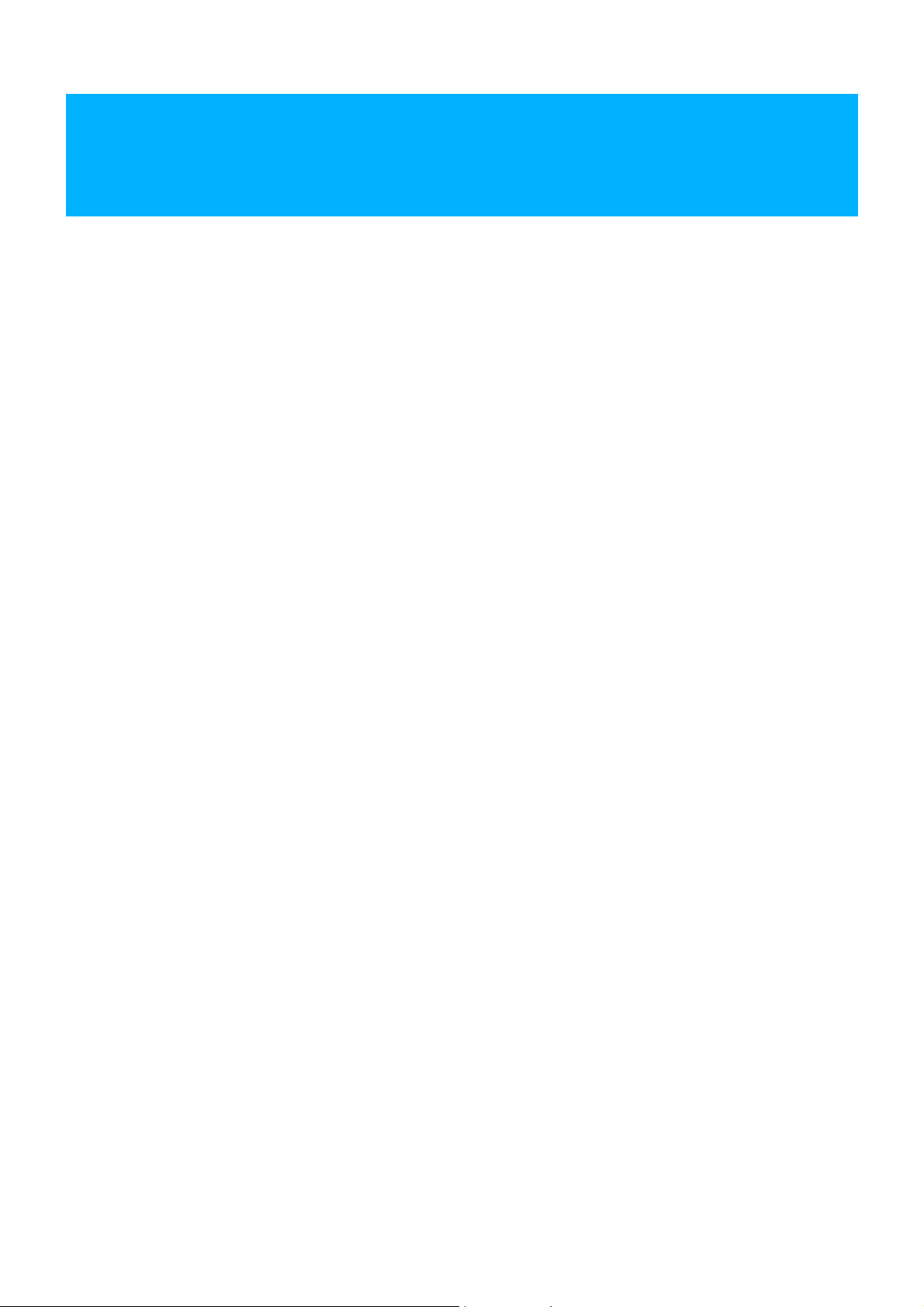
Herzlich willkommen
Liebe Kundin, lieber Kunde,
auf den folgenden Seiten möchten wir Sie mit den Funktionen Ihres neuen
VMG8029 vertraut machen.
Funktionalität Ihres neuen VMG8029
Herzlich willkommen
Das VMG8029 bietet folgende Leistungsmerkmale:
ISDN SIP Gateway für 4 ISDN-Basisanschlüsse (8 Telefonate gleichzeitig)
ISDN BRI Mehrgeräteanschluss und Anlagenanschluss
ADSL2+ Annex A und B/J
VDSL2 30a Profil-Support
Vectoring-Support zur Erhöhung der VDSL-Bandbreite
Gigabit-Ethernet-WANoETH-Schnittstelle
Integrierter Router/NAT (double-play)
IPv6-Unterstützung
Audiokodierung (G.711, G.726, G.729, Fax-Support T.38)
Interner, langzeitstabiler und hochgenauer 5ppm-Takt
Erweitertes QoS sichert double-play Servicequalität
Fernprovisionierung und Management durch TR-069
Integriertes Netzteil und vorbereitet für 19"-Rackeinbau
(optional erhältlicher Rackmontagesatz)
Unterstützt SIP 2.0, PPPoE, DHCP, SIPconnect 1.1 Interoperabilität
2
Page 3
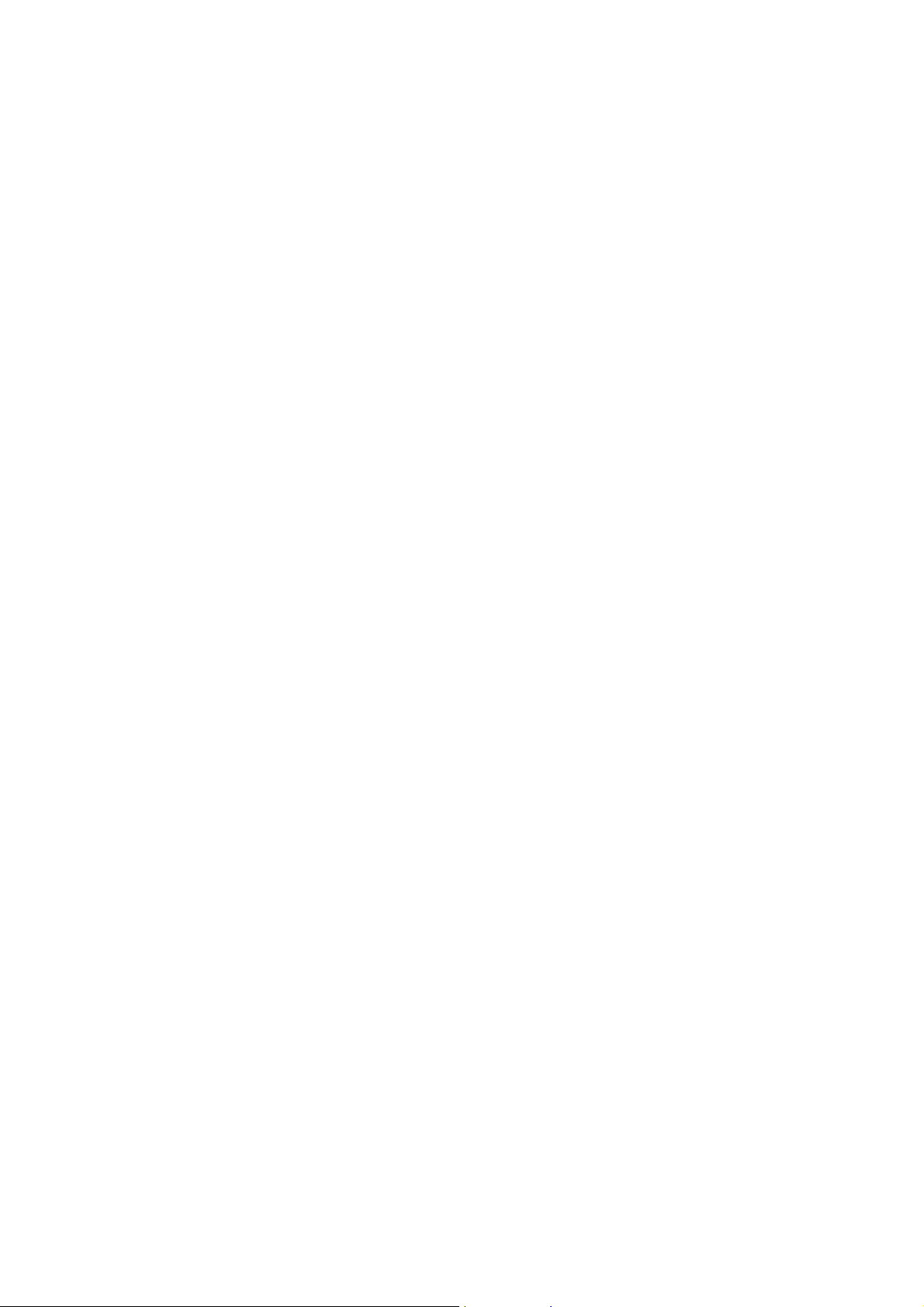
Herzlich willkommen
Kurzbeschreibung
Das VMG8029 mit integriertem Router ermöglicht Ihnen die einfache Anbindung existierender ISDN-Telefonanlagen und ISDN-Telefone an einen ALL-IPAnschluss. Darüber hinaus besteht die Möglichkeit, eine IP-Infrastruktur (inklusive später zu integrierender IP-TK-Anlagen) an dem Gerät zu betreiben.
Das VMG8029 sichert den Weiterbetrieb Ihrer bestehenden ISDN-Geräte sowohl für den IP-Einzelrufnummernanschluss (vormals ISDN-Mehrgeräteanschluss) also auch für den IP-Nachfolger des ISDN-Anlagenanschlusses, dem
SIP-Trunk. Es ist auch ein Mischbetrieb beider IP-Telefonanschluss-Arten
möglich.
Die Bereitstellung zahlreicher ISDN-Leistungsmerkmale, wie CLIP, CLIR,
COLP, COLR, CFx ermöglichen die professionelle Umstellung der Sprachdienste auf ein einheitliches IP-Netz.
Durch die integrierte Router-Funktionalität (double play mit QoS) kann das
VMG8029 auch als Router für Datendienste über dieselbe DSL-Leitung genutzt werden.
Zum professionellen Einbau in ein 19
den Halterungen versehen werden; alle Anschlusselemente und Anzeigen
sind an der Frontseite angeordnet, die Netzleitung befindet sich an der Rückseite.
"-Rack kann das Gerät mit entsprechen-
3
Page 4
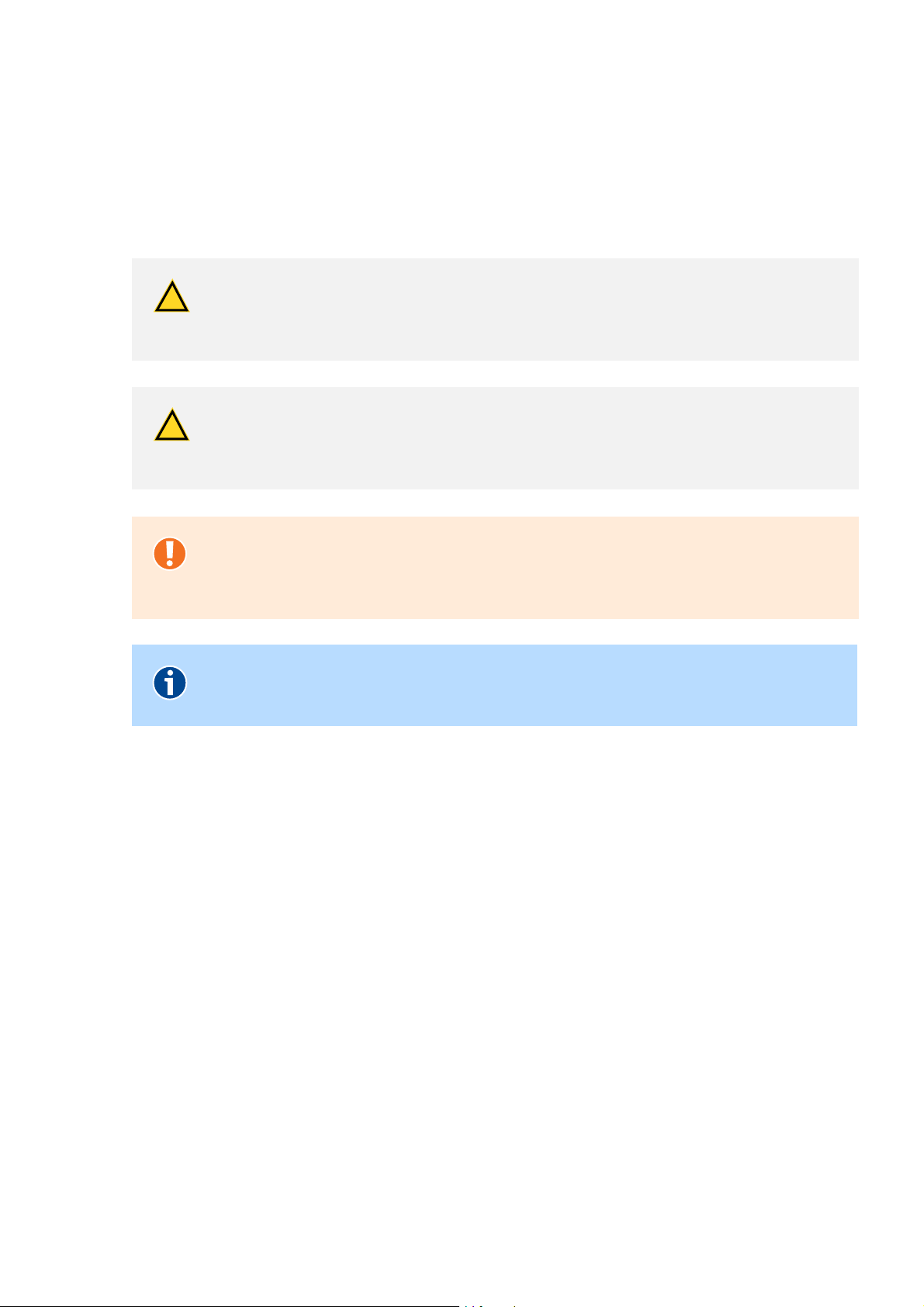
Herzlich willkommen
!
!
Konventionen für Symbole und Hervorhebungen
In diesem Handbuch werden folgende Symbole und Hervorhebungen zur
Kennzeichnung von speziellen Informationen verwendet:
Warnungen und Hinweise
WARNUNG
Kennzeichnung einer gefährlichen Situation, die bei Nichtbeachtung des Sicherheitshinweises zu ernsthaften Verletzungen oder zum Tod führen kann.
VORSICHT
Kennzeichnung einer gefährlichen Situation, die bei Nichtbeachtung des Sicherheitshinweises zu leichten Verletzungen führen kann.
ACHTUNG
Kennzeichnung wichtiger Informationen und Warnungen, die Sie auf jeden
Fall befolgen sollten, um Fehlfunktionen und Risiken zu vermeiden.
HINWEIS
Kennzeichnung nützlicher Hinweise und Tipps.
Symbole und Hervorhebungen
Fette Schrift kennzeichnet Felder und Titel der Bildschirmdialoge, An-
schlüsse am VMG8029 sowie LEDs und Tasten
Beispiel: Speichern, Abbrechen, LAN1
Pfadangaben sowie Ordner- und Dateinamen werden kursiv dargestellt
Beispiel:
Schrift in blau markiert Adressen zur Eingabe im Browser sowie Links und
Verweise innerhalb dieses Handbuches
C:/Programme, Downloads, config.bin
Beispiel: http://zyxel.box oder 192.168.100.1 oder siehe Symbole und Her-
vorhebungen
Eingaben für Bedienschritte am Telefon werden mit Tastatursymbolen
dargestellt
Beispiel:
oder
4
Page 5
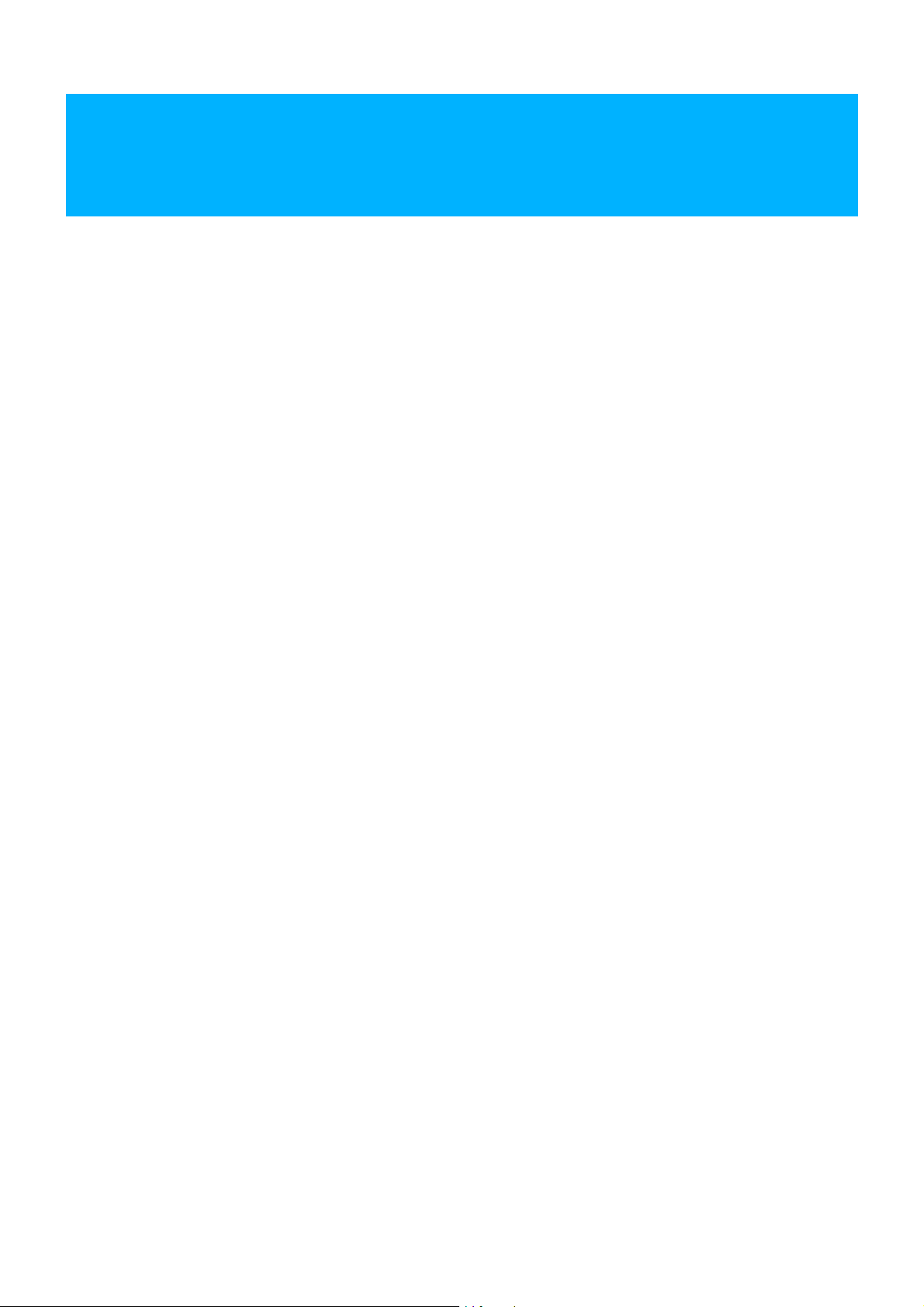
Inhaltsverzeichnis
Herzlich willkommen . . . . . . . . . . . . . . . . . . . . . . . . . . . . . . . . . . . . . . . . . . . . . . .2
Funktionalität Ihres neuen VMG8029. . . . . . . . . . . . . . . . . . . . . . . . . . . . . . . . . . . . . . . . . . . . . . . . . 2
Kurzbeschreibung . . . . . . . . . . . . . . . . . . . . . . . . . . . . . . . . . . . . . . . . . . . . . . . . . . . . . . . . . . . . . . . . . . . . 3
Konventionen für Symbole und Hervorhebungen. . . . . . . . . . . . . . . . . . . . . . . . . . . . . . . . . . . . . 4
Einführung . . . . . . . . . . . . . . . . . . . . . . . . . . . . . . . . . . . . . . . . . . . . . . . . . . . . . . . . .9
Voraussetzungen. . . . . . . . . . . . . . . . . . . . . . . . . . . . . . . . . . . . . . . . . . . . . . . . . . . . . . . . . . . . . . . . . . . . . 9
Sicherheitshinweise . . . . . . . . . . . . . . . . . . . . . . . . . . . . . . . . . . . . . . . . . . . . . . . . . . . . . . . . . . . . . . . . . .10
Lieferumfang . . . . . . . . . . . . . . . . . . . . . . . . . . . . . . . . . . . . . . . . . . . . . . . . . . . . . . . . . . . . . . . . . . . . . . . . . 12
Optionales Zubehör . . . . . . . . . . . . . . . . . . . . . . . . . . . . . . . . . . . . . . . . . . . . . . . . . . . . . . . . . . . . . . . . . . . .12
Open Source Lizenzhinweis. . . . . . . . . . . . . . . . . . . . . . . . . . . . . . . . . . . . . . . . . . . . . . . . . . . . . . . . . . . 13
Rücknahme . . . . . . . . . . . . . . . . . . . . . . . . . . . . . . . . . . . . . . . . . . . . . . . . . . . . . . . . . . . . . . . . . . . . . . . . . . 13
EU-Konformität . . . . . . . . . . . . . . . . . . . . . . . . . . . . . . . . . . . . . . . . . . . . . . . . . . . . . . . . . . . . . . . . . . . . . .13
Anschlüsse, Taster und LED-Anzeigen . . . . . . . . . . . . . . . . . . . . . . . . . . . . 14
Anschlüsse und Taster . . . . . . . . . . . . . . . . . . . . . . . . . . . . . . . . . . . . . . . . . . . . . . . . . . . . . . . . . . . . . . .14
Bedeutung der LEDs. . . . . . . . . . . . . . . . . . . . . . . . . . . . . . . . . . . . . . . . . . . . . . . . . . . . . . . . . . . . . . . . . .15
Verkabelung . . . . . . . . . . . . . . . . . . . . . . . . . . . . . . . . . . . . . . . . . . . . . . . . . . . . . . 17
DSL anschließen. . . . . . . . . . . . . . . . . . . . . . . . . . . . . . . . . . . . . . . . . . . . . . . . . . . . . . . . . . . . . . . . . . . . . . 17
Alternativer Anschluss über ein externes Modem (WANoETH). . . . . . . . . . . . . . . . . . . . . . . .18
Telefonanlage bzw. Telefone anschließen . . . . . . . . . . . . . . . . . . . . . . . . . . . . . . . . . . . . . . . . . . . .19
ISDN-Verteiler (S0-Bus) verwenden . . . . . . . . . . . . . . . . . . . . . . . . . . . . . . . . . . . . . . . . . . . . . . . . . .20
Direktverdrahtung über Anschlussklemmen . . . . . . . . . . . . . . . . . . . . . . . . . . . . . . . . . . . . . . . . .21
Computer über LAN-Buchse anschließen . . . . . . . . . . . . . . . . . . . . . . . . . . . . . . . . . . . . . . . . . . . .22
Stromversorgung einschalten . . . . . . . . . . . . . . . . . . . . . . . . . . . . . . . . . . . . . . . . . . . . . . . . . . . . . . . .22
Konfiguration mithilfe des Einrichtungsassistenten . . . . . . . . . . . . . . 23
Manuelle Konfiguration mithilfe des Einrichtungsassistenten . . . . . . . . . . . . . . . . . . . . . . . .23
Wechsel der Anschlussart . . . . . . . . . . . . . . . . . . . . . . . . . . . . . . . . . . . . . . . . . . . . . . . . . . . . . . . . . . . .23
5
Page 6
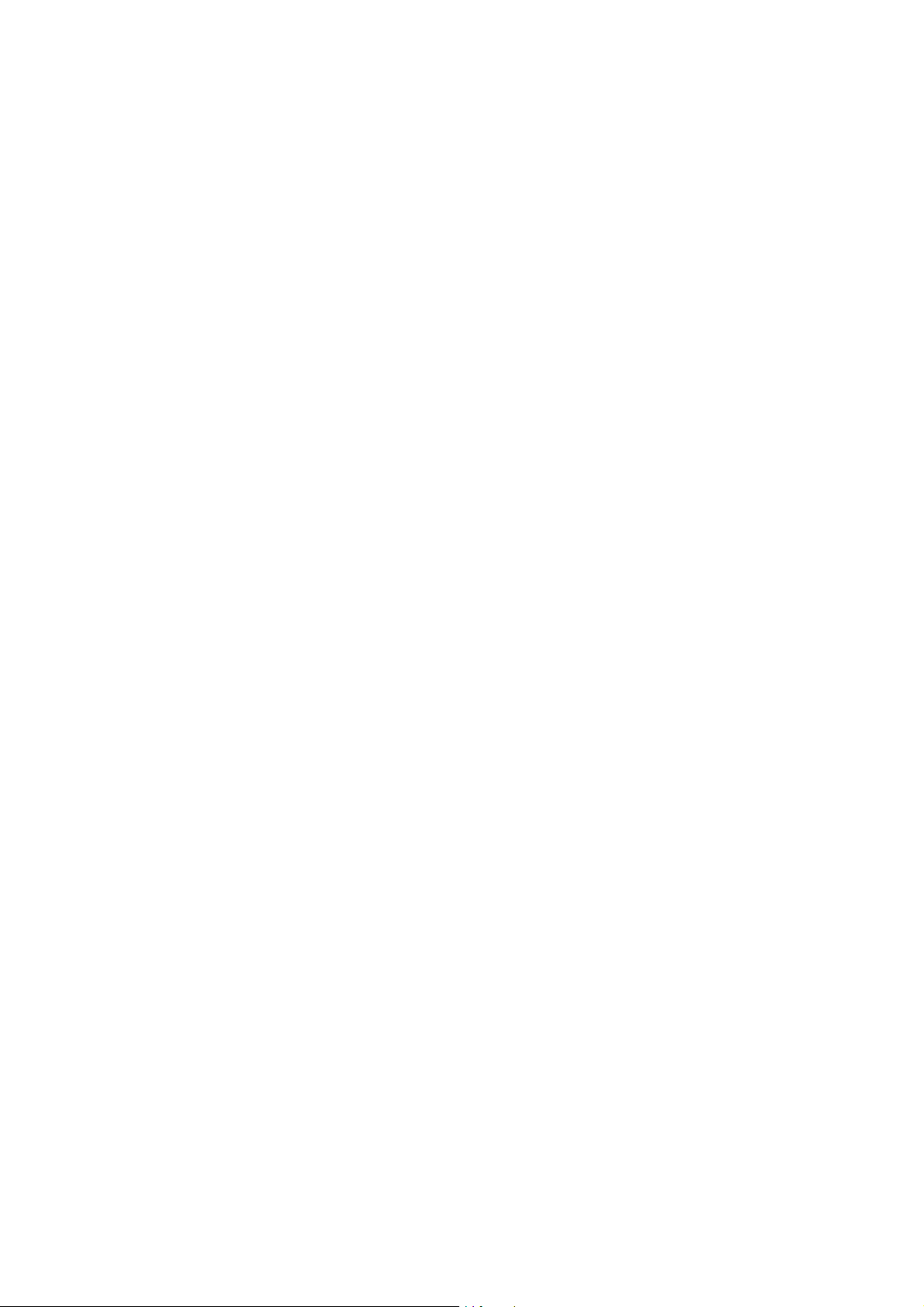
Individuelle Aufgaben . . . . . . . . . . . . . . . . . . . . . . . . . . . . . . . . . . . . . . . . . . . . . 24
USB-Geräte verbinden . . . . . . . . . . . . . . . . . . . . . . . . . . . . . . . . . . . . . . . . . . . . . . . . . . . . . . . . . . . . . . .24
Persönliche Cloud mit Dynamic DNS . . . . . . . . . . . . . . . . . . . . . . . . . . . . . . . . . . . . . . . . . . . . . . . . .26
Gerät per Taster zurücksetzen . . . . . . . . . . . . . . . . . . . . . . . . . . . . . . . . . . . . . . . . . . . . . . . . . . . . . . .28
Neu starten (Reset). . . . . . . . . . . . . . . . . . . . . . . . . . . . . . . . . . . . . . . . . . . . . . . . . . . . . . . . . . . . . . . . . . . . 28
Auslieferungszustand wiederherstellen . . . . . . . . . . . . . . . . . . . . . . . . . . . . . . . . . . . . . . . . . . . . . . . 28
Feste IP-Adresse . . . . . . . . . . . . . . . . . . . . . . . . . . . . . . . . . . . . . . . . . . . . . . . . . . . . . . . . . . . . . . . . . . . . .29
Konfiguration bei Glasfaseranschluss . . . . . . . . . . . . . . . . . . . . . . . . . . . . . . . . . . . . . . . . . . . . . . . 30
Dual WAN einrichten . . . . . . . . . . . . . . . . . . . . . . . . . . . . . . . . . . . . . . . . . . . . . . . . . . . . . . . . . . . . . . . . .32
Demilitarisierte Zone (DMZ) . . . . . . . . . . . . . . . . . . . . . . . . . . . . . . . . . . . . . . . . . . . . . . . . . . . . . . . . . 34
Bedienoberfläche für die Konfiguration . . . . . . . . . . . . . . . . . . . . . . . . . . . 35
Gerätepasswort . . . . . . . . . . . . . . . . . . . . . . . . . . . . . . . . . . . . . . . . . . . . . . . . . . . . . . . . . . . . . . . . . . . . . .35
Aufbau der Bedienoberfläche . . . . . . . . . . . . . . . . . . . . . . . . . . . . . . . . . . . . . . . . . . . . . . . . . . . . . . . .36
Ansichtsmodus . . . . . . . . . . . . . . . . . . . . . . . . . . . . . . . . . . . . . . . . . . . . . . . . . . . . . . . . . . . . . . . . . . . . . . . . 36
Übersicht . . . . . . . . . . . . . . . . . . . . . . . . . . . . . . . . . . . . . . . . . . . . . . . . . . . . . . . . . . . . . . . . . . . . . . . . . . . . . . 36
Statusleiste . . . . . . . . . . . . . . . . . . . . . . . . . . . . . . . . . . . . . . . . . . . . . . . . . . . . . . . . . . . . . . . . . . . . . . . . . 37
Bedeutung der Symbole . . . . . . . . . . . . . . . . . . . . . . . . . . . . . . . . . . . . . . . . . . . . . . . . . . . . . . . . . . . . 37
Hauptmenü . . . . . . . . . . . . . . . . . . . . . . . . . . . . . . . . . . . . . . . . . . . . . . . . . . . . . . . . . . . . . . . . . . . . . . . . . 37
Bildschirmdialog. . . . . . . . . . . . . . . . . . . . . . . . . . . . . . . . . . . . . . . . . . . . . . . . . . . . . . . . . . . . . . . . . . . . 37
Schaltflächen . . . . . . . . . . . . . . . . . . . . . . . . . . . . . . . . . . . . . . . . . . . . . . . . . . . . . . . . . . . . . . . . . . . . . . . 37
Die Startseite. . . . . . . . . . . . . . . . . . . . . . . . . . . . . . . . . . . . . . . . . . . . . . . . . . . . . . . . . . . . . . . . . . . . . . . . .38
Konfiguration im Standard-Modus . . . . . . . . . . . . . . . . . . . . . . . . . . . . . . . 39
DSL-Status . . . . . . . . . . . . . . . . . . . . . . . . . . . . . . . . . . . . . . . . . . . . . . . . . . . . . . . . . . . . . . . . . . . . . . . . . . .39
Statusübersicht der DSL-Verbindung anzeigen . . . . . . . . . . . . . . . . . . . . . . . . . . . . . . . . . . . . . . 39
Internet. . . . . . . . . . . . . . . . . . . . . . . . . . . . . . . . . . . . . . . . . . . . . . . . . . . . . . . . . . . . . . . . . . . . . . . . . . . . . . 40
Internetverbindung zurücksetzen . . . . . . . . . . . . . . . . . . . . . . . . . . . . . . . . . . . . . . . . . . . . . . . . . . . . . 40
Internetzugang einrichten und verwalten. . . . . . . . . . . . . . . . . . . . . . . . . . . . . . . . . . . . . . . . . . . . . 40
Dynamic DNS einrichten . . . . . . . . . . . . . . . . . . . . . . . . . . . . . . . . . . . . . . . . . . . . . . . . . . . . . . . . . . . . . . 42
Telefonie . . . . . . . . . . . . . . . . . . . . . . . . . . . . . . . . . . . . . . . . . . . . . . . . . . . . . . . . . . . . . . . . . . . . . . . . . . . . 43
Netzwerk . . . . . . . . . . . . . . . . . . . . . . . . . . . . . . . . . . . . . . . . . . . . . . . . . . . . . . . . . . . . . . . . . . . . . . . . . . . . 44
Grundlegendes zu LAN, IPv4 und IPv6. . . . . . . . . . . . . . . . . . . . . . . . . . . . . . . . . . . . . . . . . . . . . . . . . 44
LAN . . . . . . . . . . . . . . . . . . . . . . . . . . . . . . . . . . . . . . . . . . . . . . . . . . . . . . . . . . . . . . . . . . . . . . . . . . . . . . . . . . . . 45
Werkseitige LAN-Netzwerkeinstellungen. . . . . . . . . . . . . . . . . . . . . . . . . . . . . . . . . . . . . . . . . . . 45
Statisches Routing einrichten . . . . . . . . . . . . . . . . . . . . . . . . . . . . . . . . . . . . . . . . . . . . . . . . . . . . . . 47
USB . . . . . . . . . . . . . . . . . . . . . . . . . . . . . . . . . . . . . . . . . . . . . . . . . . . . . . . . . . . . . . . . . . . . . . . . . . . . . . . . . . . . 48
Angeschlossene USB-Geräte anzeigen und entfernen . . . . . . . . . . . . . . . . . . . . . . . . . . . . . 48
FTP-Server verwenden . . . . . . . . . . . . . . . . . . . . . . . . . . . . . . . . . . . . . . . . . . . . . . . . . . . . . . . . . . . . . 48
Sicherheit . . . . . . . . . . . . . . . . . . . . . . . . . . . . . . . . . . . . . . . . . . . . . . . . . . . . . . . . . . . . . . . . . . . . . . . . . . . 50
Port-Freigaben einrichten. . . . . . . . . . . . . . . . . . . . . . . . . . . . . . . . . . . . . . . . . . . . . . . . . . . . . . . . . . . . . 50
System . . . . . . . . . . . . . . . . . . . . . . . . . . . . . . . . . . . . . . . . . . . . . . . . . . . . . . . . . . . . . . . . . . . . . . . . . . . . . . .53
Zugangsschutz . . . . . . . . . . . . . . . . . . . . . . . . . . . . . . . . . . . . . . . . . . . . . . . . . . . . . . . . . . . . . . . . . . . . . . . . 53
Sprache einstellen. . . . . . . . . . . . . . . . . . . . . . . . . . . . . . . . . . . . . . . . . . . . . . . . . . . . . . . . . . . . . . . . . . . . . 54
6
Page 7
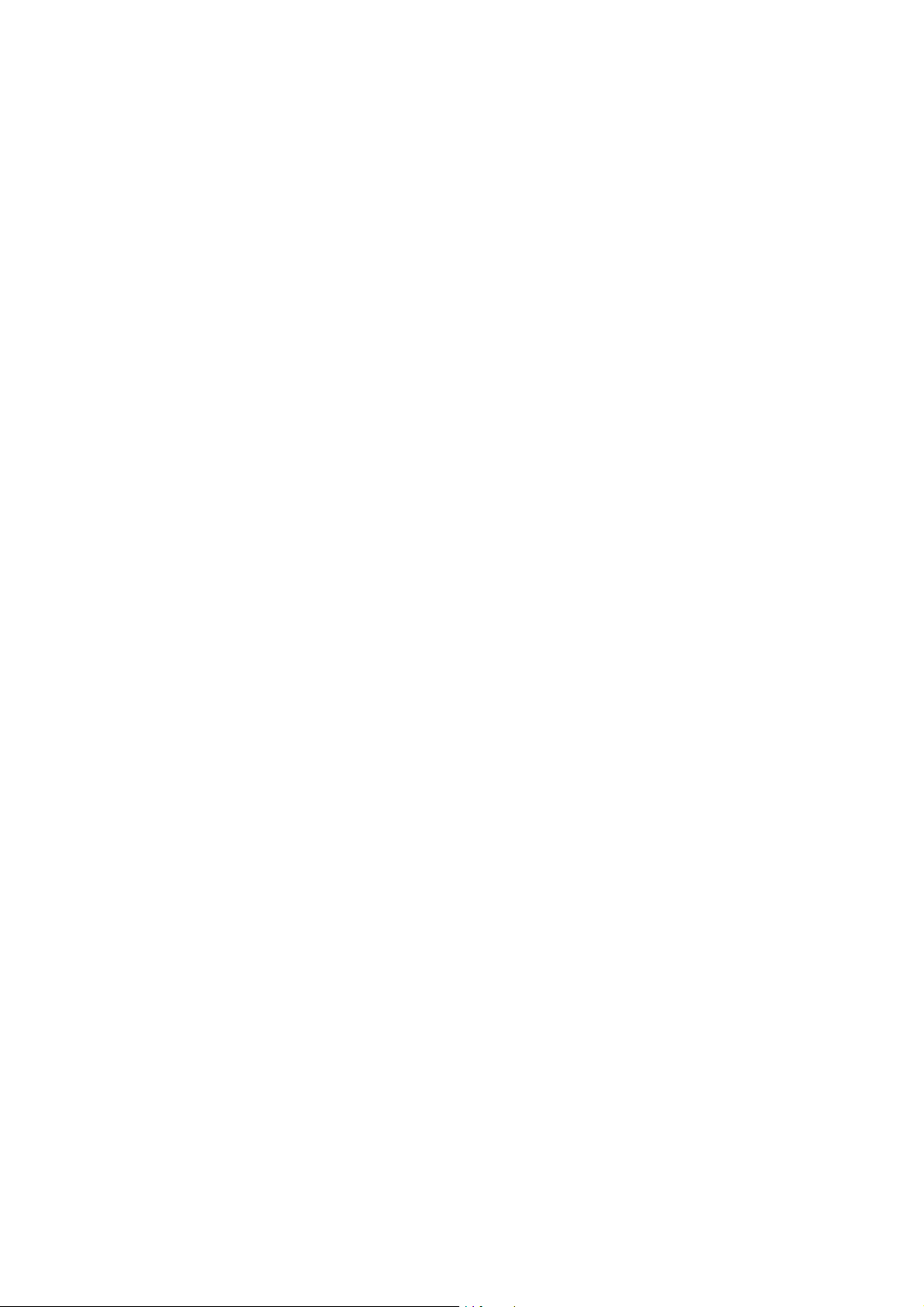
Konfiguration sichern . . . . . . . . . . . . . . . . . . . . . . . . . . . . . . . . . . . . . . . . . . . . . . . . . . . . . . . . . . . . . . . . . 54
Gerät rücksetzen . . . . . . . . . . . . . . . . . . . . . . . . . . . . . . . . . . . . . . . . . . . . . . . . . . . . . . . . . . . . . . . . . . . . . . 55
Diagnose . . . . . . . . . . . . . . . . . . . . . . . . . . . . . . . . . . . . . . . . . . . . . . . . . . . . . . . . . . . . . . . . . . . . . . . . . . . . . . 56
Systemmeldungen anzeigen . . . . . . . . . . . . . . . . . . . . . . . . . . . . . . . . . . . . . . . . . . . . . . . . . . . . . . . 56
Paket-Tracer aktivieren . . . . . . . . . . . . . . . . . . . . . . . . . . . . . . . . . . . . . . . . . . . . . . . . . . . . . . . . . . . . 56
Lizenzinformationen nachlesen . . . . . . . . . . . . . . . . . . . . . . . . . . . . . . . . . . . . . . . . . . . . . . . . . . . . . . . 56
Konfiguration im Experten-Modus . . . . . . . . . . . . . . . . . . . . . . . . . . . . . . . . 57
DSL-Status . . . . . . . . . . . . . . . . . . . . . . . . . . . . . . . . . . . . . . . . . . . . . . . . . . . . . . . . . . . . . . . . . . . . . . . . . . .58
DSL-Spektrum anzeigen . . . . . . . . . . . . . . . . . . . . . . . . . . . . . . . . . . . . . . . . . . . . . . . . . . . . . . . . . . . . . . 58
Internet. . . . . . . . . . . . . . . . . . . . . . . . . . . . . . . . . . . . . . . . . . . . . . . . . . . . . . . . . . . . . . . . . . . . . . . . . . . . . . .58
DNS-Relay konfigurieren . . . . . . . . . . . . . . . . . . . . . . . . . . . . . . . . . . . . . . . . . . . . . . . . . . . . . . . . . . . . . . 58
Statisches Routing einrichten . . . . . . . . . . . . . . . . . . . . . . . . . . . . . . . . . . . . . . . . . . . . . . . . . . . . . . . . . 59
Loadbalancing konfigurieren . . . . . . . . . . . . . . . . . . . . . . . . . . . . . . . . . . . . . . . . . . . . . . . . . . . . . . . . . 59
Telefonie . . . . . . . . . . . . . . . . . . . . . . . . . . . . . . . . . . . . . . . . . . . . . . . . . . . . . . . . . . . . . . . . . . . . . . . . . . . . .62
SIP-Protokoll für gehende Verbindungen definieren . . . . . . . . . . . . . . . . . . . . . . . . . . . . . . . . . . 62
SIP-Protokoll für kommende Verbindungen definieren . . . . . . . . . . . . . . . . . . . . . . . . . . . . . . . 63
Nummernformat für Ländercode einstellen. . . . . . . . . . . . . . . . . . . . . . . . . . . . . . . . . . . . . . . . . . . 63
Nummernformat für Rufnummern einstellen . . . . . . . . . . . . . . . . . . . . . . . . . . . . . . . . . . . . . . . . . 63
Schnellwahlfunktion aktivieren . . . . . . . . . . . . . . . . . . . . . . . . . . . . . . . . . . . . . . . . . . . . . . . . . . . . . . . 64
Datenanrufe aktivieren. . . . . . . . . . . . . . . . . . . . . . . . . . . . . . . . . . . . . . . . . . . . . . . . . . . . . . . . . . . . . . . . 64
VoIP-Anbieter einrichten . . . . . . . . . . . . . . . . . . . . . . . . . . . . . . . . . . . . . . . . . . . . . . . . . . . . . . . . . . . . . . 64
VoIP-Rufnummern einrichten . . . . . . . . . . . . . . . . . . . . . . . . . . . . . . . . . . . . . . . . . . . . . . . . . . . . . . . . . 65
VoIP-Services einrichten . . . . . . . . . . . . . . . . . . . . . . . . . . . . . . . . . . . . . . . . . . . . . . . . . . . . . . . . . . . . . . 67
ISDN . . . . . . . . . . . . . . . . . . . . . . . . . . . . . . . . . . . . . . . . . . . . . . . . . . . . . . . . . . . . . . . . . . . . . . . . . . . . . . . . . . . 68
ISDN-Schnittstellen konfigurieren . . . . . . . . . . . . . . . . . . . . . . . . . . . . . . . . . . . . . . . . . . . . . . . . . . 68
ISDN-Schnittstellen zuordnen . . . . . . . . . . . . . . . . . . . . . . . . . . . . . . . . . . . . . . . . . . . . . . . . . . . . . . 69
Anrufmonitor (NCID) . . . . . . . . . . . . . . . . . . . . . . . . . . . . . . . . . . . . . . . . . . . . . . . . . . . . . . . . . . . . . . . . . . 69
Netzwerk . . . . . . . . . . . . . . . . . . . . . . . . . . . . . . . . . . . . . . . . . . . . . . . . . . . . . . . . . . . . . . . . . . . . . . . . . . . . .70
LAN . . . . . . . . . . . . . . . . . . . . . . . . . . . . . . . . . . . . . . . . . . . . . . . . . . . . . . . . . . . . . . . . . . . . . . . . . . . . . . . . . . . . 70
Feste IP-Adressen einrichten . . . . . . . . . . . . . . . . . . . . . . . . . . . . . . . . . . . . . . . . . . . . . . . . . . . . . . . 70
USB . . . . . . . . . . . . . . . . . . . . . . . . . . . . . . . . . . . . . . . . . . . . . . . . . . . . . . . . . . . . . . . . . . . . . . . . . . . . . . . . . . . . .71
Zusatzfunktionen. . . . . . . . . . . . . . . . . . . . . . . . . . . . . . . . . . . . . . . . . . . . . . . . . . . . . . . . . . . . . . . . . . . . . . .71
Routing-Informationen verwalten . . . . . . . . . . . . . . . . . . . . . . . . . . . . . . . . . . . . . . . . . . . . . . . . . . .71
Sicherheit . . . . . . . . . . . . . . . . . . . . . . . . . . . . . . . . . . . . . . . . . . . . . . . . . . . . . . . . . . . . . . . . . . . . . . . . . . . .73
Firewall . . . . . . . . . . . . . . . . . . . . . . . . . . . . . . . . . . . . . . . . . . . . . . . . . . . . . . . . . . . . . . . . . . . . . . . . . . . . . . . . 73
Firewall-Einstellungen konfigurieren . . . . . . . . . . . . . . . . . . . . . . . . . . . . . . . . . . . . . . . . . . . . . . . 73
Zeitpläne für Firewall festlegen. . . . . . . . . . . . . . . . . . . . . . . . . . . . . . . . . . . . . . . . . . . . . . . . . . . . . 74
Firewall-Regeln erstellen . . . . . . . . . . . . . . . . . . . . . . . . . . . . . . . . . . . . . . . . . . . . . . . . . . . . . . . . . . . 75
IP-Parameter der Firewall anpassen . . . . . . . . . . . . . . . . . . . . . . . . . . . . . . . . . . . . . . . . . . . . . . . 75
Zonen-Konfiguration der Firewall anpassen . . . . . . . . . . . . . . . . . . . . . . . . . . . . . . . . . . . . . . . 76
Verschlüsselte Verbindung einrichten (IPSec) . . . . . . . . . . . . . . . . . . . . . . . . . . . . . . . . . . . . . . . . 77
System . . . . . . . . . . . . . . . . . . . . . . . . . . . . . . . . . . . . . . . . . . . . . . . . . . . . . . . . . . . . . . . . . . . . . . . . . . . . . . .78
Netzwerkkonfiguration anpassen . . . . . . . . . . . . . . . . . . . . . . . . . . . . . . . . . . . . . . . . . . . . . . . . . . . . . 79
Einstellungen für die Systemzeit definieren . . . . . . . . . . . . . . . . . . . . . . . . . . . . . . . . . . . . . . . . . . . 83
Firmware aktualisieren . . . . . . . . . . . . . . . . . . . . . . . . . . . . . . . . . . . . . . . . . . . . . . . . . . . . . . . . . . . . . . . . 83
Taktsynchronisation von 2 VMG8029 einstellen . . . . . . . . . . . . . . . . . . . . . . . . . . . . . . . . . . . . . . 84
Fernverwaltung konfigurieren. . . . . . . . . . . . . . . . . . . . . . . . . . . . . . . . . . . . . . . . . . . . . . . . . . . . . . . . . 85
Remote-Zugriff einschränken (SSH) . . . . . . . . . . . . . . . . . . . . . . . . . . . . . . . . . . . . . . . . . . . . . . . . . . 85
Provider Support konfigurieren . . . . . . . . . . . . . . . . . . . . . . . . . . . . . . . . . . . . . . . . . . . . . . . . . . . . . . . 86
CPE WAN Management Protocol. . . . . . . . . . . . . . . . . . . . . . . . . . . . . . . . . . . . . . . . . . . . . . . . . . . . . . 86
7
Page 8
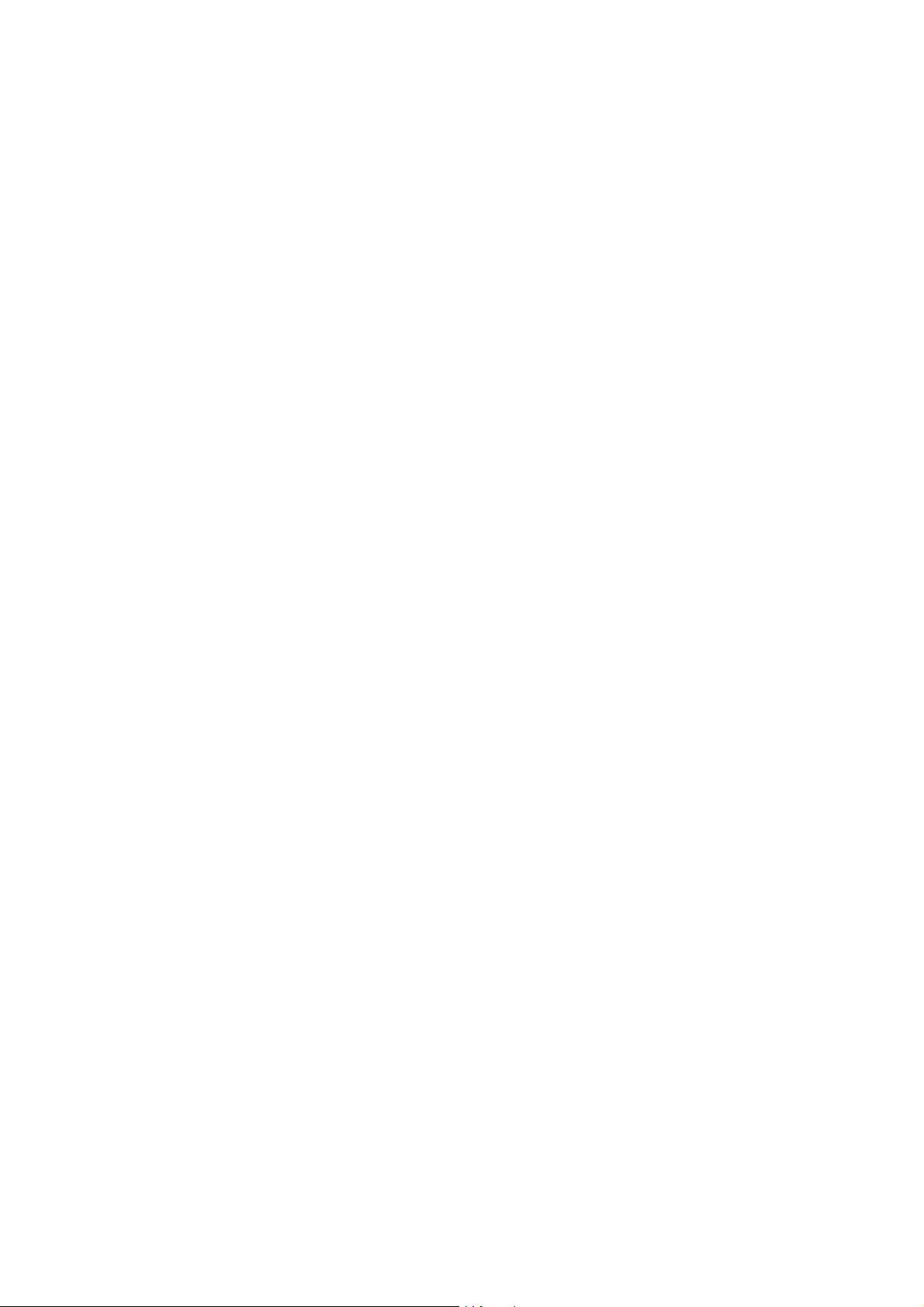
CWMP - ACS-Konfiguration definieren. . . . . . . . . . . . . . . . . . . . . . . . . . . . . . . . . . . . . . . . . . . . . 86
CWMP - Client-Konfiguration definieren . . . . . . . . . . . . . . . . . . . . . . . . . . . . . . . . . . . . . . . . . . . 87
Quality of Service. . . . . . . . . . . . . . . . . . . . . . . . . . . . . . . . . . . . . . . . . . . . . . . . . . . . . . . . . . . . . . . . . . . . . . 87
QoS aktivieren . . . . . . . . . . . . . . . . . . . . . . . . . . . . . . . . . . . . . . . . . . . . . . . . . . . . . . . . . . . . . . . . . . . . . . 87
QoS-Klassen erstellen . . . . . . . . . . . . . . . . . . . . . . . . . . . . . . . . . . . . . . . . . . . . . . . . . . . . . . . . . . . . . . 88
QoS-Regeln erstellen . . . . . . . . . . . . . . . . . . . . . . . . . . . . . . . . . . . . . . . . . . . . . . . . . . . . . . . . . . . . . . . 88
QoS-Statistiken abfragen . . . . . . . . . . . . . . . . . . . . . . . . . . . . . . . . . . . . . . . . . . . . . . . . . . . . . . . . . . 89
Technische Daten. . . . . . . . . . . . . . . . . . . . . . . . . . . . . . . . . . . . . . . . . . . . . . . . . 90
Stichwortverzeichnis. . . . . . . . . . . . . . . . . . . . . . . . . . . . . . . . . . . . . . . . . . . . . . 91
8
Page 9
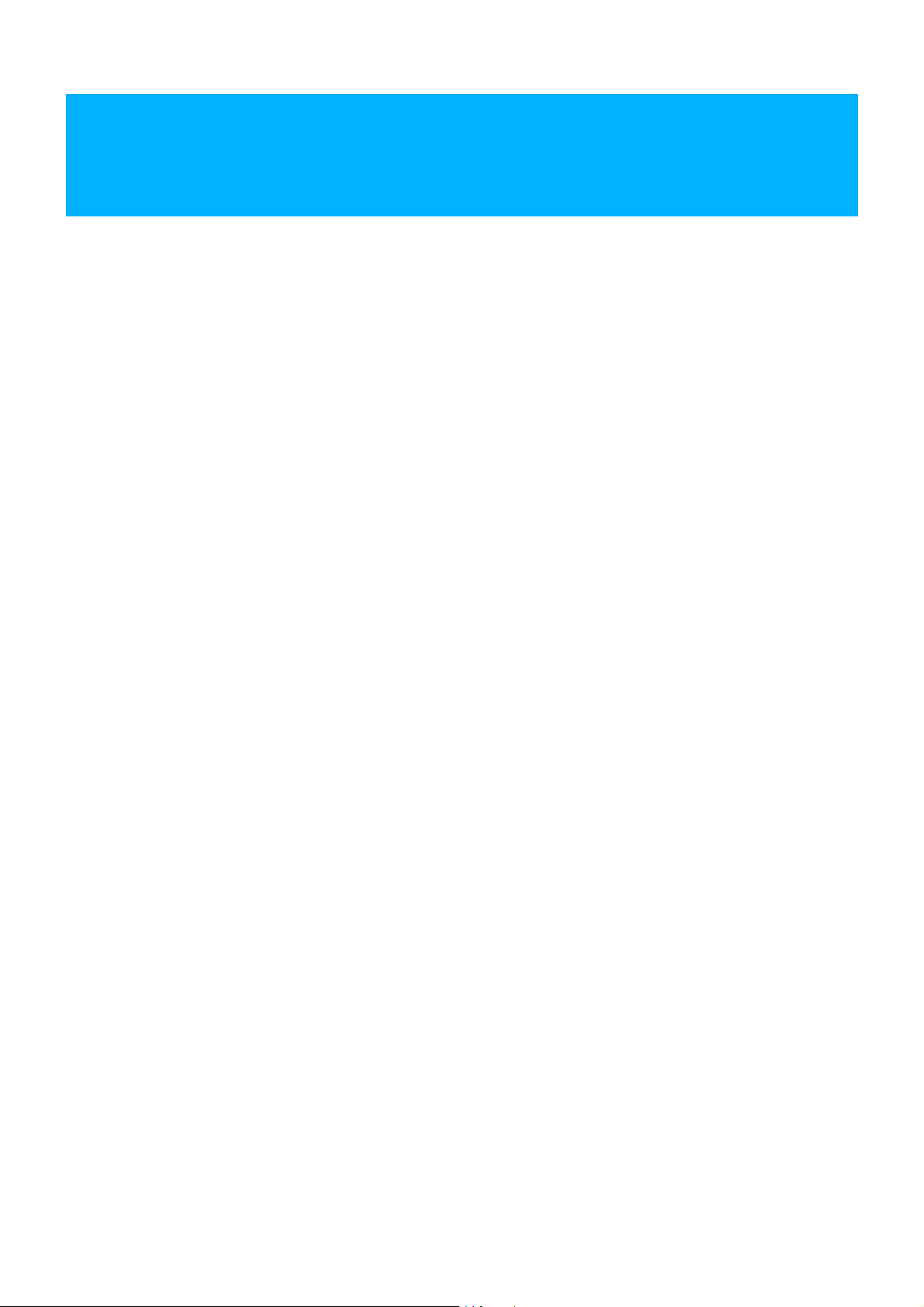
Einführung
Einführung
In diesem Kapitel erklären wir Voraussetzungen zum Betrieb des VMG8029,
den Lieferumfang, sowie Sicherheitshinweise. Bitte lesen Sie sich dieses Kapitel aufmerksam durch.
Voraussetzungen
Sicherheitshinweise
Lieferumfang
Open Source Lizenzhinweis
Rücknahme
EU-Konformität
Voraussetzungen
Bitte beachten Sie, dass die in dieser Anleitung beschriebenen Tätigkeiten
spezielle Kenntnisse erfordern, die in der Regel nur von dafür geschulten Administratoren durchgeführt werden. Weitere Voraussetzungen:
Zum Surfen und Telefonieren benötigen Sie einen (vom Internetanbieter
freigeschalteten) DSL-Anschluss. Bitte informieren Sie sich vor Beginn der
Konfiguration, um welchen Anschlusstyp es sich bei der von Ihnen gebuchten Leistung handelt. Genaue Informationen dazu entnehmen Sie
bitte den Vertragsunterlagen.
Um ein kabelgebundenes lokales Netzwerk (LAN) aufzubauen, können Sie
an den Buchsen LAN1 und LAN2 Ihre Netzwerkgeräte (z. B. Computer, NAS,
Drucker, Switch) anschließen. Über die beiden Buchsen verfügen Sie über
zwei getrennte Netzwerke, die eine Datenübertragung mit bis zu 1 Gbit/s
gewährleisten.
Für den Zugriff auf die Bedienoberfläche des VMG8029 benötigen Sie ein
mit dem VMG8029 verbundenes Netzwerkgerät (Computer, Notebook,
etc.). Damit wird über einen Web-Browser die Seite http://zyxel.box bzw.
192.168.100.1 an LAN1 aufgerufen.
9
Page 10
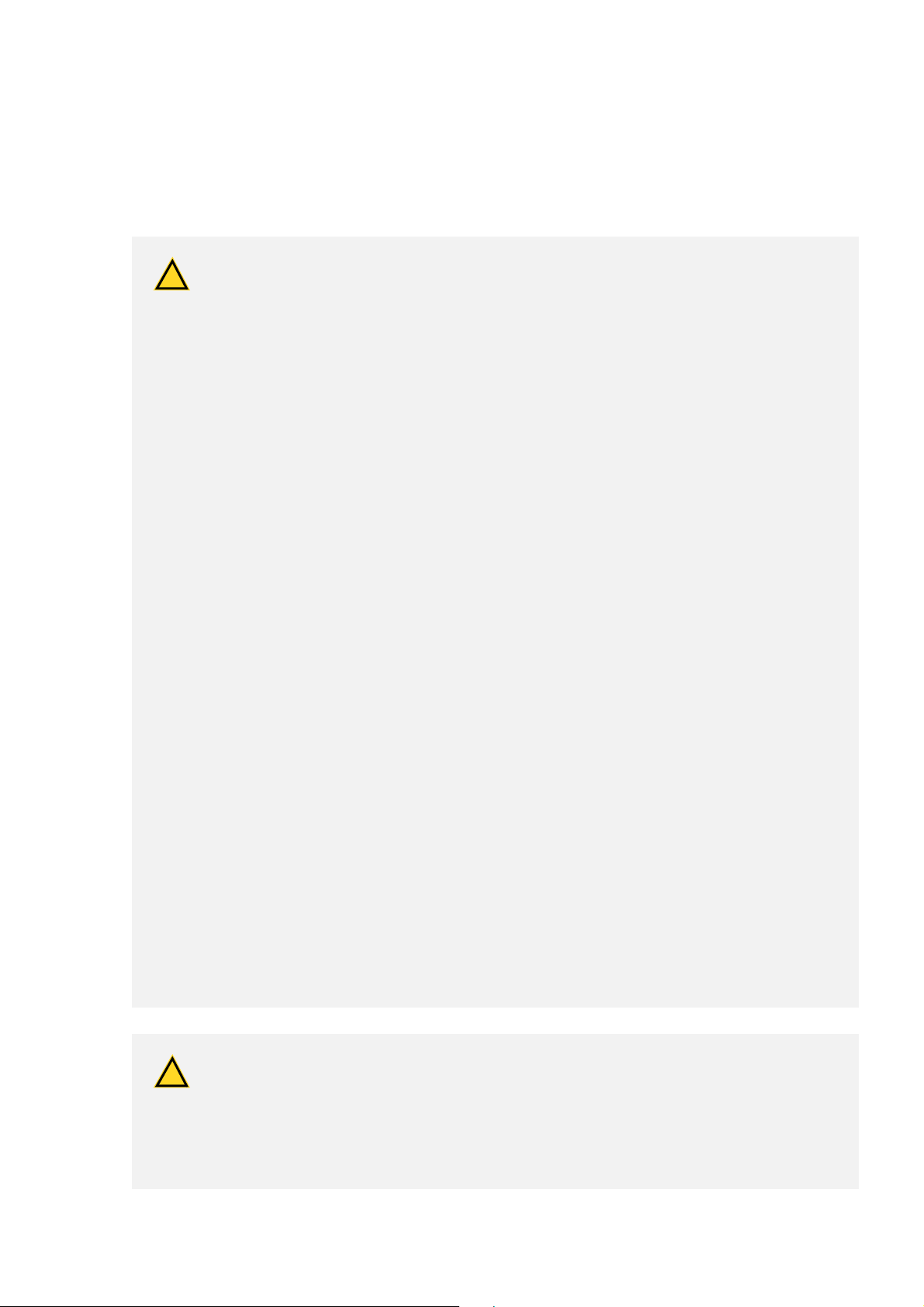
Sicherheitshinweise
!
!
WICHTIG: Lesen Sie bitte diese Anleitung vor Gebrauch des Gerätes sorgfältig
und bewahren Sie diese für späteres Nachschlagen auf. Händigen Sie diese
Anleitung ggf. einem neuen Besitzer des Gerätes aus.
WARNUNG
Elektrische Spannung an Netzanschluss und Telefonkabeln ist
gefährlich!
Die Nichtbeachtung der Sicherheitshinweise kann zu gefährlichen Situationen führen, die nicht nur hohen Sachschaden, sondern auch schwerste Verletzungen oder den Tod zur Folge haben können.
Das Gehäuse darf nicht geöffnet werden.
Netzstecker ziehen, wenn das Gehäuse beschädigt ist.
Beschädigte Anschlussleitungen nicht berühren.
Einführung
Während eines Gewitters nicht am Gerät arbeiten und keine Leitungsver-
bindung stecken oder lösen.
Das Gerät ist für den Büro- und Wohnbereich vorgesehen. Das Gerät nur
innerhalb eines Gebäudes, an trockenen Standorten betreiben und direkte Sonneneinstrahlung vermeiden.
Direkten Kontakt mit Flüssigkeiten vermeiden. Insbesondere das Gerät
niemals ins Wasser tauchen.
Die Reinigung des Gehäuses soll mit einem trockenen Tuch erfolgen.
Anschlussleitungen, Verbindungskabel und Geräte regelmäßig auf Schä-
den
untersuchen und bei Mängeln auswechseln.
Reparaturen nur von einem Fachmann ausführen lassen. Wenden Sie sich
diesbezüglich an Ihren Fachhändler.
Die Verwendung ist als Tischgerät vorgesehen. Das Gerät kann mit
entsprechendem Zubehör in ein Rack montiert werden. Beachten Sie die
Einbauvorschrift.
Leitungen an SELV-Schnittstellen dürfen nicht außerhalb des Gebäudes
geführt werden.
Taktleitungen nur an Gegenstellen entsprechend der mitgelieferten
Dokumentation anschließen.
WARNUNG
Gefahr durch Beschädigung der Hausinstallation! Lebensgefahr oder Sachschaden durch Stromschlag, Explosion oder Brand.
Vor dem Bohren prüfen, dass sich an der Bohrstelle keine Gas-, Strom-,
Signal-, Wasserleitungen oder andere Hausinstallation befindet.
10
Page 11
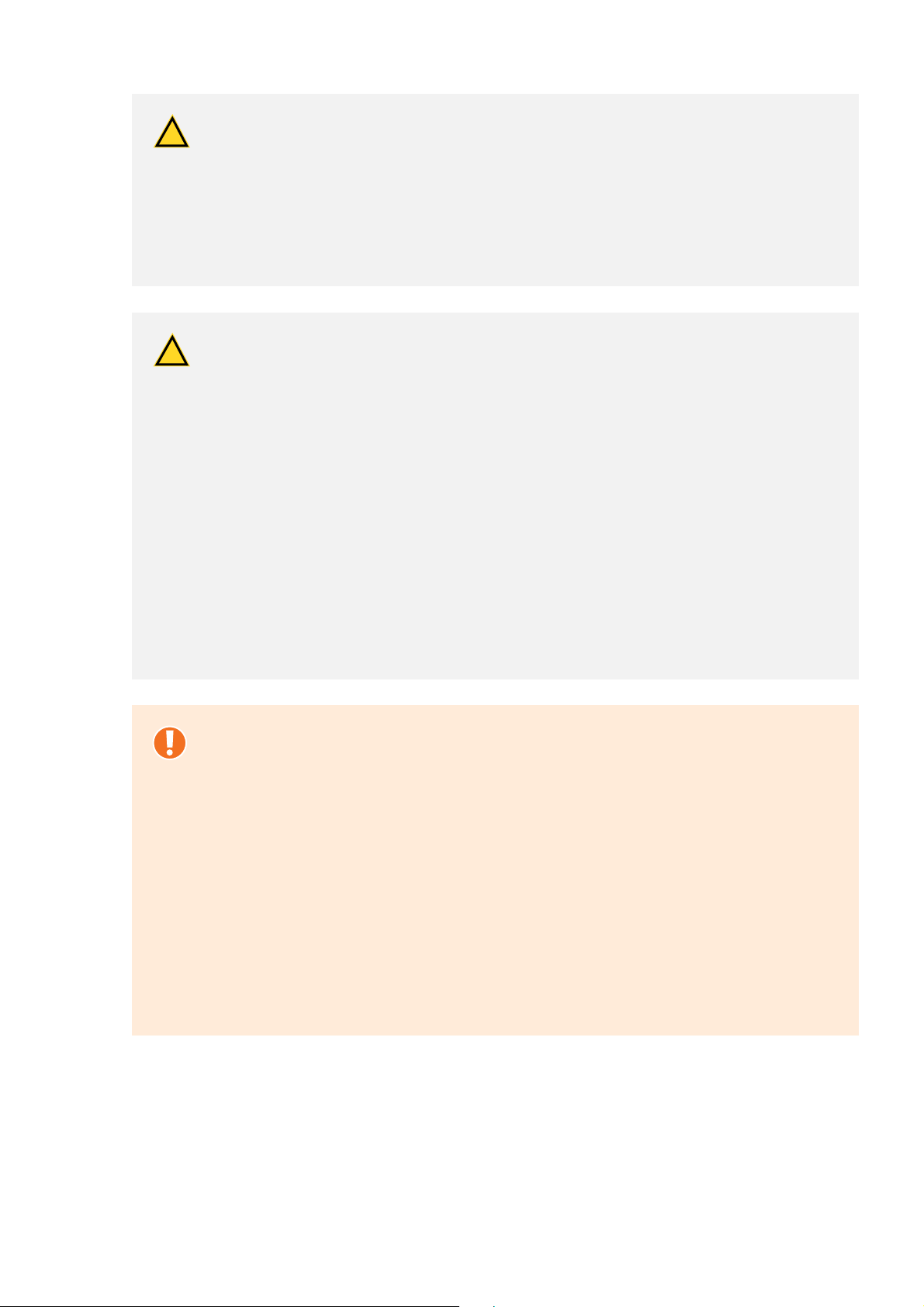
Einführung
!
!
WARNUNG
Gefahr durch Stolperfallen! Es kann zu ernsthaften Verletzungen kommen.
Fluchtwege und Treppen nicht behindern.
Leitungen so verlegen, dass niemand darauf treten oder darüber stolpern
kann.
Steckdose jederzeit frei zugänglich, nahe dem Gerät anbringen.
WARNUNG
Verwechslungsgefahr an RJ45-Buchsen. Bei Verwechslung funktionieren die
Geräte nicht bestimmungsgemäß, was zu Gefahren für Anwender oder technischen Defekten führen kann.
Korrekte RJ45-Buchse beim Einstecken der Steckverbindungen auswäh-
len. RJ45-Buchsen kommen bei TNV- und SELV- Schnittstellen zum Einsatz.
TNV- und SELV-Schnittstellen nicht miteinander verbinden:
ISDN-Anschlüsse verwenden TNV-Schnittstellen (Telecommunications
Network Voltage). An ISDN-Schnittstellen nur Endgeräte anschließen, die
TNV-1-Spannung liefern bzw. für den Betrieb an TNV-1-Stromkreisen bestimmt sind.
Netzwerkanschlüsse verwenden SELV-Schnittstellen (Safety Extra Low
Voltage). SELV-Geräte sind nicht gegen Spannungsspitzen geschützt.
ACHTUNG
Um Beschädigungen am VMG8029 und den damit verbundenen Geräten zu
vermeiden, sind folgende Hinweise zu beachten:
Darauf achten, dass das VMG8029 vor Spritzwasser, hoher Luftfeuchtig-
keit, Kondensation geschützt ist.
Übermäßigen Staubanfall und direkte Sonneneinstrahlung vermeiden.
Durch mechanische Belastungen und elektromagnetische Felder kann
der
Betrieb beeinträchtigt werden.
Durch Verwendung von Geräten ohne CE-Kennzeichnung können
Beschädigungen auftreten oder Sicherheits- und EMV-Bestimmungen
verletzt werden.
11
Page 12
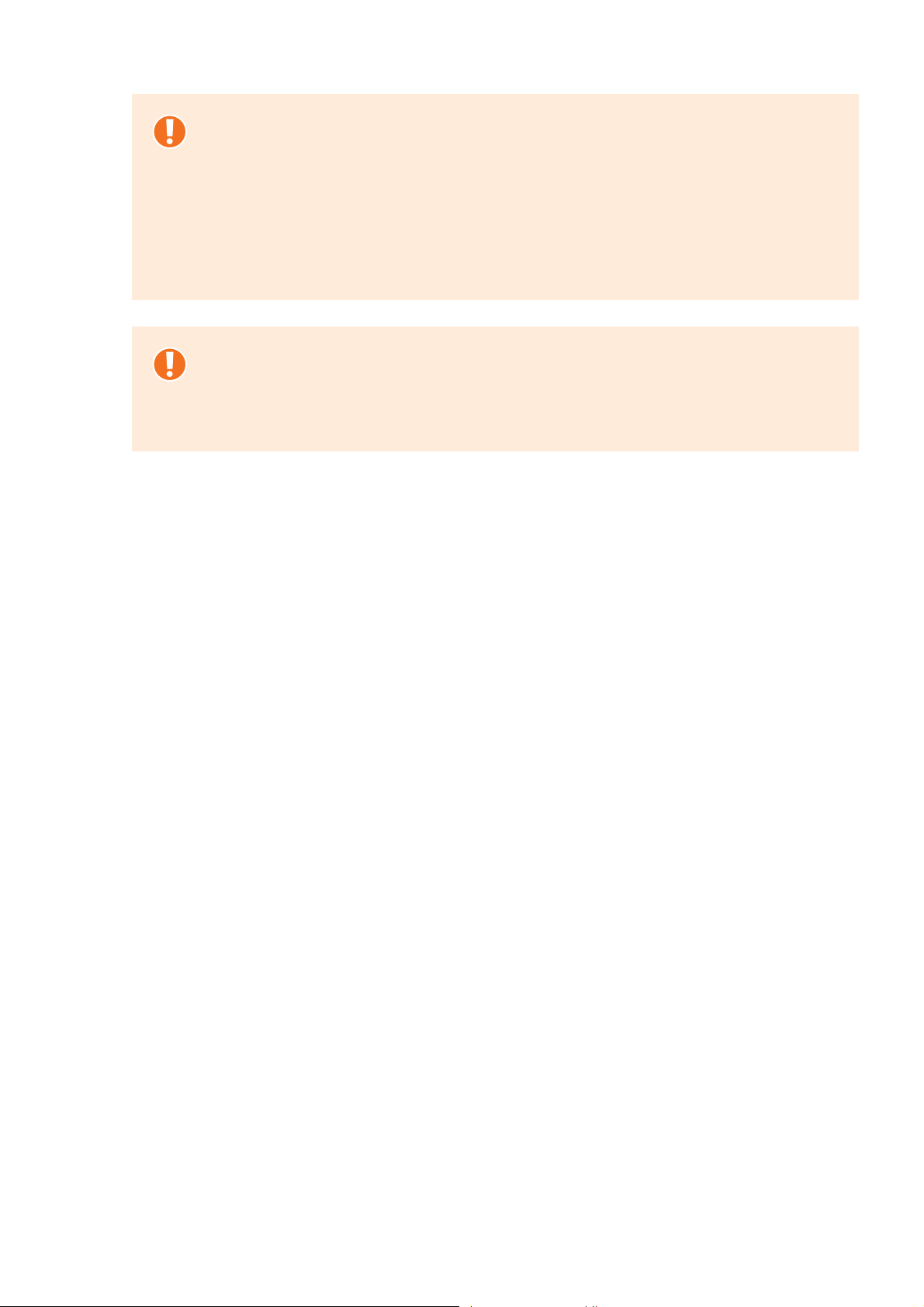
Einführung
ACHTUNG
Um Datenverlust und Fehlfunktionen zu vermeiden, sind folgende Hinweise zu
beachten:
USB-Geräte am VMG8029 nur über USB-Kabel anschließen, die kürzer als
drei Meter sind.
Während einer Datenübertragung keine Anschlussleitung oder Verbin-
dungskabel ziehen.
ACHTUNG
Dies ist eine Einrichtung der Klasse A. Diese Einrichtung kann im Wohnbereich Funkstörungen verursachen. In diesem Fall kann vom Betreiber verlangt werden, angemessene Maßnahmen durchzuführen.
Lieferumfang
VMG8029
230 V-Kaltgerätekabel zur Stromversorgung
Netzwerkkabel (gelb) zum Anschluss eines Ethernet-fähigen Endgerätes
DSL-Kabel (grau) zum DSL-Anschluss ohne Splitter (Stecker RJ45-TAE)
Schnellstart-Anleitung
Optionales Zubehör
Zusätzlich zum Lieferumfang des VMG8029 ist folgendes Zubehör bestellbar:
NTBA für ISDN-Busspeisung im
Normal-Modus
Teilesatz GW400 Gestellmontage
19“/ETSI
Teilesatz GW400 Kaskadierung Zyxel-Bestellnummer
Zyxel-Bestellnummer
286007
Zyxel-Bestellnummer
954498
956115
12
Page 13
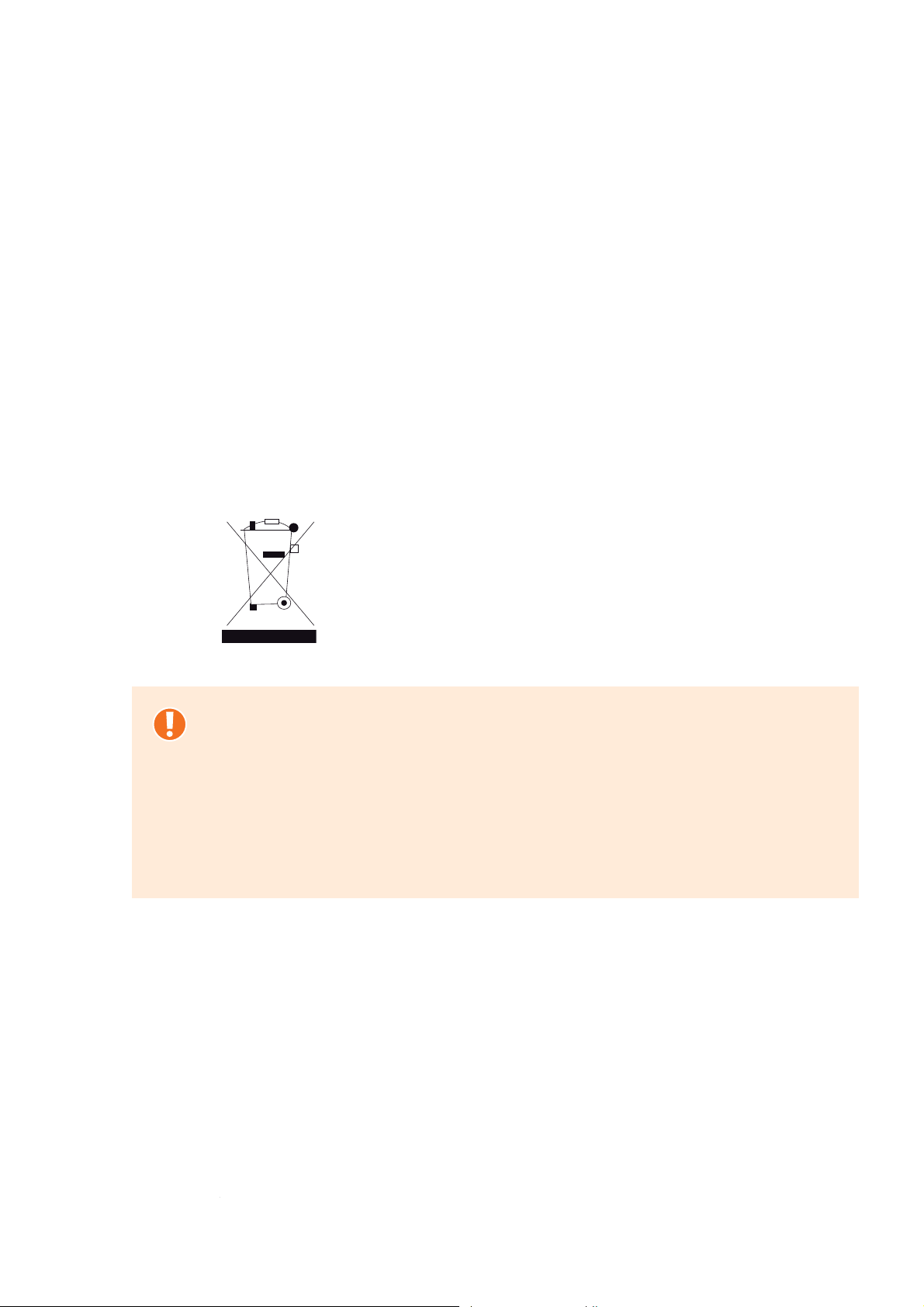
Einführung
Open Source Lizenzhinweis
Rücknahme
Dieses Produkt enthält Software, die unter der Open Source Code Licenses lizenziert ist und Ihnen unter den Bedingungen dieser Lizenz zur Verfügung gestellt wird. Eine Kopie des Lizenztextes finden Sie in der Bedienoberfläche des
Gerätes im Menüpunkt System | Rechtl. Informationen | Lizenz.
Im Internet finden Sie den Lizenztext unter www.zyxel.de
Sie können von uns innerhalb von drei Jahren ab Inverkehrbringen des
Firmware-Releases eine vollständige maschinenlesbare Kopie des Quelltextes erhalten, in dem Sie unter uns unter support@zyxel.de kontaktieren.
Das Produkt ist mit einem WEEE-Symbol markiert. Dies bedeutet, dass benutzte elektrische und elektronische Produkte nicht
über den Hausmüll entsorgt werden dürfen. Bringen Sie das Gerät zur Sammelstelle Ihres kommunalen Entsorgers (z. B. Wertstoffhof) und leisten so einen aktiven Beitrag zum Umweltschutz.
WEEE-Reg.Nr. DE71587309
ACHTUNG
Altgeräte enthalten häufig sensible personenbezogene Daten. Dies gilt insbesondere für Geräte der Informations- und Telekommunikationstechnik. Bitte
beachten Sie in Ihrem eigenen Interesse, dass für die Löschung der Daten auf
den zu entsorgenden Altgeräten jeder Endnutzer selbst verantwortlich ist. Sie
können die personenbezogenen Daten dauerhaft löschen, indem Sie den
Auslieferungszustand wiederherstellen. Siehe Auslieferungszustand wieder-
herstellen.
13
EU-Konformität
Hiermit erklärt Zyxel Communications Corporation, dass der VMG8029 den
Richtlinien 2014/35/EU (LVD), 2014/30/EU (EMCD) und 2011/65/EU (RoHS) entspricht.
Der vollständige Text der EU-Konformitätserklärung ist unter der folgenden
Internetadresse verfügbar:
www.zyxel.eu/euconf
Page 14
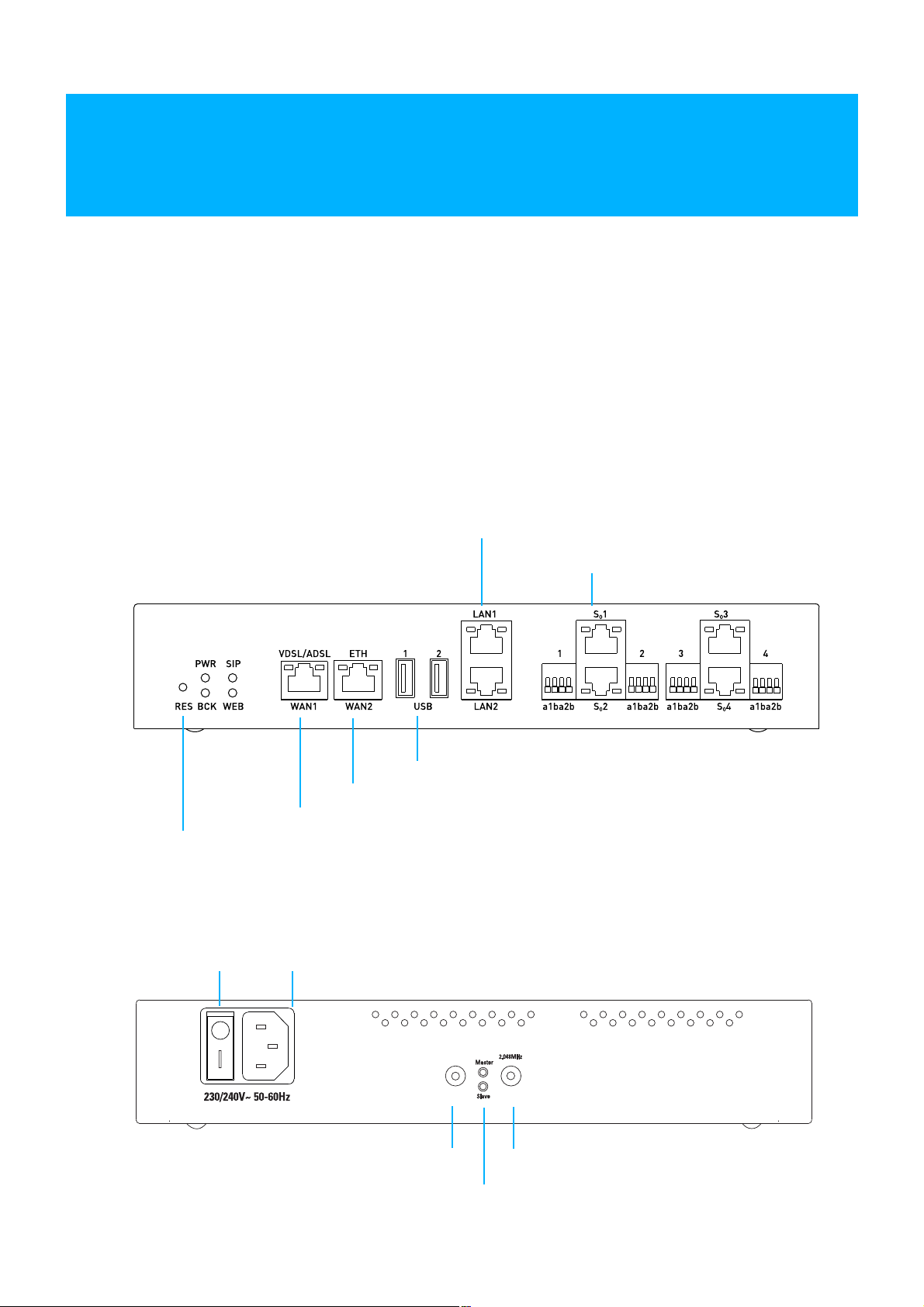
Anschlüsse, Taster und LED-Anzeigen
LAN1 - Gateway-Standard-IP: 192.168.100.1
LAN2 - Gateway-Standard-IP: 192.168.200.1
S01 - S04 RJ45-Buchsen bzw. 4 Klemmen
zum Anschluss von ISDN-Telefonanlagen
oder ISDN-Telefonen
USB-Anschluss (2 x USB-Host 2.0)
WAN2 (ETH) Anschluss externes Modem (WANoETH)
WAN1 (VSDL/ADSL) DSL-Anschluss
RES Reset-Taster
Frontseite
DCL Interner Datentakt
Ein/Aus-Schalter
LED-Anzeige der Betriebsart(Master/Slave)
für Kaskadierung oder Taktsynchronisation
FSC Interner Frametakt
Anschluss für 230V-Kaltgerätekabel
Betriebsspannung
Anschlüsse, Taster und LED-Anzeigen
Anschlüsse und Taster
Bedeutung der LEDs
Anschlüsse und Taster
14
Page 15
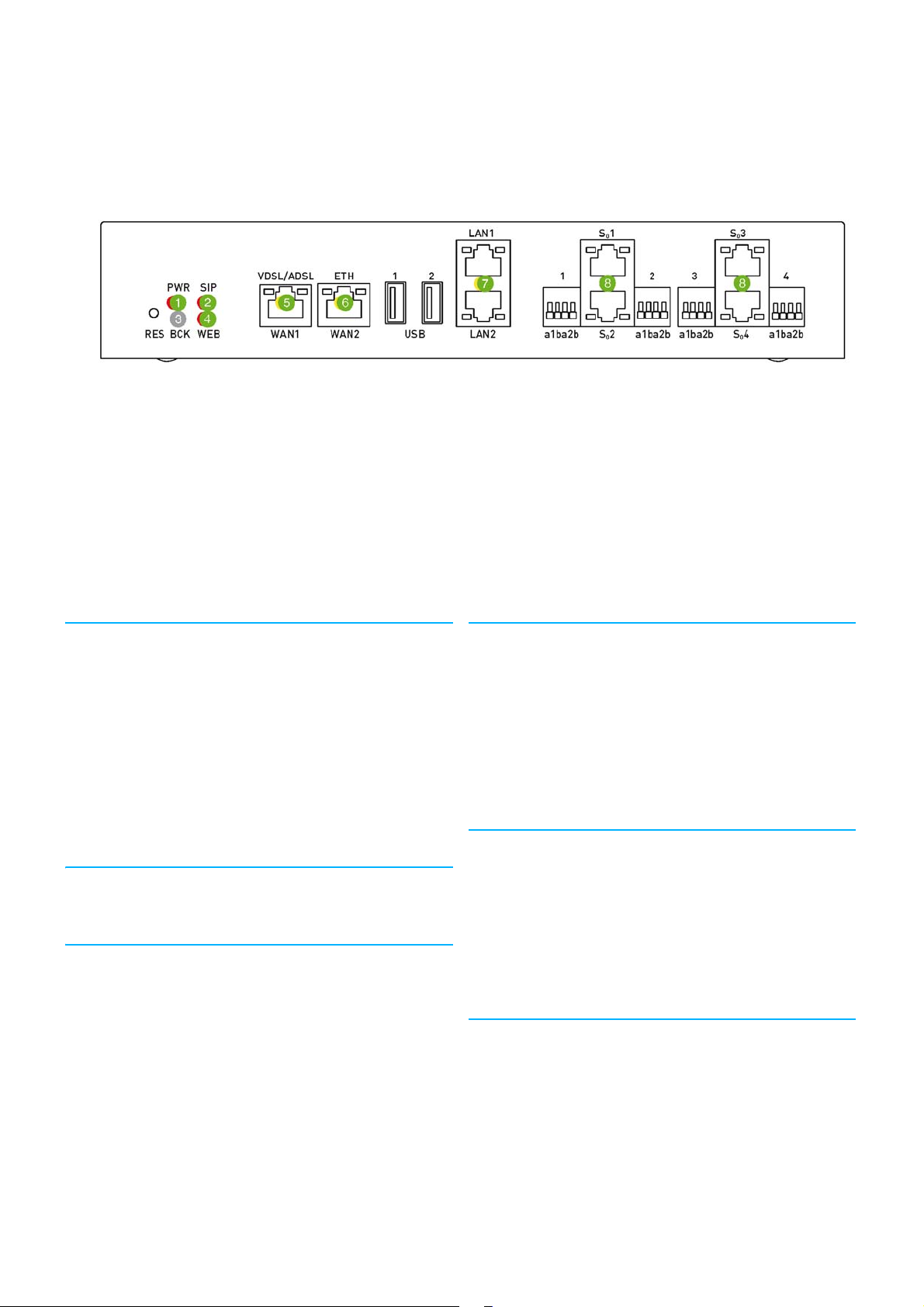
Anschlüsse, Taster und LED-Anzeigen
Bedeutung der LEDs
Gerätevorderseite
B PWR
grün an Netzspeisung vorhanden.
grün langsam Warten auf Anschlusserkennung
blinkend (evtl. kein Kabel gesteckt).
grün schnell Anschlusserkennung läuft.
blinkend
rot kurz an Gerät wird gestartet bzw. in den
Lieferzustand zurückgesetzt.
rot >10 sek. an Es liegt ein Fehler vor.
rot blinkend Neue Firmware wird geladen.
aus Netzspeisung nicht vorhanden.
C SIP
grün an SIP-Account ist erfolgreich
registriert.
langsam SIP-Account wird registriert.
blinkend
schnell Aktive Gesprächsverbindung.
blinkend
rot blinkend Registrierung von mindestens
einem SIP-Account ist
fehlgeschlagen.
aus Internet-Telefonie nicht aktiviert.
D BCK
Zur Zeit ohne Funktion.
E WEB
grün an Internetverbindung aufgebaut.
grün blinkend Datenübertragung über aktive
Internetverbindung.
rot an Internetverbindung konnte nicht
aufgebaut werden (z. B. falsche
Zugangsdaten).
aus Keine Internetverbindung.
F WAN1 (VDSL/ADSL)
grün und VDSL-Verbindung ist aktiv.
gelb an
nur grün an ADSL-Verbindung ist aktiv.
grün schnell DSL-Synchronisation wird
blinkend durchgeführt.
grün langsam DSL-Synch fehlgeschlagen
blinkend bzw. DSL-Kabel nicht gesteckt.
aus DSL-Schnittstelle nicht aktiviert,
WANoETH-Verbindung erkannt
bzw. konfiguriert.
G WAN2 (ETH)
grün an 100 MBit/s-Verbindung zum
Modem.
grün und 1 GBit/s-Verbindung zum
gelb an Modem.
blinkend Datenverkehr auf der
Schnittstelle.
aus Kein Netzwerkgerät
angeschlossen.
H LAN1/LAN2
grün an 100 MBit/s-Verbindung aktiv.
grün und 1 GBit/s-Verbindung aktiv.
gelb an
blinkend Datenverkehr auf der
Schnittstelle.
aus Kein Netzwerkgerät
angeschlossen.
I S0 1-4
links Nutzkanal B1 ist belegt.
grün an
links Nutzkanal B1 ist nicht belegt.
grün aus
rechts Nutzkanal B2 ist belegt.
grün an
rechts Nutzkanal B2 ist nicht belegt.
grün aus
15
Page 16
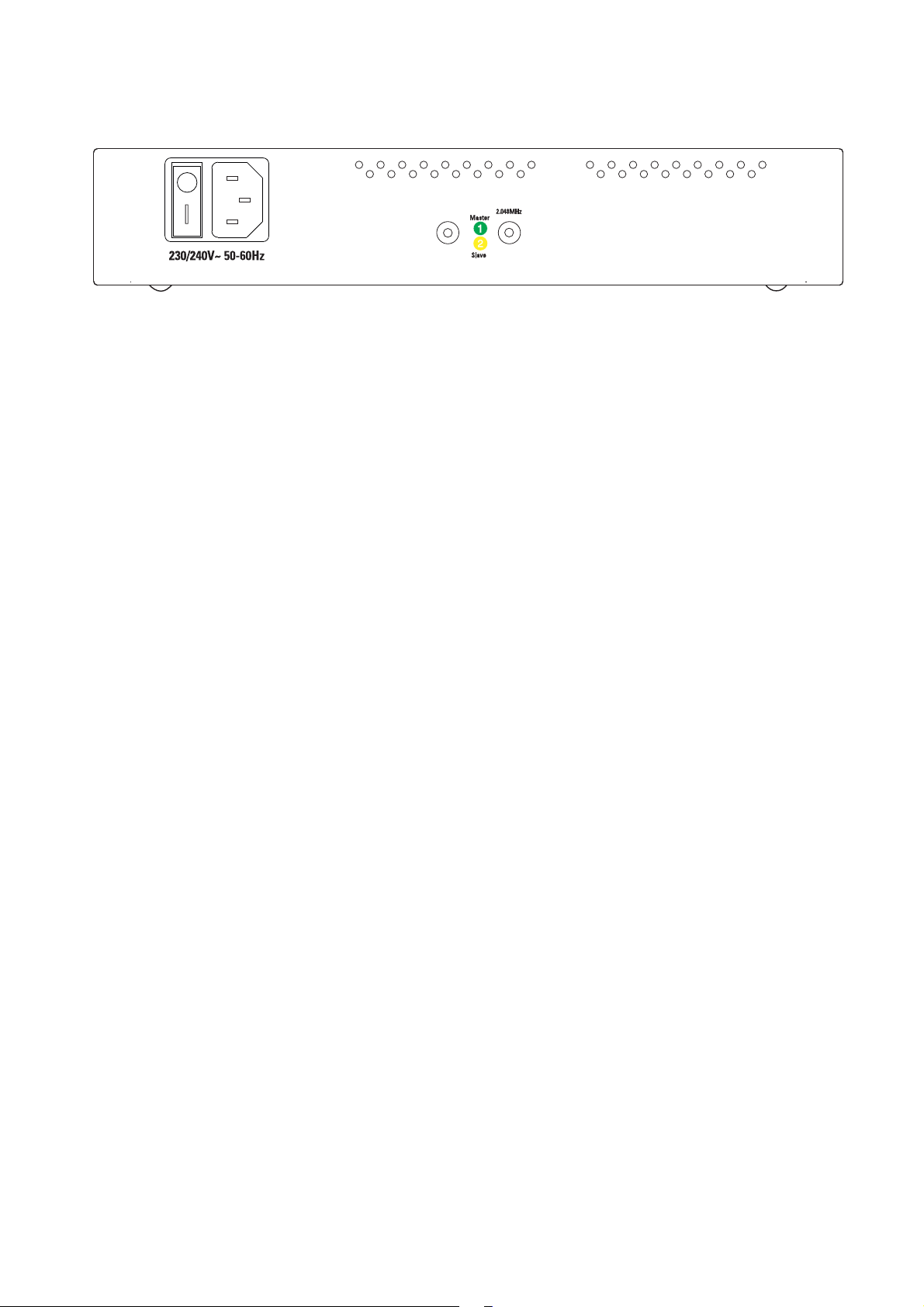
Geräterückseite
Anschlüsse, Taster und LED-Anzeigen
B Master
grün an VMG8029 arbeitet im
Mastermode.
C SLAVE
gelb an VMG8029 arbeitet im
Slavemode.
16
Page 17
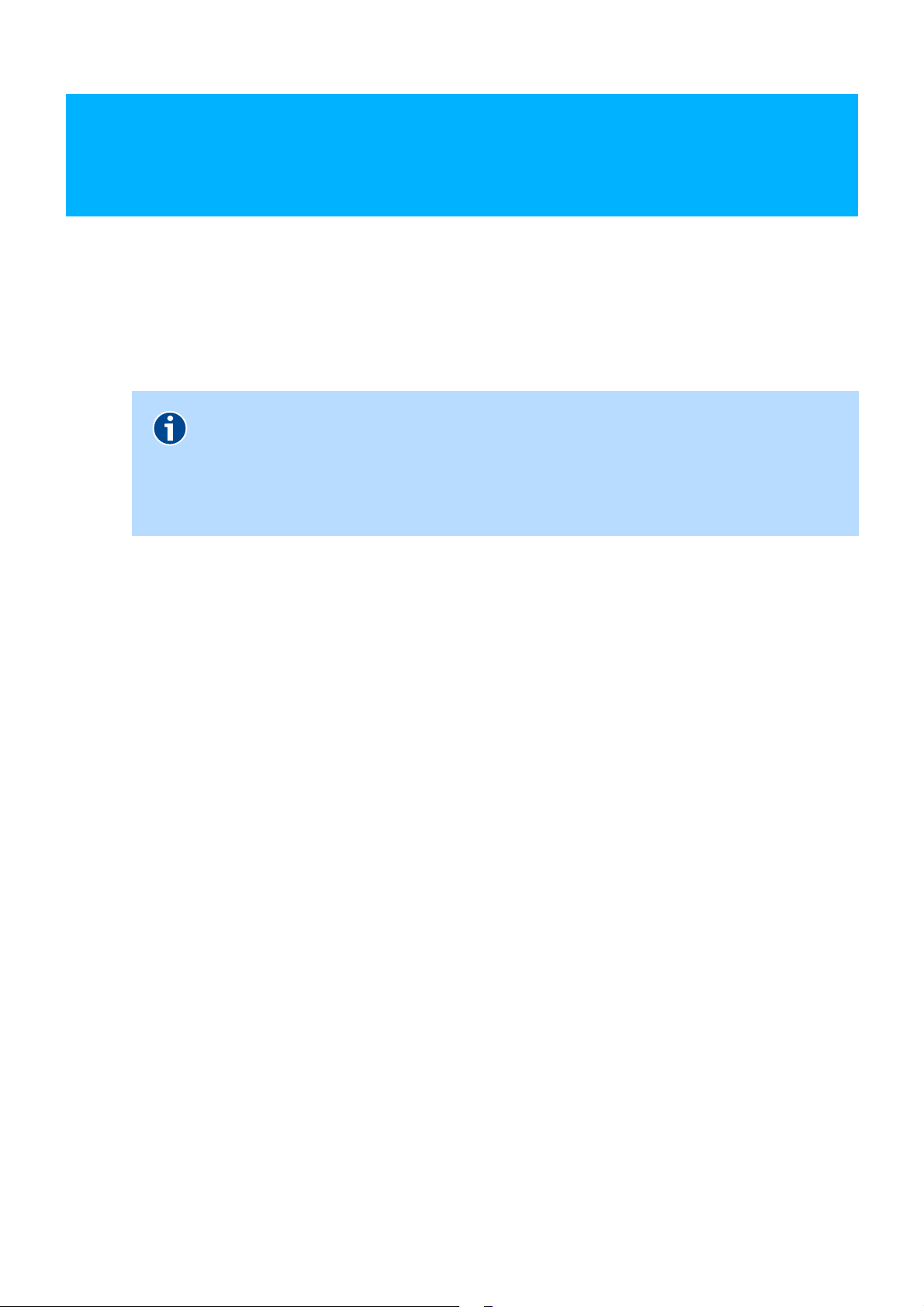
Verkabelung
Verkabelung
Schließen Sie das VMG8029 mit den folgenden Schritten an einem IP-basierten Anschluss (Voice over IP) an. In diesem Kapitel werden nur die grundlegenden Schritte beschrieben, mit denen Sie das VMG8029 schnell in Betrieb
nehmen können.
HINWEIS
Bauen Sie eventuell vorhandene Geräte wie einen Splitter, NTBA oder eine Telefonanlage nur ab, wenn Sie einen IP-basierten Breitbandanschluss nutzen.
Bei einem Universalanschluss (ISDN) werden Splitter und NTBA noch benötigt. Trennen Sie ggf. die Kabelverbindungen zur Telefondose.
DSL anschließen
Alternativer Anschluss über ein externes Modem (WANoETH)
Telefonanlage bzw. Telefone anschließen
ISDN-Verteiler (S0-Bus) verwenden
Direktverdrahtung über Anschlussklemmen
Computer über LAN-Buchse anschließen
Stromversorgung einschalten
DSL anschließen
Ihr VMG8029 ist für IP-basierte Anschlüsse (Voice over IP) ohne Splitter vorgesehen (Telefonieren über das Internet).
Variante 1 im folgenden Bild zeigt die Verkabelung an einem DSL-Anschluss.
Der Anschluss erfolgt dabei über die Buchse VDSL/ADSL.
17
Nehmen Sie das graue DSL-Kabel (RJ45-TAE) und stecken den RJ45-Stecker
in die mit VDSL/ADSL beschriftete graue Buchse am VMG8029. Den TAE-
Stecker des Kabels stecken Sie in die mittlere, mit F oder
Buchse am Telefon-Hausanschluss (Telefondose).
beschriftete
Page 18
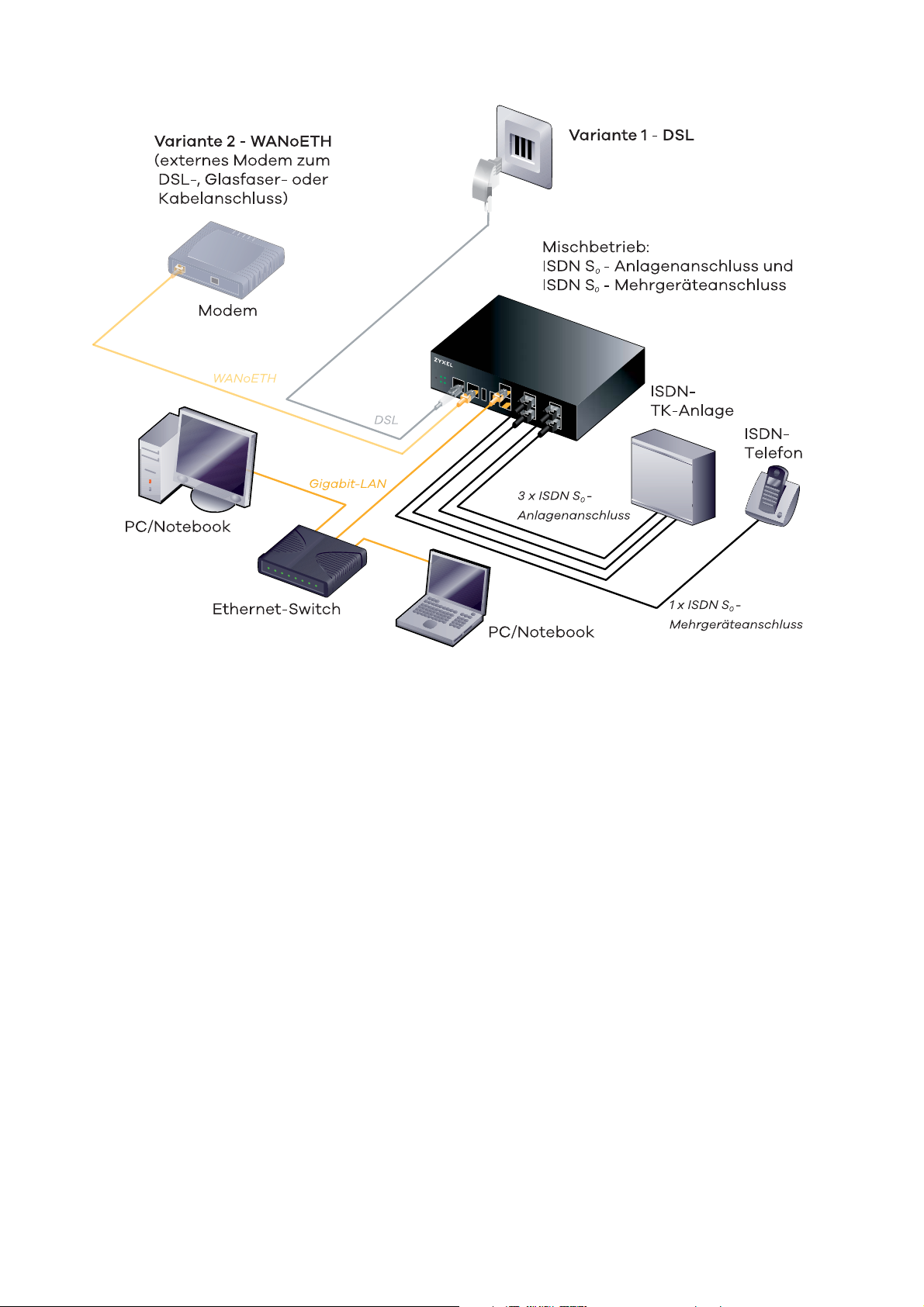
Verkabelung
Abbildung 1 Mischbetrieb Anlagenanschluss und Mehrgeräteanschluss
Alternativer Anschluss über ein externes Modem (WANoETH)
Variante 2 im Bild oben zeigt den alternativen Anschluss über ein externes
Modem (z. B. zweiter DSL- oder Glasfaser- bzw. Kabelanschluss). Der Anschluss des Modems erfolgt dabei über die Buchse ETH/WAN2.
Schließen Sie das Modem entsprechend den Vorschriften des Herstellers an.
Nehmen Sie nun ein Netzwerkkabel (Modemzubehör) und stecken den RJ45Stecker in die LAN-Buchse des Modems und den anderen RJ45-Stecker in die
mit ETH/WAN2 beschriftete Buchse des VMG8029.
18
Page 19
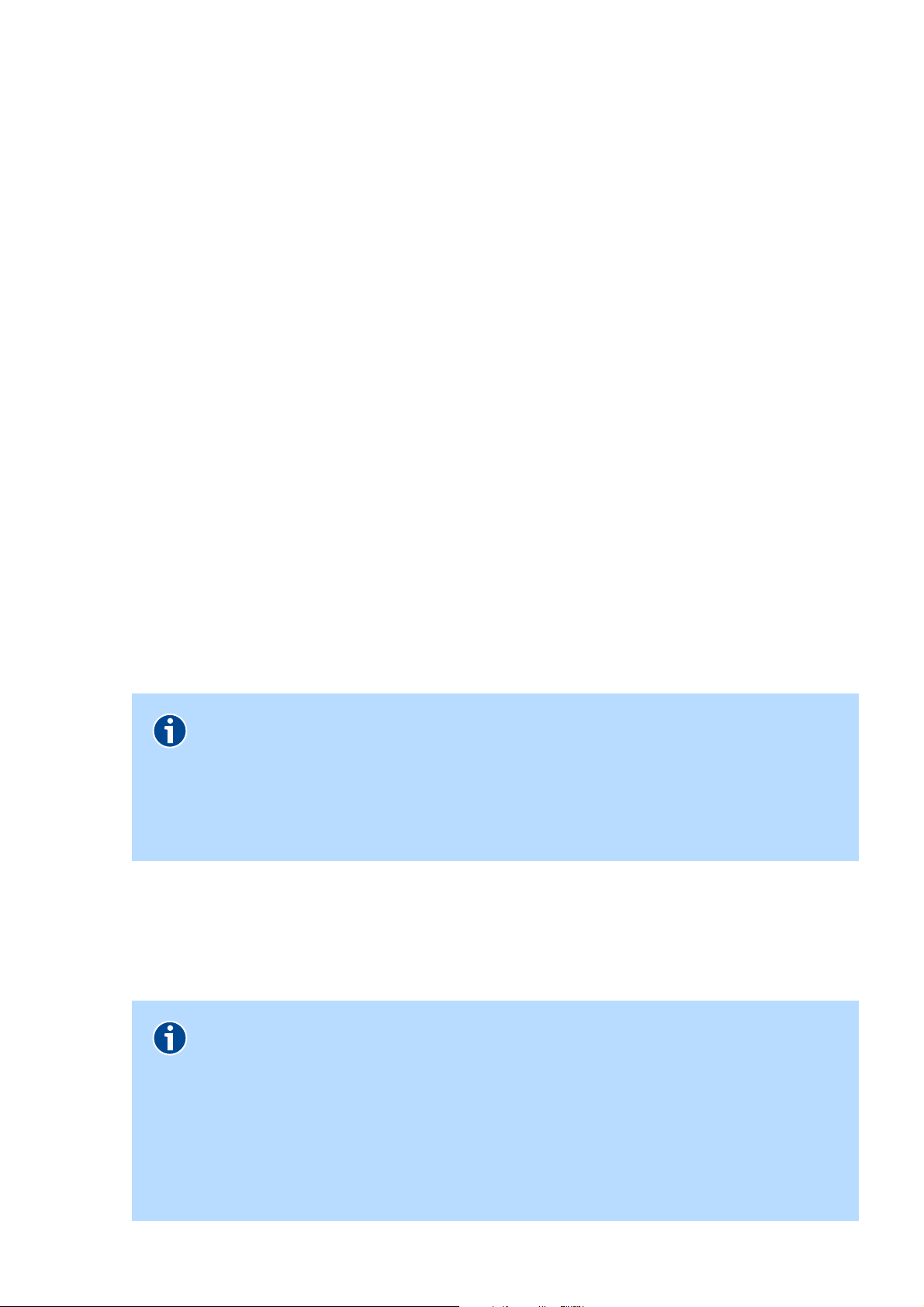
Verkabelung
Telefonanlage bzw. Telefone anschließen
Am VMG8029 sind, entsprechend der vorhandenen Telefonie-Hardware, folgende Konfigurationsszenarien an den S
SIP-Trunk (ISDN-Anlagenanschluss)
Wird verwendet, wenn eine Telefonanlage am VMG8029 angeschlossen
ist. Die Telefonanlage verfügt über eine Hauptrufnummer und einen Nebenstellenbereich. Die Nebenstellen können entsprechend ihrer Berechtigung in Durchwahl aus dem Festnetz angerufen werden oder innerhalb
der Telefonanlage telefonieren, Rückfrage halten und Gespräche weiterverbinden.
IP-Einzelrufnummernanschluss (ISDN-Mehrgeräteanschluss)
Wird verwendet, um den bisherigen ISDN-Mehrgeräteanschluss zu ersetzen für
-Anschlüssen möglich:
0
– einzelne ISDN-Endgeräte (pro S
zu 8 ISDN-Endgeräte anschließbar),
– kleine Telefonanlagen (die bisher am Mehrgeräteanschluss ange-
schaltet waren).
Die Zuordnung der Rufnummern (MSN) und die Festlegung, ob bei einer
Rufnummer besetzt signalisiert wird, erfolgt in den ISDN-Endgeräten bzw.
der Telefonanlage. Lesen Sie dazu bitte deren Bedienungsanleitung.
Mischbetrieb
Kombination aus Anlagen- und Mehrgeräteanschluss.
-Anschluss sind über den S0-Bus bis
0
HINWEIS
Pro S0-Schnittstelle dürfen nur entweder ISDN-Telefone oder eine Telefonanlage angeschlossen werden. Nach Abschluss der Ersteinrichtung sind die bereitgestellten Telefonnummern an allen Schnittstellen verfügbar.
Änderungen dieser Einstellungen nehmen Sie über die Bedienoberfläche des
VMG8029 vor.
Schließen Sie Ihre Telefonanlage bzw. ISDN-Endgeräte an die S01 bis S04
Buchsen bzw. den Klemmen 1 bis 4 (a1b a2b) an. Weitere Details für die Verdrahtung finden Sie im Abschnitt ISDN-Verteiler (S0-Bus) verwenden und Di-
rektverdrahtung über Anschlussklemmen.
19
HINWEIS
Die ISDN-Schnittstellen des VMG8029 unterstützen den Restricted Power Mode.
Ein zusätzliches ISDN-Bus-Speisegerät ist erforderlich, wenn an den ISDN-Telefonen der Funktionsumfang eingeschränkt ist (z. B. keine dauerhafte Anzeige) oder ein von der Konfiguration abweichendes Verhalten auftritt (z. B.
ankommende Rufe werden unabhängig von der konfigurierten MSN immer
signalisiert).
Page 20
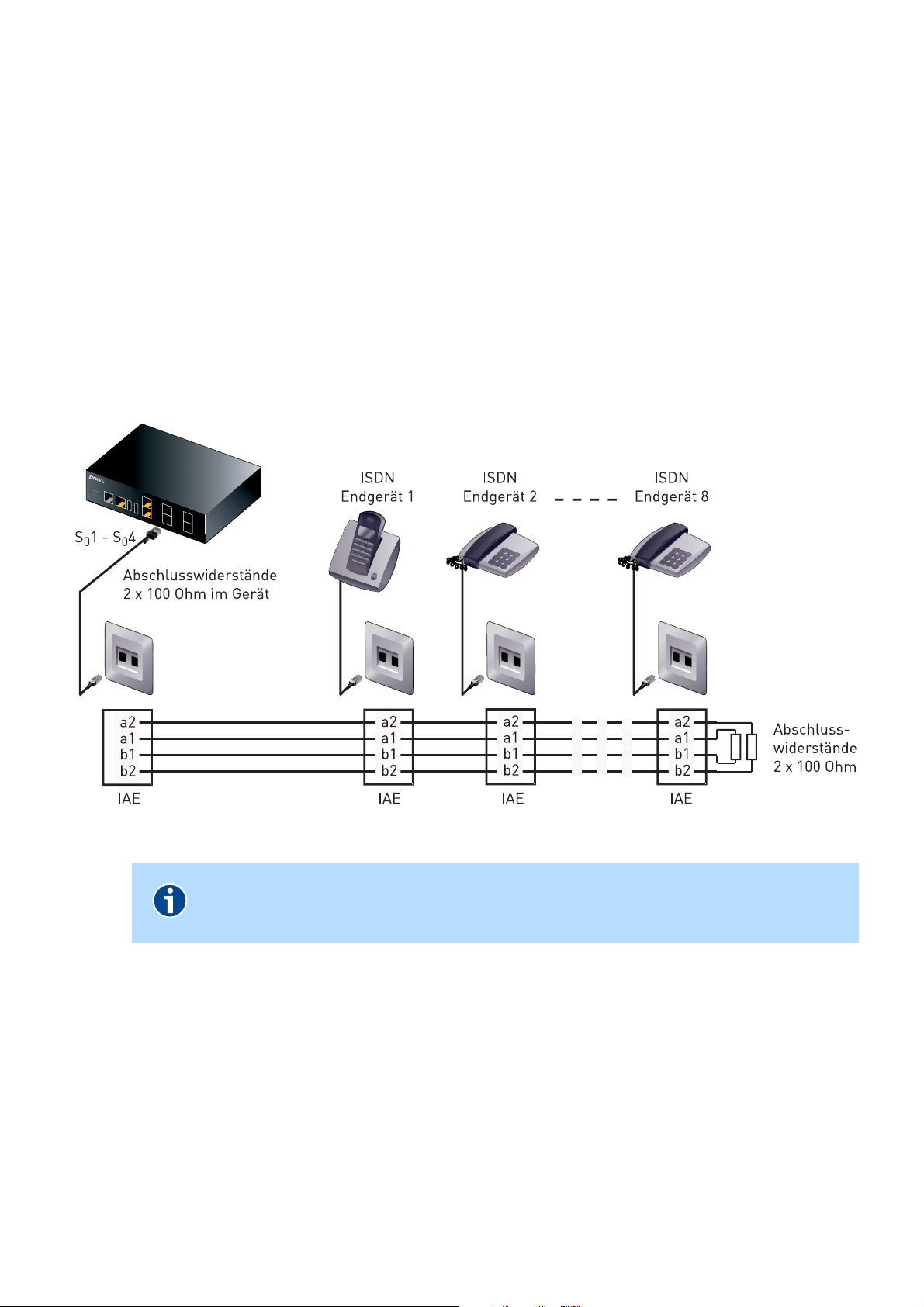
Entsprechend dem Anwendungsfall Anlagenanschluss oder Mehrgerätean-
schluss muss später in der Konfiguration der Anschlusstyp für jeden S
schluss eingestellt werden. Dies erfolgt im Menü Tel ef on ie | ISDN |
Anschlusstyp (siehe ISDN).
ISDN-Verteiler (S0-Bus) verwenden
Über einen ISDN-Verteiler bzw. S0-Bus ist der Betrieb mehrerer ISDN-Endgeräte an einem S
Betrieb von maximal 12 Anschlussdosen mit 4 bzw. 8 Endgeräten (langer bzw.
kurzer passiver Bus).
-Anschluss möglich. Der Mehrgeräteanschluss erlaubt den
0
Verkabelung
-An-
0
Abbildung 2 Installationsschema S
-Bus
0
HINWEIS
Im VMG8029 sind die Terminierungswiderstände bereits integriert.
Entsprechend der Leitungslänge zwischen VMG8029 und ISDN-Endgeräten
muss später in der Konfiguration der Bus-Modus angepasst werden. Dies erfolgt im Menü Telefonie | ISDN | Bus-Modus (siehe ISDN) nach folgenden Krite-
rien:
Bus-Modus
Kurzer passiver Bus Entfernung der Endgeräte vom VMG8029 maximal 200
Meter. Maximal 12 Anschlussdosen, maximal 8 Endgeräte. Anwendung nur in der Betriebsart Mehrgeräteanschluss.
20
Page 21
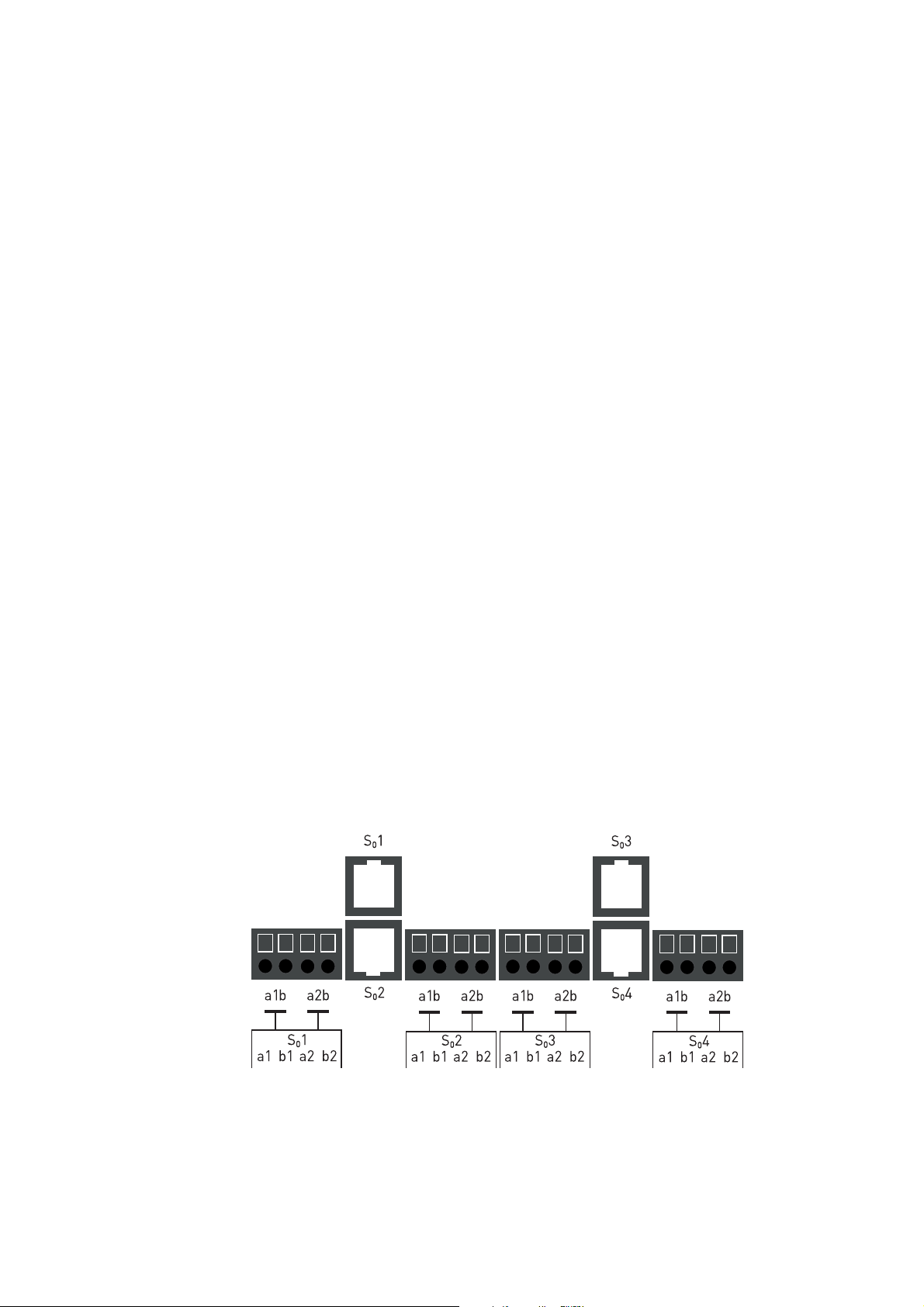
Verkabelung
Langer passiver
Bus
Entfernung des Endgeräts vom VMG8029 maximal
1000 Meter. Es darf nur ein Endgerät angeschlossen
werden (Punkt-zu-Punkt-Anschluss). Anwendung in
der Betriebsart Anlagenanschluss oder in der Betriebsart Mehrgeräteanschluss, als Sonderfall mit nur einem
Endgerät (Standardeinstellung).
Diese Einstellung wird auch für den „erweiterten passiven Bus“ verwendet. Dieser ist mind. 100 Meter und
max. 500 Meter lang. Die Endgeräte dürfen nur innerhalb der letzten 50 Meter am Bus-Ende angeschlossen
werden. Maximal 12 Anschlussdosen, maximal 4 Endgeräte. Anwendung in der Betriebsart Mehrgeräteanschluss.
Direktverdrahtung über Anschlussklemmen
Für Hausverkabelungen bietet das VMG8029 noch eine weitere Möglichkeit
zum Anschalten von Telefonen bzw. Telefonanlagen über Federkraftklemmen.
Diese Klemmen befinden sich links und rechts neben den Anschlüssen S01 S04.
Sie können damit die ISDN-Endgeräte oder ISDN-PBX (Telefonanlage) über
Installationskabel und ISDN-Dosen an das VMG8029 anklemmen.
Zum Anschließen eines Installationskabels gehen Sie bitte wie folgt vor:
Anzuschließende Adern ca. 10 mm abisolieren.
Zum Verbinden und Lösen der Adern die Tasten auf den Federkraftklem-
men mit einem Schraubendreher drücken und gleichzeitig den Draht einführen.
21
Abbildung 3 Direktverdrahtung über Anschlussklemmen
Page 22
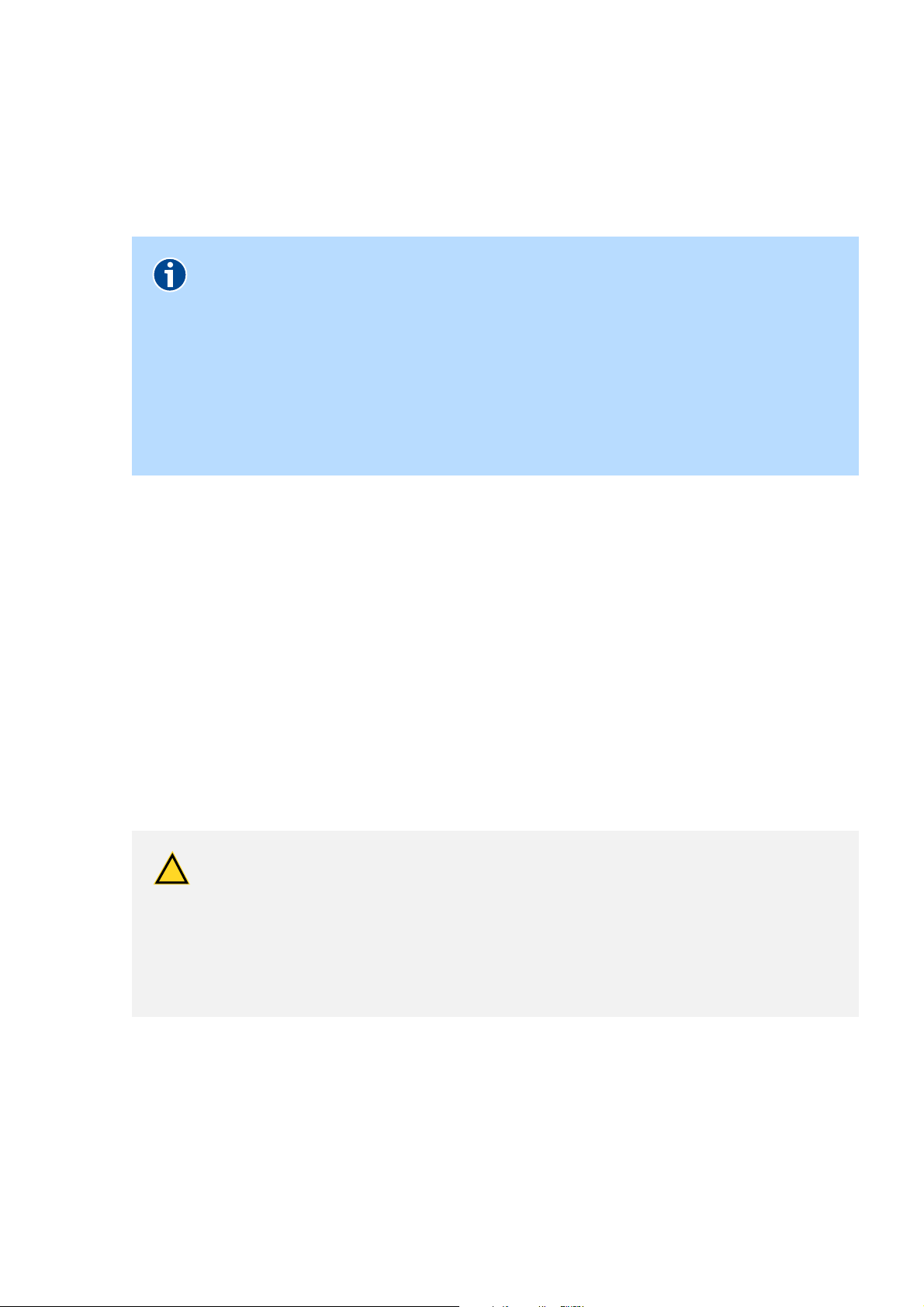
Computer über LAN-Buchse anschließen
!
Mit dem im Lieferumfang enthaltenen gelben Netzwerkkabel können Sie z. B.
einen Switch zum Aufbau eines Heimnetzwerkes mit dem VMG8029 verbinden. Auch ein direkter Anschluss von Computern ist möglich.
HINWEIS
Bitte beachten Sie, dass über die beiden LAN-Ports getrennte Netzwerke bereitgestellt werden:
LAN1 - VMG8029-Standard-IP (primäre Anwendung): 192.168.100.1
LAN2 - VMG8029-Standard-IP (z. B. DMZ): 192.168.200.1
Für einen störungsfreien Betrieb mit maximaler Übertragungsgeschwindigkeit sollten Sie für die komplette Netzwerkinstallation nur Zubehör der Kategorie CAT 5 (oder höher) verwenden.
Verkabelung
Stromversorgung einschalten
Nehmen Sie das 230V-Kaltgerätekabel und stecken es in die mit 230/240V~
beschriftete Buchse an der Rückseite des VMG8029.
Stecken Sie den Netzstecker in eine Netzsteckdose 230 V.
Ihr VMG8029 verfügt an der Rückseite über einen mechanischen Ein/AusSchalter, der mit ON/OFF gekenzeichnet ist. Vor dem Einschalten des
VMG8029 lesen Sie bitte das Kapitel Konfiguration mithilfe des Einrichtungs-
assistenten.
WARNUNG
Stromschlaggefahr!
Der Betrieb des Gerätes ohne Schutzerdung kann zu gefährlichen Situationen führen, die nicht nur hohen Sachschaden, sondern auch schwerste Verletzungen oder den Tod zur Folge haben können.
Der Betrieb ist nur an Steckdosen mit Schutzerdung erlaubt!
22
Page 23
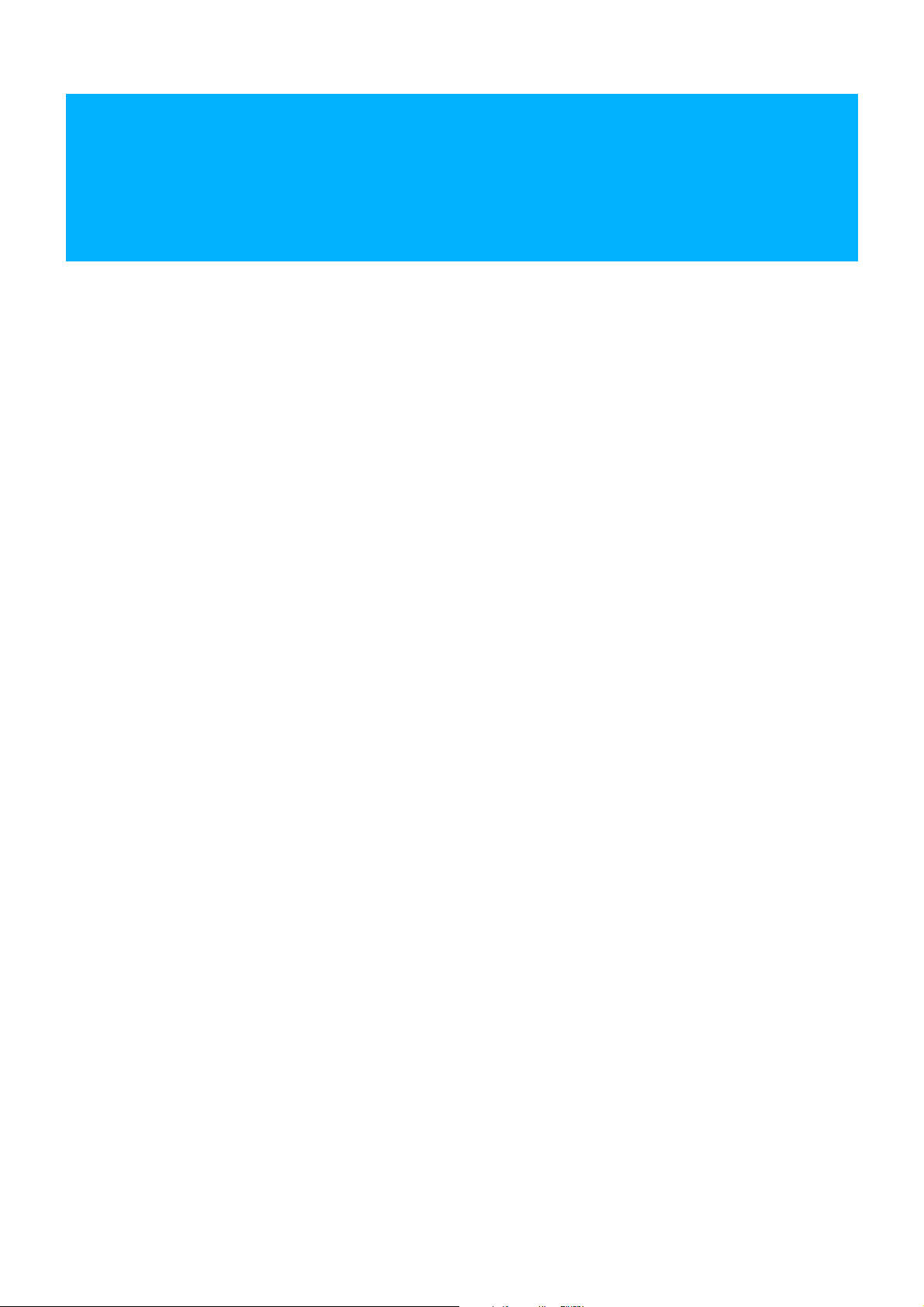
Konfiguration mithilfe des Einrichtungsassistenten
Konfiguration mithilfe des Einrichtungsassistenten
Manuelle Konfiguration mithilfe des Einrichtungsassistenten
Wechsel der Anschlussart
Manuelle Konfiguration mithilfe des Einrichtungsassistenten
1. Starten Sie den Einrichtungsassistenten (Bedienoberfläche für die Konfiguration) über das linke Hauptmenü der Bedienoberfläche und folgen
den Anweisungen.
2. Auf der Seite Internetzugang wählen Sie Ihren Anbieter aus. Befindet sich
dieser nicht in der Liste, wählen Sie Sonstiger Anbieter aus. Tragen Sie
die notwendigen Angaben zum Internetzugang entsprechend den Angaben Ihres Internetanbieters in die jeweiligen Felder ein. Bestätigen Sie die
Angaben mit Weiter.
3. Wählen Sie auf der Seite Internettelefonie unter Typ der VOIP-Rufnum-
mer die Option SIP-Trunk aus, wenn Sie einen Anlagenanschluss konfigurieren möchten, sowie SIP-Account, wenn Sie einen Mehrgeräteanschluss
konfigurieren möchten, und geben die erforderlichen Kontodaten in den
nachfolgenden Feldern ein.
Danach klicken Sie bitte auf Weiter.
4. Auf der Seite Zusammenfassung wird die Konfiguration durch Klicken
auf Übernehmen beendet. Im Anschluss gelangen Sie auf die Startseite
des VMG8029.
23
Wechsel der Anschlussart
Einen Wechsel zwischen ADSL und VDSL erkennt das Gerät vollautomatisch
und es ist keine manuelle Interaktion erforderlich. Lediglich der Wechsel zwischen VDSL oder ADSL und Glasfaser wird nicht automatisch erkannt und
das Gerät muss in den Auslieferungszustand zurückgesetzt und neu konfiguriert werden. Bitte bewahren Sie daher Ihre Zugangsdaten auch nach der
Ersteinrichtung sicher auf.
Page 24
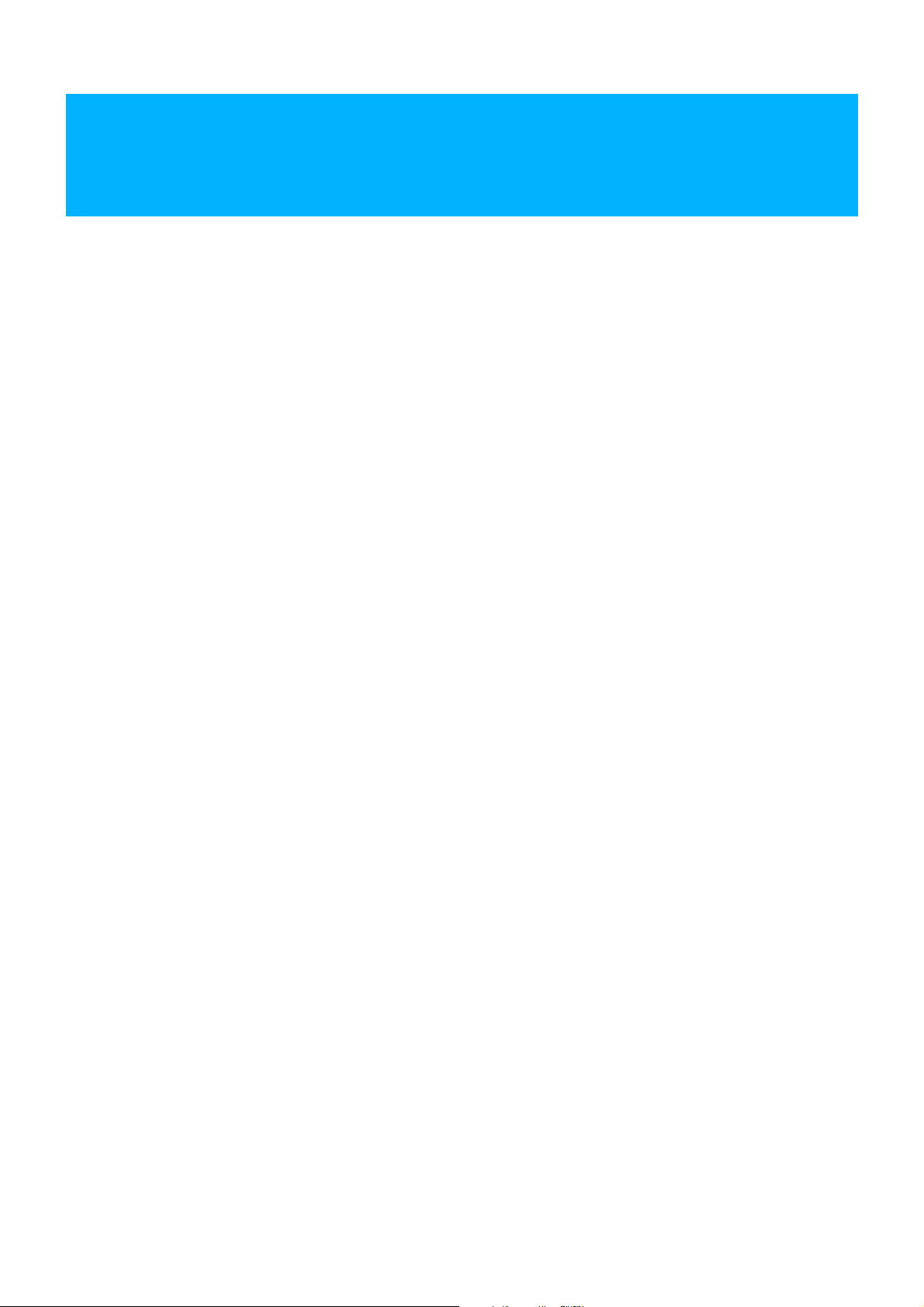
Individuelle Aufgaben
In diesem Kapitel werden verschiedene Anwendungsmöglichkeiten des
VMG8029 beschrieben. Die Durchführung der folgenden Anleitungen erfordert ein funktionsfähiges VMG8029, dazu muss die Erstkonfiguration (siehe
Konfiguration mithilfe des Einrichtungsassistenten) abgeschlossen sein.
Sie können die von Ihnen gewünschten Optionen aussuchen und mit der entsprechenden Anleitung einrichten:
USB-Geräte verbinden
Individuelle Aufgaben
Persönliche Cloud mit Dynamic DNS
Gerät per Taster zurücksetzen
Feste IP-Adresse
Konfiguration bei Glasfaseranschluss
Dual WAN einrichten
Demilitarisierte Zone (DMZ)
USB-Geräte verbinden
Das VMG8029 verfügt über einen USB-Hostcontroller, der zwei USB-2.0-Anschlüsse zur Verfügung stellt, an denen USB-Geräte angeschlossen und gemeinsam im Netzwerk genutzt werden können. Die Netzwerkgeräte können
über den integrierten Datei-Server mit den angeschlossenen Speichergerät(en) verbunden werden. Sie können bis zu 16 USB-Geräte über einen zusätzlichen USB-Hub (mit eigener Stromversorgung) anschließen.
Unterstütze Standards: USB 1.1 und USB 2.0.
Unterstütze Dateisysteme: FAT12, FAT16, FAT32 und NTFS.
Der Status angeschlossener USB-Geräte (USB-Sticks und USB-Festplatten)
kann über einen Bildschirmdialog abgefragt werden (siehe Angeschlossene
USB-Geräte anzeigen und entfernen). Dazu müssen Sie, nachdem Sie das
USB-Gerät an den USB-Anschluss Ihres VMG8029 angeschlossen haben, unter Netzwerk | USB | Geräte auf die Schaltfläche Aktualisieren klicken. Das
USB-Gerät wird dann in der Tabelle Status Ihres USB-Gerätes angezeigt.
Die angeschlossenen USB-Geräte können nur verwendet werden, wenn Sie
unter Netzwerk | USB | Geräte den USB-Hostcontroller aktivieren.
24
Page 25
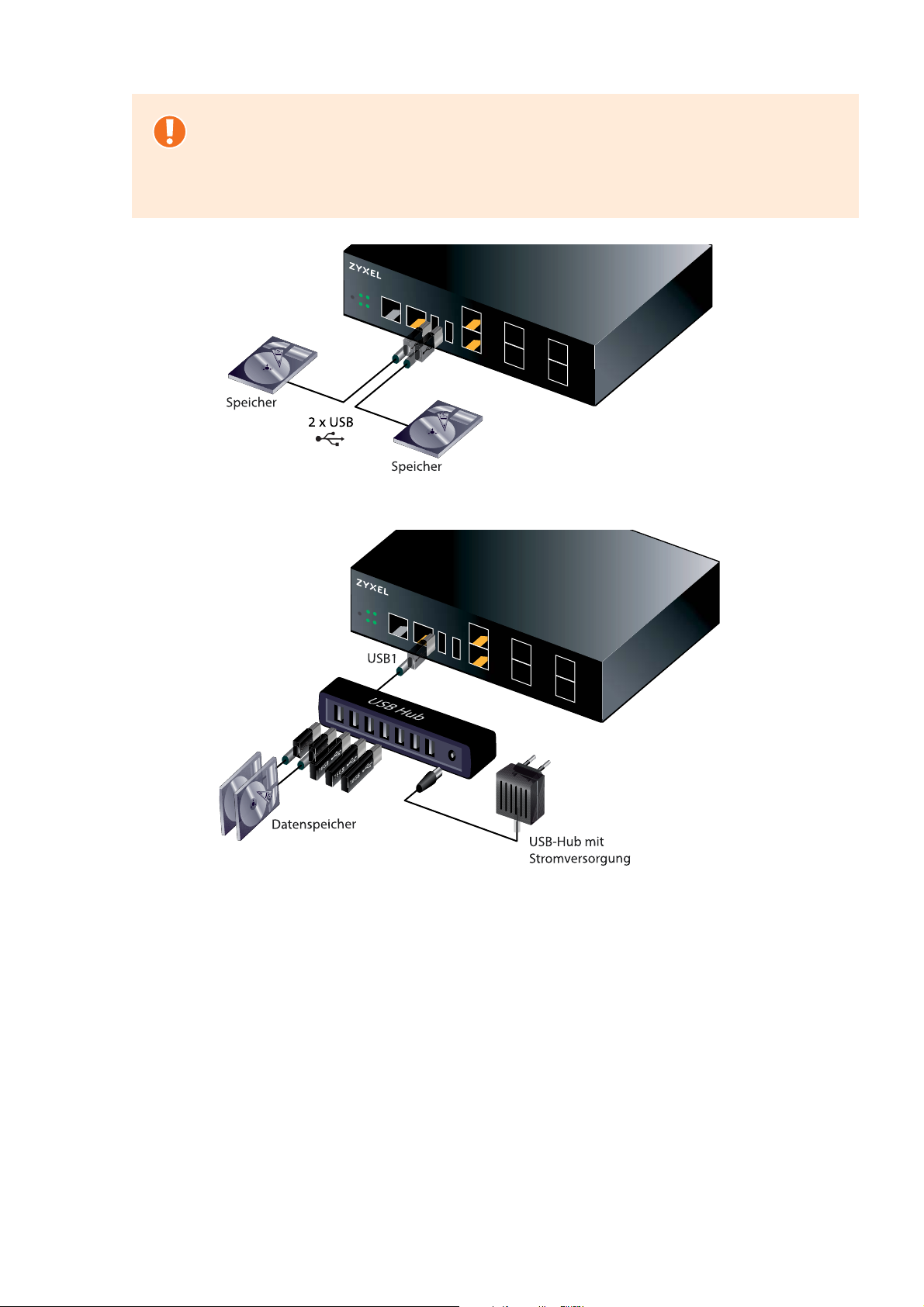
Individuelle Aufgaben
ACHTUNG
Um Datenverlust zu vermeiden und dem Ausfall von USB-Geräten vorzubeugen, klicken Sie bitte unbedingt zuerst auf Entfernen, bevor Sie ein USB-Gerät
von dem VMG8029 trennen!
Abbildung 4 Anschluss von zwei USB-Geräten
Abbildung 5 Erweiterung der USB-Anschlüsse
Schließen Sie das USB-Gerät an den VMG8029 an. Nehmen Sie dazu das, dem
USB-Gerät (USB-Stick oder Festplatte) beigefügte, USB-Kabel und stecken
Sie den USB-Stecker in die mit USB beschriftete Buchse des VMG8029. Den
anderen USB-Stecker stecken Sie in das USB-Gerät. Abhängig von der
Bauform des USB-Gerätes (z. B. USB-Stick) kann das USB-Gerät auch direkt
in die Buchse des VMG8029 gesteckt werden. Falls Sie einen USB-Hub verwenden, muss dieser über eine eigene Stromversorgung verfügen.
25
Page 26
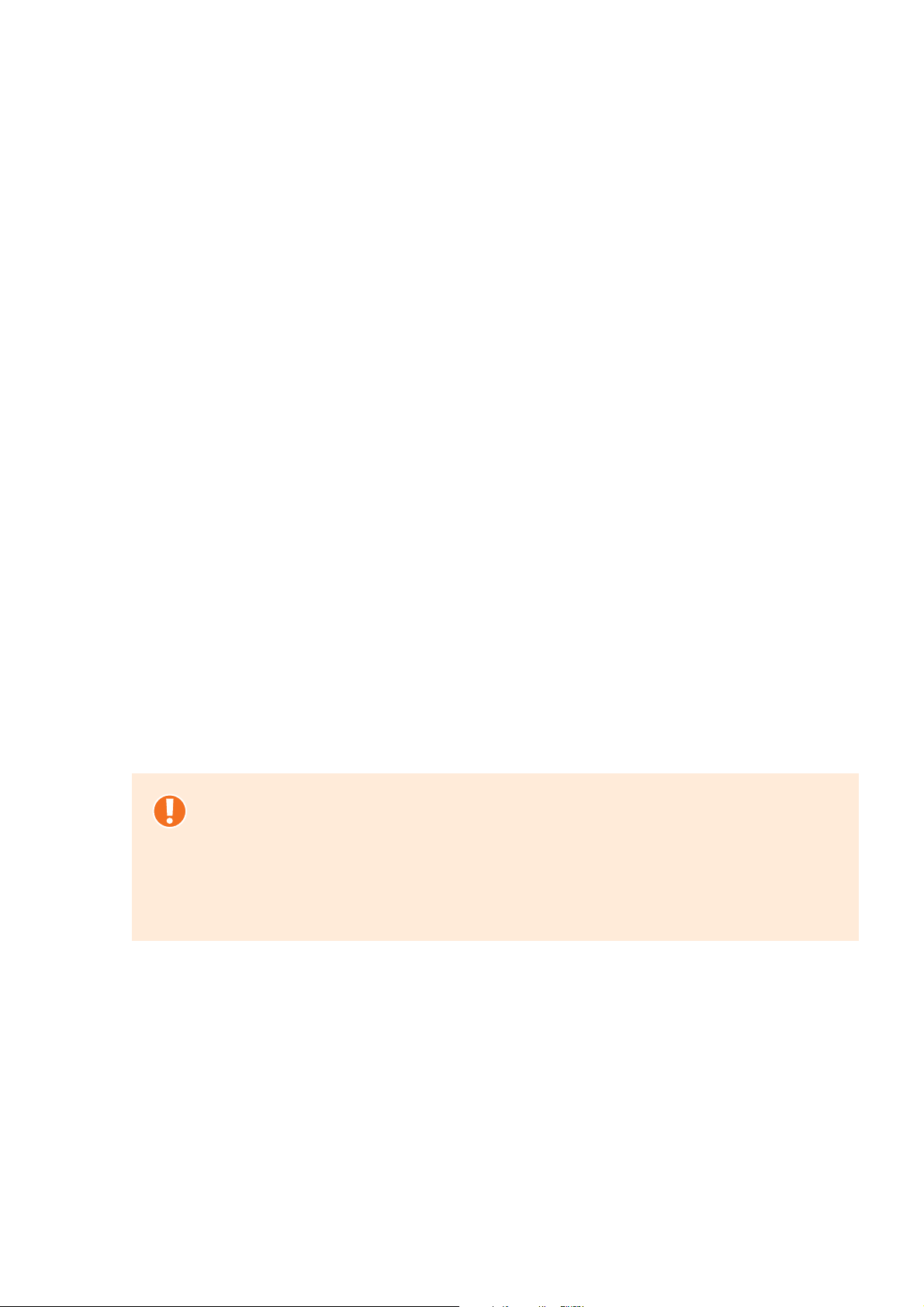
Persönliche Cloud mit Dynamic DNS
Mit einer persönlichen Cloud können Sie Dateien aus einem lokalen Laufwerk
(z. B. Computer/Server/NAS oder ein am VMG8029 angeschlossener USB-Datenträger) im Internet bereitstellen und ggf. mit anderen Nutzern teilen. Um
eine Verbindung herzustellen, benötigen Sie eine feste Internetadresse.
Dynamisches DNS ermöglicht es, über eine feste Namensadresse, auf eine
sich ständig ändernde IP-Adresse zuzugreifen. Da sich die öffentliche IPAdresse, die das VMG8029 vom Internetprovider erhält i. d. R. alle 24 Stunden
ändert, benötigen Sie eine andere Adresse, über die aus dem Internet eine
Verbindung zum VMG8029 hergestellt werden kann. Für diesen Zweck kann
im VMG8029 das Dynamic DNS konfiguriert werden.
Zunächst ist es aber erforderlich, dass Sie bei einem Dynamic-DNS-Anbieter
eine feste Internetadresse registrieren. Dieser Dienst ist jedoch bei den meisten Anbietern kostenpflichtig.
Nachdem Sie vom Dynamic-DNS-Anbieter die Zugangsdaten erhalten haben,
können Sie die Funktion im VMG8029 aktivieren. Im Anschluss beginnt das
VMG8029 damit, dem Dynamic-DNS-Anbieter seine öffentliche IP-Adresse
mitzuteilen. Damit kennt der Dynamic-DNS-Anbieter immer die aktuelle IPAdresse des VMG8029 und leitet alle Anfragen von der Dynamic-DNS-Adresse auf diese Adresse um. Somit ist es nicht mehr erforderlich die öffentliche
IP-Adresse herauszufinden, wenn Sie aus dem Internet auf ein freigegebenes
Verzeichnis in Ihrem Netzwerk zugreifen möchten.
Individuelle Aufgaben
Im VMG8029 sind bereits Voreinstellungen für gängige Dynamic-DNS-Anbieter (AnyDNS, DHS, DNS4BIZ Premium, DynDNS, EasyDNS, GnuDIP, No-IP, selfhost, Strato, TZO und ZoneEdit) vorbereitet. Es besteht aber auch die
Möglichkeit, mit der Einstellung Update URL, individuell einen neuen Dynamic-DNS-Anbieter einzurichten.
ACHTUNG
Der Zugang in Ihr Heimnetzwerk aus dem Internet bietet nicht nur viele Vorteile, sondern eröffnet auch Gefahren, denen Sie sich bewusst sein sollten.
Bitte verwenden Sie zum Schutz Ihrer persönlichen Daten diese Funktion nur,
wenn Sie sich über die Möglichkeiten eines Angriffs aus dem Internet bewusst
sind und geeignete Schutzmaßnahmen anwenden können.
Voraussetzung:
Sie haben eine Adresse bei einem Dynamic-DNS-Anbieter reserviert und
die entsprechenden Zugangsdaten erhalten.
Es ist ein USB-Datenträger am VMG8029 angeschlossen.
26
Page 27

Individuelle Aufgaben
Ablauf:
1. Dynamic DNS im VMG8029 einrichten
2. FTP-Server einrichten
– Öffnen Sie in der Konfiguration das Menü Internet | Dynamic DNS.
– Falls Sie einen Dynamic-DNS-Anbieter aus den Voreinstellungen ver-
wenden, müssen Sie nur noch Domainname, Kontoname und
Passwort eintragen.
–Unter Dynamic-DNS-Interface wählen Sie die Schnittstelle zum In-
ternet aus.
Weitere Details siehe Dynamic DNS einrichten.
Erstellen Sie auf einem USB-Datenträger ein Verzeichnis für die Freigabe
und verbinden Sie den USB-Datenträger mit dem VMG8029.
– Öffnen Sie in der Konfiguration das Menü Netzwerk | USB | FTP-Ser-
ver.
– Aktivieren Sie die Option FTP-Server aktivieren.
– Geben Sie die gewünschten Ordner auf dem USB-Laufwerk über die
Schaltfläche Neu frei.
– Bestätigen Sie die Einstellungen mit der Schaltfläche Speichern.
Weitere Details FTP-Server verwenden.
3. Portfreigabe im VMG8029 einrichten
– Öffnen Sie in der Konfiguration das Menü Sicherheit | Port-Freiga-
ben.
Weitere Details siehe Port-Freigaben einrichten.
4. Feste IP-Adresse für den Computer/Server einrichten
– Öffnen Sie in der Konfiguration das Menü Netzwerk | LAN.
– Ermitteln Sie die MAC-Adresse des Computers/Servers und weisen
Sie dem Gerät eine feste IP-Adresse zu, die nicht innerhalb der IP-
Startadresse und IP-Endadresse des DHCP-Servers liegt.
Weitere Details siehe Feste IP-Adresse.
5. Freigabe testen
– Verwenden Sie einen Computer (außerhalb Ihres privaten Netz-
werks) oder ein Handy mit Internetzugang. Öffnen Sie den Browser
und tragen Sie Ihre Dynamic-DNS-Adresse in die Adresszeile ein.
27
– Sobald die Verbindung aufgebaut wurde, erscheint ein Anmelde-
fenster, in dem Sie sich mit Benutzername und Passwort (wie im FTPServer eingerichtet) identifizieren müssen.
Sie können jetzt von jedem beliebigen Ort mit Internetzugang auf Ihr
freigegebenes Verzeichnis zugreifen.
Page 28
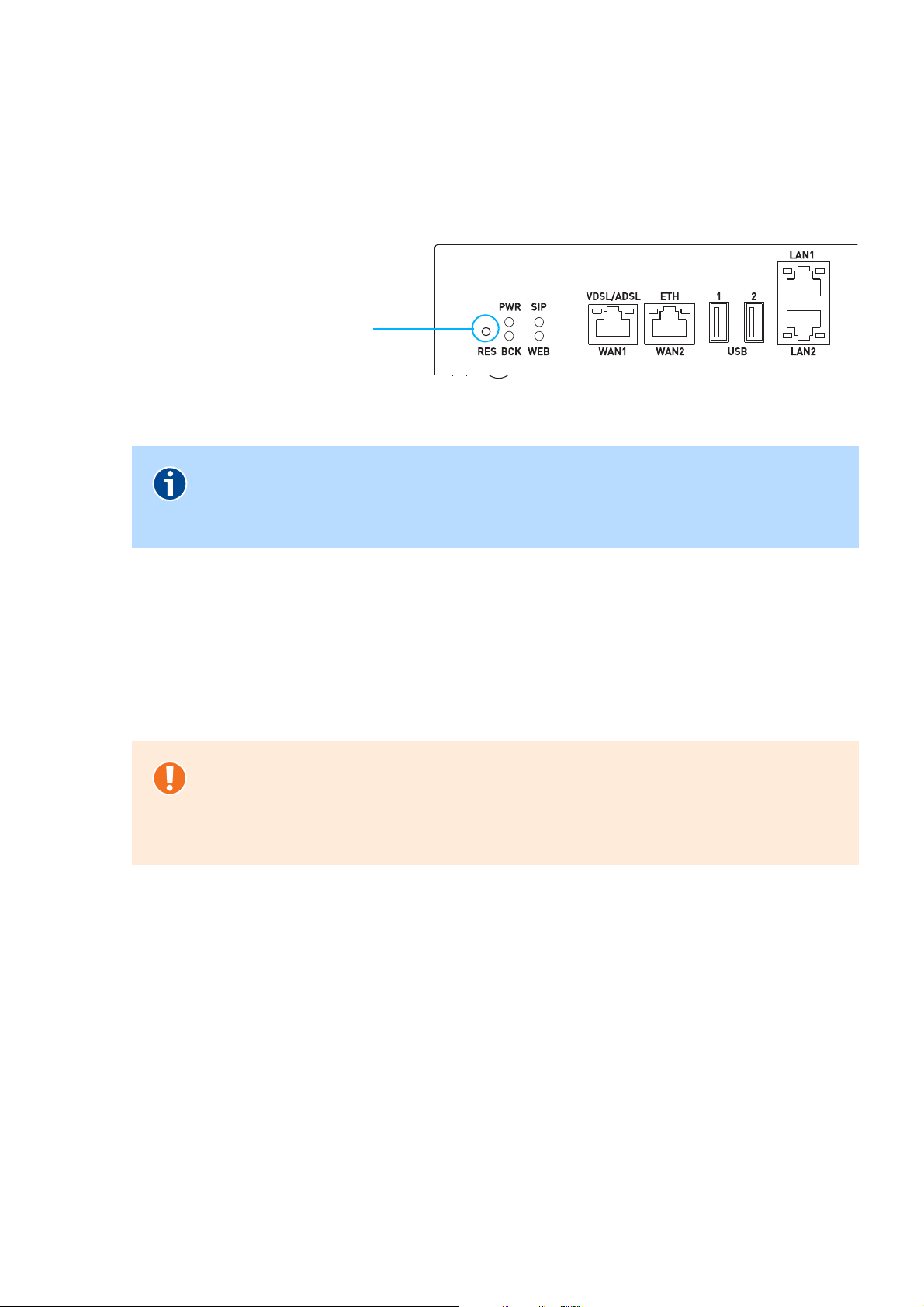
Gerät per Taster zurücksetzen
Reset-Taster
Der Reset-Taster befindet sich links neben den LED-Anzeigen und ist mit RES
beschriftet. Verwenden Sie zum Betätigen des Reset-Tasters einen Kugelschreiber oder Ähnliches.
Abbildung 6 Reset-Taster
HINWEIS
Individuelle Aufgaben
Die Betätigung des Reset-Tasters unterbricht alle laufenden Telefongespräche und Internetverbindungen.
Neu starten (Reset)
Wenn Sie das VMG8029 neu starten, bleiben alle Einstellungen und Konfigurationen erhalten.
ACHTUNG
Wenn Sie den Reset-Taster mehr als 5 Sekunden drücken, werden andere Reset-Aktionen eingeleitet und u. U. wichtige Daten unwiderruflich gelöscht.
Siehe Auslieferungszustand wiederherstellen.
Betätigen Sie den Reset-Taster RES kurz (weniger als 5 Sekunden). Nach ca.
10 Sekunden leuchtet die Power LED für ca. 30 Sekunden rot. Danach wieder
grün. Nach ca. 2 Minuten ist das VMG8029 wieder betriebsbereit.
Auslieferungszustand wiederherstellen
Wenn Sie das VMG8029 komplett neu konfigurieren möchten oder das
VMG8029 den Besitzer wechselt, können Sie alle vorgenommenen Einstellungen löschen, indem Sie die Werkseinstellungen wiederherstellen.
28
Page 29

Individuelle Aufgaben
ACHTUNG
Falls eine individuelle Konfiguration am VMG8029 vorgenommen wurde, geht
diese beim Zurücksetzen in den Auslieferungszustand verloren. Daher speichern Sie diese bitte über die Bedienoberfläche vor dem Zurücksetzen des
Geräts (siehe Kapitel Konfiguration sichern, Seite 54). Sie können diese Konfiguration zu einem späteren Zeitpunk wieder in das Gerät laden.
Um den Auslieferungszustand des VMG8029 wiederherzustellen, gehen Sie
folgendermaßen vor:
1. Betätigen Sie den Reset-Taster länger als 5 Sekunden, bis die PWR-LED
2. Lassen Sie dann den Reset-Taster wieder los.
3. Sie müssen nun wie ab Kapitel Konfiguration mithilfe des Einrichtungs-
rot blinkt.
Die PWR-LED leuchtet für ca. 30 Sekunden rot. Danach wieder grün.
Nach ca. 2 Minuten ist das VMG8029 wieder betriebsbereit.
assistenten, Seite 23 beschrieben, das VMG8029 neu einrichten und kon-
figurieren bzw. die zuvor gesicherte Konfiguration laden (Kapitel
Konfiguration sichern, Seite 54).
Feste IP-Adresse
Möchten Sie trotz aktiviertem DHCP-Server selbst feste IP-Adressen vergeben, verwenden Sie IP-Adressen aus folgenden Bereichen:
Für Netzwerkgeräte an Buchse LAN 1:
– 192.168.100.2 bis 192.168.100.49
– 192.168.100.151 bis 192.168.100.254
Für Netzwerkgeräte an Buchse LAN 2.
– 192.168.200.2 bis 192.168.200.49
– 192.168.200.151 bis 192.168.200.254
HINWEIS
Es handelt sich dabei um den IP-Adressbereich der Voreinstellungen. Der Bereich der verfügbaren festen IP-Adressen ist abhängig vom IP-Adressbereich,
der nicht über den DHCP-Server verwaltet wird (siehe DHCP-Server LAN).
Der IP-Adressbereich 192.168.100.50 bis 192.168.100.150 und 192.168.200.50
bis192.168.200.150 wird durch den DHCP-Server verwaltet. Wird dessen Bereich geändert, dann ändert sich auch automatisch der Bereich der frei verfügbaren, zuweisbaren festen IP-Adressen.
29
Page 30

Konfiguration bei Glasfaseranschluss
HINWEIS
Bei einem Glasfaseranschluss benötigen Sie ein Modem, welches vorab in Betrieb zu nehmen ist. Verwenden Sie dazu die Anleitung des Herstellers.
Bei einem Glasfaser- oder Kabelanschluss kann der VMG8029 hinter einem
Modem betrieben werden. Der VMG8029 unterstützt auch Modems mit GbitAnschluss. Diese Anschlussvariante kann ersatzweise statt einem DSL-Anschluss erfolgen. Die Verbindung zum Internet kann dabei anstatt über den
Anschluss WAN1/DSL, über den Anschluss WAN2/ETH (WAN over Ethernet) er-
folgen. Ebenso kann der Anschluss WAN2/ETH als zusätzlicher Anschluss betrieben werden, der z. B. weitere Internetrufnummern (SIP-Trunk und/oder IPEinzelrufnummernanschluss) bereitstellt (siehe auch Dual WAN einrichten).
Individuelle Aufgaben
Abbildung 7 Anschlussvariante WAN over Ethernet
Schließen Sie zunächst das Glasfaser-Modem an die Stromversorgung an.
Falls es noch nicht installiert ist, erfolgt die Installation spätestens zum Bereitstellungstermin durch einen Servicemitarbeiter des Anbieters.
Im nächsten Schritt verbinden Sie das Glasfaser-Modem mit dem VMG8029.
Verwenden Sie dazu das dem Modem beiliegende Netzwerkkabel bzw. das
mitgelieferte gelbe Netzwerkkabel und verbinden das Modem mit dem
VMG8029 über die Buchse WAN2/ETH.
Weiteren Informationen finden Sie in der Dokumentation zum GlasfaserModem.
Konfigurieren Sie anschließend den VMG8029 für den Betrieb hinter einem
Modem.
30
Page 31

Individuelle Aufgaben
Vorgehensweise
Beispiel für die Konfiguration an einem Glasfaseranschluss:
1. Zum Aufruf der Bedienoberfläche Ihres VMG8029 geben Sie in die Adresszeile des Browsers http://zyxel.box ein und drücken Sie die EingabeTaste.
2. Nun führt Sie der Einrichtungsassistent durch das Menü. Bitte folgen Sie
den Anweisungen und beachten Sie nachfolgende Schritte:
3. Im Schritt Automatische Konfiguration behalten Sie den gesetzten
Haken und klicken auf Weiter.
4. Im Fenster Erweiterte Anschlusseinstellungen müssen Sie in der Dropdown-Liste WANoE-Einstellungen die richtige Datenübertragungsrate
für Ihren Glasfaseranschluss festlegen:
– 50 Mbit Downstream, 10 Mbit Upstream
– 100 Mbit Downstream, 50 Mbit Upstream
– 200 Mbit Downstream, 100 Mbit Upstream
– Benutzerdefiniert
Klicken Sie anschließend auf Weiter.
5. In den weiteren Schritten können Sie ein Gerätepasswort zum Schutz vor
unbefugtem Zugriff auf Ihr Gerät vergeben.
6. Im Folgenden werden Ihnen die Einstellungen noch einmal in einer
Zusammenfassung angezeigt und mit dem Klicken auf Übernehmen werden Sie auf die Übersichtsseite des VMG8029 geleitet.
HINWEIS
Falls sie keine Verbindung zur Bedienoberfläche des VMG8029 herstellen
können, überprüfen Sie die Verkabelung und geben Sie in das Adressfeld
192.168.100.1 ein.
31
Page 32

Dual WAN einrichten
VMG8029
Die folgende Grafik zeigt eine beispielhafte Zielkonfiguration, um am
VMG8029 zwei WAN-Anschlüsse zu betreiben: Es sollen 2 DSL-Anschlüsse
(hier z. B. 2 x IP-Einzelrufnummer) am VMG8029 angebunden werden, um beide Verbindungen mit 6 VoIP-Rufnummern über die an 2 S
gebundenen Geräte zu nutzen.
Individuelle Aufgaben
-Anschlüssen an-
0
Abbildung 8 Beispielhafte Darstellung einer Dual WAN Zielkonfiguration
Zur Einrichtung von Dual WAN schließen Sie zunächst eine ADSL- oder VDSLLeitung über den Anschluss WAN1 sowie ein Modem an WAN2 an den
VMG8029 an.
Beides muss manuell oder über den Einrichtungsassistenten eingerichtet
werden.
Der Anschluss DSL wird entsprechend Kapitel Manuelle Konfiguration mithilfe
des Einrichtungsassistenten eingerichtet. Der erfolgreiche Abschluss der
Konfiguration wird durch eine dauerhaft grün leuchtende SIP-LED signalisiert.
Anschließend öffnen Sie die Bedienoberfläche (Bedienoberfläche für die Kon-
figuration).
Die Konfiguration des WAN2-Anschlusses erfordert manuelle Anpassungen.
Wechseln Sie dazu bitte in den Expertenmodus.
1. Überprüfen Sie, ob der WAN1-Anschluss korrekt eingerichtet wurde.
2. Löschen Sie im Protokoll-Stack-Editor (System
Alias VoIP vom DSL-Interface. Anschließend legen Sie das zweite WANInterface (WANoE) an und weisen diesem den Alias VoIP zu, nachdem Sie
ebenfalls als Layer2 VLAN7 sowie als IP PPPoE ausgewählt haben (siehe
Netzwerkkonfiguration anpassen).
Protokoll-Stack) den
32
Page 33

Individuelle Aufgaben
Abbildung 9 Beispiel Protokoll-Stack-Einstellungen
3. Fügen Sie einen zweiten Vo IP-A nbieter hinzu (siehe VoIP-Anbieter ein-
richten).
HINWEIS
Geben Sie dem zweiten VoI P-A nbieter einen eindeutigen Anbieternamen, um
diesen später von dem anderen konfigurierten VoI P-Anbieter unterscheiden
zu können, z. B. Provider2.
ACHTUNG
Sollten Sie zwei Leitungen des gleichen Anbieters nutzen, achten Sie bei der
Konfiguration des 2. VoIP-Anbieters darauf, dass sich der RTP-Portbereich
von dem Bereich des 1. VoIP-Anbieters unterscheidet. Überschneiden sich die
RTP-Portbereiche, so werden Sie Ihren Gesprächspartner während des Telefonats nicht hören.
33
4. Richten Sie für den 2. VoIP-A nbieter (z. B. Provider2) die 3 dazugehörigen
VoIP-Rufnummern ein (siehe VoIP-Rufnummern einrichten).
Page 34

Individuelle Aufgaben
DMZ LAN2
Internet
Firewall B Firewall A
Intranet
LAN1
Statisches Routing
HINWEIS
Achten Sie darauf, dass Sie unter Anbieter wählen den 2. VoIP-A nbieter (z. B.
Provider2) ausgewählt haben, bevor Sie die VoIP-Rufnummer-Daten eintragen.
5. Weisen Sie die Rufnummern den S
Schnittstellen zuordnen).
Analog hierzu können auch 2 SIP-Trunk oder 1 SIP-Trunk zusammen mit 1 IPEinzelrufnummernanschluss konfiguriert werden. Bei Mischbetrieb von IPEinzelrufnummern und SIP-Trunk ist darauf zu achten, dass diese getrennte
S
-Schnittstellen verwenden müssen. Sie bestimmen jeweils im Punkt 4 wäh-
0
rend der Einrichtung der VoIP-Rufnummern den Anschlusstyp SIP-Trunk oder
IP-Einzelrufnummer (SIP-Account).
Demilitarisierte Zone (DMZ)
Durch das Aktivieren der LAN2 DMZ ( Sicherheit | Firewall | Einstellungen )
wird die LAN2-Buchse Ihres Gerätes in einem DMZ-Modus (Demilitarized Zone) versetzt. In diesem Modus ist es an LAN2 angeschlossenen Endgeräten
nicht mehr möglich eine Verbindung zu Endgeräten aufzubauen, welche Sie
an LAN1 angeschlossen haben. Geräte an LAN1 können weiterhin Verbindungen zu Endgeräten aufbauen, welche an LAN2 angeschlossen sind.
-Schnittstellen zu (siehe ISDN-
0
34
Page 35

Bedienoberfläche für die Konfiguration
Bedienoberfläche für die Konfiguration
Für die Konfiguration und nutzerspezifische Anpassung verwenden Sie die
Bedienoberfläche des VMG8029. Diese erreichen Sie über die Eingabe der
Adresse 192.168.100.1 bzw. http://zyxel.box in Ihren Internet-Browser. Ihr Computer muss dazu über LAN1 mit dem VMG8029 verbunden sein.
Gerätepasswort
Aufbau der Bedienoberfläche
Die Startseite
Gerätepasswort
Der Zugang zum Konfigurationsmenü wird durch eine Kombination aus Benutzername (Username) und Passwort geschützt. Die Zugangsdaten können
Sie nach der Anmeldung, wie im Kapitel Zugangsschutz beschrieben ändern.
HINWEIS
Die Eingabe von Passwörtern erlaubt Ihnen neben der Verwendung der Zeichen A-z und 0-9 auch den Einsatz folgender Sonderzeichen ! ? * @ # § $ % &
( ) _ + , - . : \ / < = >
Alle Passwort-Eingabefenster unterstützen den gleichen Zeichenvorrat.
Im Auslieferungszustand ist die Bedienoberfläche des VMG8029 mit einem
Passwort geschützt. Dieses finden Sie auf der Geräte-Unterseite auf dem
Typschild:
35
Abbildung 10Typschild auf der Geräteunterseite
Page 36

Aufbau der Bedienoberfläche
Statusleiste
Hauptmenü
Bilschirmdialog
Ansichtsmodus
Die Bedienoberfläche des VMG8029 verfügt über zwei Ansichtsmodi:
Die Standardansicht (STANDARD), in der Sie alle wesentlichen Grund-
funktionen des VMG8029 anschauen und ändern können (diese Ansicht
ist im Auslieferungszustand aktiviert).
Die Expertenansicht (EXPERTE), die weitere Funktionen und Konfigurati-
onsmöglichkeiten bereitstellt.
Bedienoberfläche für die Konfiguration
Übersicht
Eine Umschaltung zwischen beiden Ansichten ist dem Benutzer
Auslieferungszustand) möglich. Wollen Sie einer bestimmten Nutzergruppe
die Umschaltung zur Expertenansicht verwehren, wechseln Sie in die Ansicht
EXPERTE und legen Sie im Menü System | Zugangsschutz einen neuen Benutzer mit einem eingeschränkten Modus an.
Weitere Informationen finden Sie in den Kapiteln:
Konfiguration im Standard-Modus
Konfiguration im Experten-Modus
Zugangsschutz
admin
(im
36
Page 37

Bedienoberfläche für die Konfiguration
Statusleiste
In der Statusleiste finden Sie schnell Informationen zu wichtigen Geräte- und
Verbindungsdetails:
Aktuelles Systemdatum
Aktueller Ansichtsmodus (umschaltbar)
Aktuelle Statusanzeigen
Aktuelle Systemsprache
Bedeutung der Symbole
Diese entspricht weitestgehend den entsprechenden LEDs am Gerät. Bitte lesen Sie dazu das Kapitel Bedeutung der LEDs.
Hauptmenü
Über das Hauptmenü (Funktionsgruppen), das weitere
Untermenüs haben kann, werden Bildschirmdialoge aufgerufen, in denen die Einstellungen des VMG8029 angezeigt und geändert werden können. Das jeweils fett
markierte Menü zeigt die aktuelle Position.
Im Kapitel Bedienoberfläche für die Konfiguration werden
alle Menüpunkte des VMG8029 detailliert erklärt.
DSL:
siehe LED VDSL/ADSL/WAN1
Telefon:
siehe LED SIP
WANoETH:
siehe LED ETH/WAN2
(wird im Status nur angezeigt, wenn WANoETH eingerichtet ist)
Internet:
siehe LED WEB
LAN:
derzeit immer grün (Anzeige
des geladenen Treibers)
37
Bildschirmdialog
Bitte lesen Sie zu den Inhalten die entsprechenden Kapitel dieser Bedienungsanleitung.
Schaltflächen
Umrahmte Schaltflächen steuern einen geöffneten, einfache Schaltflächen öffnen einen neuen Bildschirmdialog. Auch das Aktivieren einer Schaltflächen wird durch einen schwarzen Rahmen signalisiert.
Page 38

Die Startseite
Menü: Übersicht
Hier erhalten Sie einen Überblick über die wichtigsten Einstellungen und Konfigurationen des VMG8029.
ANSCHLUSS
Status der DSL- oder WANoETH-Leitung.
INTERNET
Status der Internetverbindung.
USB
Angeschlossene USB-Netzwerkgeräte.
NETZWERK
Status der LAN-Verbindungen.
TELEFONIE
Eingerichtete Telefonie.
Bedienoberfläche für die Konfiguration
SICHERHEIT
Aktivierte Sicherheitseinstellungen.
SYSTEM
Hard- und Firmware-Versionsnummern.
Ereignislogbuch
Unter anderem Protokollierung von Logins und Änderungen der Konfiguration.
Ein Symbol mit
zeigt an, dass diese Einstellung nicht konfiguriert bzw. nicht aktiv ist.
zeigt an, dass diese Einstellung konfiguriert bzw. aktiv ist.
Detailliertere Informationen können durch Klicken auf den entsprechenden
Übersichtspunkt angesehen werden.
Informationen der einzelnen Übersichtspunkte können mit dem „+“ Symbol
ein- und dem „-“ Symbol ausgeblendet werden. Benutzen Sie die Pfeile neben dem jeweiligen Übersichtspunkt, um die angezeigten Informationen zu
aktualisieren.
38
Page 39

Konfiguration im Standard-Modus
Konfiguration im Standard-Modus
DSL-Status
Internet
Telefonie
Netzwerk
Sicherheit
System
HINWEIS
Weitere Einstellungen können in der Konfiguration im Experten-Modus
durchgeführt werden.
DSL-Status
Statusübersicht der DSL-Verbindung anzeigen
Menü: DSL-Status
In diesem Bildschirmdialog werden Informationen zur Statusübersicht der
DSL-Verbindung angezeigt. Die angezeigten Informationen können bei Supportanfragen benötigt werden, um technische Details der DSL-Verbindung zu
ermitteln.
39
Page 40

Internet
Internetverbindung zurücksetzen
Internetzugang einrichten und verwalten
Dynamic DNS einrichten
Internetverbindung zurücksetzen
Menü: Internet
Hier können Sie die Internetverbindung manuell herstellen bzw. trennen, vorausgesetzt Ihre Verbindung wurde erfolgreich konfiguriert. Beachten Sie,
dass die Verbindung über einen Neustart hinaus dauerhaft de-/aktiviert
bleibt.
Konfiguration im Standard-Modus
Internetzugang einrichten und verwalten
Menü: Internet | Zugang einrichten
In diesem Bildschirmdialog erhalten Sie einen Überblick über den Status der
Internetverbindung.
Über den Menüpunkt Zugang einrichten können Sie Ihre aktuelle Internetkonfiguration anpassen. Ebenso können Sie die Internetverbindung manuell
trennen und wieder herstellen.
Die Ansicht in diesem Menü ist abhängig davon, welchen Anschluss („DSL-Anbieter“, „Betrieb hinter einem Router ...“oder „Betrieb hinter einem Modem ...“)
Sie in der Anschlusserkennung ausgewählt haben. Die Anschlusswahl wird bei
der Erstkonfiguration automatisch durchgeführt und kann ebenso manuell
angepasst werden (siehe Netzwerkkonfiguration anpassen).
Zugangsdaten
HINWEIS
Richten Sie zuerst Ihren Internetzugang über den Einrichtungsassistenten
(Kapitel Konfiguration mithilfe des Einrichtungsassistenten) oder den Protokoll-Stack (Kapitel Netzwerkkonfiguration anpassen) ein. Die dort eingerichteten Zugangsdaten können Sie hier ändern.
Im Übersichtspunkt Zugangsdaten benötigen Sie die Zugangskennung, die
Ihnen vom Internetanbieter zugesendet wurden.
Sie können bei Anbieter zwischen verschiedenen vorkonfigurierten Internetanbietern auswählen. Sollte sich Ihr Anbieter nicht in der Liste befinden, wählen Sie Sonstiger Anbieter.
40
Page 41

Konfiguration im Standard-Modus
Tragen Sie die Zugangsdaten Zugangsname und Passwort für das Internet
ein. Bestätigen Sie das Passwort im Feld Passwortbestätigung. Das Passwort
wird aus Sicherheitsgründen nicht im Klartext angezeigt. Achten Sie auf die
korrekte Schreibweise und auf Groß- und Kleinschreibung.
Liegen Ihnen die Zugangsdaten nicht vor oder werden die eingegebenen Daten nicht akzeptiert, wenden Sie sich bitte an die Kundenbetreuung Ihres Internetanbieters.
WANoE-Einstellungen (nur bei WANoETH-Verbindung)
WANoETH (Wide Area Network over Ethernet) ist die Verwendung eines separaten Modems zum Verbindungsaufbau in das Internet (z. B. Kabelmodem)
oder der Betrieb hinter einem Router. Im Abschnitt WANoE-Einstellungen
werden Werte für die Datenrate Ihrer Internetverbindung vergeben. Die zu
verwendenden Werte finden Sie in den Vertragsdaten Ihres Internetanbieters.
In der Profil-Auswahl können Sie übliche Profile für Up- und Downstream aus-
wählen. Mit Benutzerdefiniert legen Sie manuell fest, mit welcher Geschwin-
digkeit die Daten aus dem Internet geladen werden (Downstream) und mit
welcher Geschwindigkeit Daten in das Internet übertragen werden
(Upstream).
VLAN-ID (nur bei VLAN-Verbindung)
In einem virtuellen LAN (VLAN) wird das physische Netzwerk (DSL) in mehrere
logische Netzwerke aufgeteilt. Diese Netzwerke liegen auf einer Leitung, sind
aber logisch getrennt und werden mit der VLAN-ID adressiert. Hier wird die
VLAN-ID eingetragen, die Ihnen der Internetanbieter mitgeteilt hat.
Art der Internet-Verbindung
Legen Sie fest, ob und wann eine bestehende Internetverbindung getrennt
werden soll. Die Option Ich nutze eine Flatrate oder einen Volumentarif ist für
Nutzer einer Internet-Flatrate vorgesehen. Dabei bleibt das VMG8029 dauerhaft mit dem Internet verbunden.
Wenn Sie einen Zeittarif haben, wählen Sie die Option Ich nutze einen zeitba-
sierten Tarif, da sonst sehr hohe Gebühren für die Verbindung anfallen können. Mit der Einstellung Internetverbindung automatisch nach [max. 10
Minuten] Nicht-Nutzung trennen können Sie die Internetverbindung automatisch vom VMG8029 trennen lassen, wenn keine Daten mehr übertragen werden.
PPPoE Pass Through
PPPoE Pass Through ermöglicht den transparenten Betrieb des Routers und
den Aufbau einer zusätzlichen Internetverbindung aus dem Heimnetz. Sie
können mit einem an den VMG8029 angeschlossenen Computer bzw. Router,
an welchen selbst ein anderer Internetanbieter konfiguriert ist, eine weitere
Internetverbindung aufbauen.
41
Router-Modus
Router-Beschleunigung aktivieren empfiehlt sich, um eine höhere Bandbreite
während der Verarbeitung innerhalb des VMG8029 nutzen zu können.
Page 42

Tägliche Zwangstrennung
Die Tägliche Zwangstrennung trennt das VMG8029 jeden Tag zu einer selbst
festgelegten Zeit vom Internet. Mit dieser Einstellung kommt man der nicht
selbst bestimmbaren Zwangstrennung durch den Internetanbieter nach einer 24 Stunden dauernden Internetverbindung zuvor und verhindert damit
Unterbrechungen von Gesprächen. Diese Zwangstrennung ist für das wieder
Freigeben von IP-Adressen technisch notwendig.
Damit die Änderungen wirksam werden, klicken Sie auf Speichern.
Dynamic DNS einrichten
Menü: Internet | Dynamic DNS
In dieser Bildschirmansicht sehen Sie die Liste der eingerichteten Dynamic
DNS-Konten. Dynamic DNS ist ein Internetdienst, der es Ihnen ermöglicht, einen festen Namen als Pseudonym für eine dynamisch zugewiesene IP-Adresse einzurichten, wie sie für Internetadressen typisch ist. Mit Hilfe von Dynamic
DNS und so genannten Port-Weiterleitungen (siehe Port-Freigaben einrich-
ten) können Sie Server des lokalen Netzwerkes statisch im Internet sichtbar
machen bzw. aus dem Internet unter Nutzung eines festen Namens auf die Inhalte von USB-Massenspeichern zugreifen.
Konfiguration im Standard-Modus
Für Dynamic DNS müssen Sie bei einem Dynamic DNS-Anbieter (z. B.
dyndns.org) einen Account einrichten. Mit diesem Account konfigurieren Sie
am VMG8029 ein neues Dynamic DNS-Konto. Wählen Sie in der Dropdown-Liste Anbieter den passenden Anbieter aus. Geben Sie in den folgenden Feldern
die vom Anbieter mitgeteilten Daten ein. Aktivieren Sie die Option Dynamic
DNS einschalten und klicken Sie Speichern.
ACHTUNG
Bitte beachten Sie, dass der durch Dynamic DNS statisch im Internet sichtbare Server des Heimnetzes Angriffsziel für Missbrauch durch Dritte sein kann!
Schützen Sie daher den Dynamic DNS Account durch ein sicheres Passwort.
Halten Sie die Sicherheitssoftware auf einem aktuellen Stand. Gehen Sie außergewöhnlichen Vorkommnissen sofort nach. Informieren Sie sich regelmäßig über Sicherheit von Systemen.
42
Page 43

Konfiguration im Standard-Modus
Telefonie
Es wird eine Übersicht über den Status der Telefonieverbindungen angezeigt.
Der Begriff VoIP (Voice over Internet Protocol) bezieht sich dabei immer auf
die Internettelefonie.
Im Abschnitt Telefonie wird der Status mit „Verfügbar“ bzw. „Nicht verfügbar“
angezeigt.
Im Abschnitt Internettelefonie werden weitere Details zu jeder einzelnen Verbindung angezeigt. Anbieter, Rufnummer, Name und Status können im Abschnitt VoIP-Rufnummern einrichten eingerichtet und editiert werden.
Hier sollte der Status mit einem grünen Haken , gefolgt von Informationen
zum Zeitpunkt der Aktivierung angezeigt werden.
Wenn eine Warnung angezeigt wird, überprüfen Sie zunächst, ob die VoIPRufnummer im Abschnitt VoIP-Rufnummern einrichten deaktiviert wurde.
Sind alle VoIP-Rufnummern betroffen, überprüfen Sie die DSL-Verbindung.
Tritt der Fehler bei einzelnen VoIP-Rufnummern auf, kann die Konfiguration
der VoIP-Rufnummern einrichten oder der Status der VoIP-Rufnummer bei Ihrem VoIP-Anbieter (Internet-Telefonie-Anbieter) geprüft werden.
HINWEIS
Der Menüpunkt VoIP-Rufnummern einrichten ist nur verfügbar, wenn Sie die
Konfiguration im Experten-Modus geöffnet haben.
43
Page 44

Netzwerk
Das VMG8029 bietet zur breitbandigen Heimvernetzung zwei Gigabit-Ethernet-LAN-Ports, die im Dual-Mode betrieben werden. Damit haben Sie die
Möglichkeit zwei getrennte Netzwerke an einem einzigen Router zu betreiben.
In dieser Bildschirmansicht erhalten Sie einen Überblick über die aktuellen
Netzwerkeinstellungen, sowie die am Netzwerk angeschlossenen Geräte.
Grundlegendes zu LAN, IPv4 und IPv6
LAN
USB
Grundlegendes zu LAN, IPv4 und IPv6
Konfiguration im Standard-Modus
Das VMG8029 bietet neben der Verwendung von Netzwerkadressen im bisherigen 32-bit-Format, für die bewährte Internet Protocol Version 4 (IPv4), auch
die Möglichkeit, Adressen im neuen 128-bit-Format, entsprechend der Internet Protocol Version 6 (IPv6) zu verwenden. Entscheiden Sie anhand der individuellen Gegebenheiten, welches Protokoll Sie verwenden.
IPv4
IPv4-Adressen werden üblicherweise dezimal in vier Blöcken geschrieben,
zum Beispiel 192.168.100.1. Je Block werden 8 Bit verwendet; daraus ergibt
sich pro Block ein Wertebereich von 0 bis 255.
Eine IP-Adresse unterteilt sich in einen Netzwerk- und einen Hostanteil.
Voraussetzung, dass Rechner direkt miteinander kommunizieren können
ist, dass der Netzwerkteil ihrer Adresse gleich ist. Im selben Netz darf keine
Host-Adresse doppelt vergeben sein. Die Aufteilung zwischen Netzwerkteil und Adressteil wird durch die Subnetzmaske bestimmt (z. B.
255.255.255.0). In der CIDR-Notation wird dies als 192.168.100.22/24 geschrieben, wobei /24 bedeutet, dass die ersten 24 Bits (von links beginnend) der Subnetzmaske gleich 1 sind.
Beispiel:
Netzanteil Host Netzanteil Hostan-
IP-Adresse
Subnetzmaske 255.255.255. 0 > 11111111.11111111.11111111. 0000000
192.168.100.
22 > 11000000.10101000.01100100.00010110
IPv6
teil
0
44
Page 45

Konfiguration im Standard-Modus
Die neuen IPv6-Adressen werden in acht 16-bit hexadezimalen Blöcke geschrieben, die durch einen Doppelpunkt getrennt werden. Wie bisher können führende Nullen in der Adresse ausgelassen werden. Zusätzlich
können Blöcke deren Wert 0 (bzw. 0000) ist, ausgelassen werden.
Beispiel für gleichbedeutende Schreibweisen:
2001:0db8:1a2b:0815:0000:0000:1a2f:0011
2001:db8:1a2b:815:0:0:1a2f:11
2001:db8:1a2b:815::1a2f:11
LAN
Menü: Netzwerk | LAN
Werkseitige LAN-Netzwerkeinstellungen
Statisches Routing einrichten
Werkseitige LAN-Netzwerkeinstellungen
Menü: Netzwerk | LAN | Einstellungen
Werkseitig sind folgende Netzwerkeinstellungen eingetragen:
Werkseinstellungen (Anschluss LAN1)
DHCP-Server verwenden aktiv
IP-Adresse
Subnetzmaske 255.255.255.0
Host Name
DHCP-Server aktiviert
DHCP-Gateway 192.168.100.1
IP-Startadresse 192.168.100.50
IP-Endadresse 192.168.100.150
Vergabedauer 2 Wochen
Werkseinstellungen (Anschluss LAN2)
192.168.100.1
http://zyxel.box
45
DHCP-Server verwenden aktiv
IP-Adresse
Subnetzmaske 255.255.255.0
Host Name
DHCP-Server aktiviert
DHCP-Gateway 192.168.200.1
IP-Startadresse 192.168.200.50
192.168.200.1
http://zyxel.box
Page 46

Konfiguration im Standard-Modus
Werkseinstellungen (Anschluss LAN2)
IP-Endadresse 192.168.200.150
Vergabedauer 2 Wochen
ACHTUNG
Wenn Sie nicht über Grundkenntnisse in Netzwerkeinstellungen verfügen,
sollten Sie die Voreinstellungen nicht verändern. Änderungen in dieser Bildschirmansicht können dazu führen, dass das VMG8029 nicht mehr erreichbar
ist. Sollte dies doch passieren, setzen Sie das VMG8029 in den Auslieferungszustand zurück. Lesen Sie dazu Kapitel Auslieferungszustand wiederherstel-
len.
HINWEIS
Mit diesen werkseitigen Netzwerkeinstellungen befinden sich alle mit dem
VMG8029 verbundenen Computer nur im selben Subnetz, wenn die Anschaltung über Buchse LAN 1 oder
gibt automatisch Netzwerkadressen. In Ihrem Netzwerk darf nur ein DHCPServer (hier VMG8029) aktiv sein, d. h. es darf kein zweiter DHCP-Server in Ihrem Netzwerk aktiviert werden und alle anderen Geräte erhalten die Einstellung „Netzwerkadresse automatisch beziehen).
LAN 2 erfolgt. Der integrierte DHCP-Server ver-
IP-Adresse/Subnetzmaske LAN
Für die Kommunikation zwischen zwei Netzwerkgeräten müssen diese eindeutig benannt (adressiert) werden. Dies geschieht in IP-Netzen mit einer IPAdresse. Sie wird in IP-Netzwerken verwendet, um Routingentscheidungen zu
treffen.
Mit der hier angegebenen IP-Adresse und Subnetzmaske wird das VMG8029
im Netzwerk adressiert. Außerdem können Sie unter Hostname einen Namen
definieren, unter dem das VMG8029 im Netzwerk erreichbar ist.
DHCP-Server LAN
Durch einen DHCP-Server ist die vollautomatische Einbindung eines Computer in ein bestehendes Netzwerk ohne weitere Konfiguration möglich. Am
Computer muss im Normalfall lediglich der automatische Bezug der IPAdresse eingestellt sein. Sie können die Vergabe der IP-Adressen auf einen
Bereich von IP-Adressen einschränken (IP-Startadresse bis IP-Endadresse).
Ebenso können Sie festlegen, wie lange die vergebenen IP-Adressen auf den
Computern gültig sind. Nach dieser Zeit wird eine neue IP-Adresse zugewiesen. Die Vergabe der IP-Adressen erfolgt an Netzwerkgeräte, welche über das
LAN angeschlossen sind.
46
Page 47

Konfiguration im Standard-Modus
HINWEIS
Standardeinstellung: IP-Startadresse 192.168.100.50, IP-Endadresse
192.168.100.150. Wird der IP-Adressbereich für den DHCP-Server geändert,
dann ändert sich automatisch auch der IP-Adressbereich der verfügbaren,
festen IP-Adressen.
IPv6-Adressen im LAN verteilen (Router Advertisements aktiv)
Hier können Sie IPv6-Präfix(e) für das Heimnetzwerk konfigurieren. Den aktuell vom Internet-Anbieter bezogenen IPv6-Präfix sehen Sie unter Anbieter-
Präfix.
Wenn Router Advertisements aktivieren ausgewählt, jedoch kein IPv6-Präfix
LAN konfiguriert ist, wird automatisch der vom Internet-Anbieter bezogene
Anbieter-Präfix im Netzwerk verteilt.
Wenn das Anbieter-Präfix nicht im lokalen Netzwerk verteilt werden soll,
muss Router?Advertisements deaktiviert sein.
Statisches Routing einrichten
Menü: Netzwerk | LAN | Statisches Routing
Hier können statische Routen für Netzwerke eingetragen werden, welche über
die LAN-Schnittstellen erreicht werden können. Verbindungen in Richtung
WAN werden unter Internet | Statisches Routing eingerichtet (siehe Stati-
sches Routing einrichten).
Mit der Schaltfläche Neu öffnen Sie einen Bildschirmdialog mit folgenden Einstellmöglichkeiten:
Name: Beliebige Bezeichnung für die Route.
Adresstyp: IPv4 oder IPv6 entsprechend dem Adressbereich des fremden
Netzwerks.
Zielnetzwerk: Adressbereich der Netzwerkgeräte, die erreicht werden sol-
len.
Gateway: Adresse des Routers zum Zielnetzwerk.
Schnittstelle: Auswahl ist abhängig von der eingerichteten DSL bzw. WAN-
Schnittstelle.
Mit Speichern werden die Daten der Route übernommen.
47
Page 48

Konfiguration im Standard-Modus
USB
Menü: Netzwerk | USB
Angeschlossene USB-Geräte anzeigen und entfernen
FTP-Server verwenden
Angeschlossene USB-Geräte anzeigen und entfernen
Menü: Netzwerk | USB | Geräte
Hier wird der Status angeschlossener USB-Geräte (USB-Sticks und USB-Festplatten) angezeigt. Sie können bis zu 16 USB-Geräte über einen zusätzlichen
USB-Hub (mit eigener Stromversorgung) anschließen.
Die angeschlossenen USB-Geräte können nur verwendet werden, wenn die
Option USB-Hostcontroller aktivieren gesetzt ist.
Nachdem Sie das USB-Gerät an einen USB-Anschluss Ihres VMG8029 angeschlossen haben, müssen Sie zunächst auf die Schaltfläche Aktualisieren
klicken. Das USB-Gerät wird dann in der Tabelle Status Ihres USB-Gerätes
angezeigt. Weitere Informationen siehe USB-Geräte verbinden.
ACHTUNG
Um Datenverlust zu vermeiden und dem Ausfall von USB-Geräten vorzubeugen, klicken Sie bitte unbedingt zuerst auf Entfernen, bevor Sie ein USB-Gerät
von dem VMG8029 trennen!
FTP-Server verwenden
Menü: Netzwerk | USB | FTP-Server
Hier können Sie Ihr USB-Gerät über einen FTP-Server im Netzwerk freigeben.
Mit dieser Funktion können Sie den Zugriff auf Dateien, die sich auf dem angeschlossenen USB-Massenspeicher befinden, in Ihrem lokalen Netzwerk
oder im Internet ermöglichen. Richten Sie zunächst einzelne Benutzerprofile
ein und wählen Sie die Verzeichnisse und Ordner aus, deren Inhalte Sie freigeben wollen. Sie können für jedes Nutzerprofil verschiedene Passwörter und
Verzeichnisse/Ordner festlegen. Nachdem Sie die Profile eingerichtet und den
FTP-Server eingeschaltet haben, können Sie auf diese zugreifen. Geben Sie in
Ihrem Internet-Browser oder z. B. dem Windows Explorer hierzu folgendes ein
ftp://192.168.100.1 (bei LAN1) bzw. ftp://192.168.200.1 (bei LAN2)
TCP-Port: Port für FTP-Verbindungen. Standardeinstellung = 21.
Maximale Anzahl der Verbindungen: Anzahl der Verbindungen, die gleichzei-
tig auf den FTP-Server zugreifen können.
Abmeldung nach einer Wartezeit von: Wartezeit für die automatische Ab-
meldung von ungenutzten FTP-Verbindungen.
48
Page 49

Konfiguration im Standard-Modus
Fernzugriff: (De)aktivieren von Verbindungen zum FTP-Server aus dem
Zone: Auswahl aus welcher Zone der Fernzugriff auf den FTP-Server
HINWEIS
Für den Vol lzugriff auf freigegebene Ordner müssen Sie den Zugriffsschutz
(Sicherheit) aktivieren. Ohne Zugriffsschutz ist nur der Lesezugriff möglich.
Zugriff auf angeschlossene USB-Geräte
Nachdem Sie die Dateninhalte des USB-Gerätes freigegeben haben, können
Sie darauf zugreifen:
Öffnen Sie dazu den Datei-Explorer oder Internet-Browser auf dem Computer. Geben Sie in der Adresszeile http://zyxel.box (bzw.file://192.168.100.1) ein.
Bei aktiviertem Zugangsschutz geben Sie im Dialogfenster Benutzername
und Kennwort ein und bestätigen diese mit Ok. Klicken Sie doppelt auf die Be-
zeichnung des USB-Gerätes. Der Dateninhalt des USB-Gerätes wird angezeigt.
Internet.
erlaubt ist. Die Auswahl ist nur möglich, wenn der Fernzugriff
aktiviert ist.
49
Page 50

Sicherheit
Menü: Sicherheit
In dieser Bildschirmansicht werden Statusinformationen zu den eingestellten
Sicherheitseinstellungen angezeigt. Die Sicherheitseinstellungen können unter den nachfolgenden Menüpunkten editiert werden.
HINWEIS
Die Sicherheitseinstellungen können nur in der Konfiguration im Experten-
Modus geändert werden. Siehe Sicherheit.
Port-Freigaben einrichten
Port-Freigaben einrichten
Konfiguration im Standard-Modus
Menü: Sicherheit | Port-Freigaben
Durch eine Port-Freigabe sind Computer innerhalb eines lokalen Netzes,
auch aus dem Internet zu erreichen. Dies ist z. B. wichtig, um Daten über das
Internet auszutauschen oder einen Web-Server aus dem Internet erreichbar
zu machen. Bei Computerspielen kann es u. U. auch erforderlich sein eine
Port-Freigabe einzurichten, um mit anderen Computern zu kommunizieren.
HINWEIS
Computer, die über eine Portfreigabe aus dem Internet erreichbar sind, sind
auch Angriffen aus dem Internet ausgesetzt. Installieren Sie auf dem Computer Software, die vor Internetangriffen schützt und verwenden Sie sichere
Passwörter, die regelmäßig geändert werden.
Möchten Sie für einen Computer Ihres Heimnetzes Port-Weiterleitung einrichten, klicken Sie auf Neu. Bereits eingerichtet Port-Weiterleitungen werden in
der Übersicht angezeigt. Zum Bearbeiten einer bereits eingerichteten PortWeiterleitung klicken Sie am Ende der Übersicht auf das jeweilige Stiftsymbol
.
Liste der Anwendungen: Indem Sie eine der Optionen VPN, Audio/Video, An-
wendung oder Server auswählen, werden passende Dienste
in der Dropdown-Liste unter Anwendungen angeboten. Wählen Sie den entsprechenden Dienst aus, damit werden Voreinstellungen für das Protokoll und den Portbereich unter LAN-
Port und Öffentlicher Port eingetragen. Sollte der angegebene Portbereich von dem benötigten abweichen, können Sie
diesen ändern.
Liste der angeschlossenen Endgeräte: In der Dropdown-Liste können Sie das
Gerät auswählen, auf welches die Regel angewandt wird.
50
Page 51

Konfiguration im Standard-Modus
Gilt für alle Computer im lokalen Netzwerk: (Nur für IPv6 gültig) Sie können
Alle Ports freigeben: (Nur für IPv6 gültig) Mit dieser Option können alle Ports
Anbieter-Präfix automatisch aktualisieren: (Nur für IPv6 gültig) Wenn die
Name: Beliebige Bezeichnung für die Regel.
Adress-Typ: Wählen Sie das Format der IP-Adresse aus. Dementspre-
Computer: Tragen Sie die IP-Adresse des Netzwerkgerätes aus dem ei-
eine Port-Freigabe-Regel einem bestimmten Computer oder
allen Computern in Ihrem lokalen Netzwerk zuordnen.
freigegeben werden.
Computer in Ihrem lokalen Netzwerk IPv6-Adressen besitzen,
bestehen diese aus einem lokalen Teil und einem AnbieterPräfix. Dieses Präfix wird Ihnen zugeordnet und kann vom
VMG8029 automatisch aktualisiert werden.
chend kann die Regel für eine IPv4- oder IPv6-Adresse erstellt
werden.
genen Netzwerk (LAN) ein. Verwenden Sie das Format des zuvor gewählten Adress-Typ. Die Adresse 0.0.0.0 (IPv4) bzw.
::0 (IPv6) wird verwendet, wenn die Regel für alle angeschlossenen Netzwerkgeräte gültig sein soll.
Kontrollieren Sie, dass an dem entsprechenden Computer
diese IP-Adresse fest eingestellt ist.
Protokoll: In der Dropdown-Liste Protokoll legen Sie das Übertragungs-
protokoll fest. Mit dem Protokoll TCP wird während der Datenübertragung ständig eine Anfrage gestellt, ob die
gesendeten Dateninformationen angekommen sind. Gehen
Informationen verloren, werden diese erneut gesendet.
Mit dem Protokoll UDP werden die Dateninformationen fortlaufend gesendet. Dabei wird nicht überprüft, ob die Dateninformationen komplett und fehlerfrei ankommen.
TCP/UDP veranlasst die Berücksichtigung von beiden Protokollen, das Protokoll GRE wird beispielsweise bei der Verwen-
dung von Tunnels eingesetzt.
LAN-Port: Portnummer(n) oder Portbereich von/zum LAN. Mögliche
Werte:
Port-Bereich: z. B. 100-150
Mehrere Ports: z. B. 25,110,80
Kombination: z. B. 25-100,80
Öffentlicher Port: Portnummer(n) oder Portbereich von/zum Internet bzw.
WAN. Mögliche Werte:
Port-Bereich: z. B. 100-150
Mehrere Ports: z. B. 25,110,80
Kombination: z. B. 25-100,80
51
Externer Computer: Tragen Sie die IP-Adresse des Netzwerkgerätes aus dem
fremden Netzwerk (Internet/WAN) ein. Verwenden Sie das
Format des zuvor gewählten Adress-Typ. Die Adresse 0.0.0.0
(IPv4) bzw. ::0 (IPv6) wird verwendet, wenn die Regel für alle
externen Netzwerkadressen gültig sein soll.
Quellzone: Wählen Sie die Quelle der Pakete (z. B. Internet oder Anbieter-
Netz) aus.
Zielzone: Wählen Sie das Ziel der Pakete (LAN oder LAN2) aus.
Page 52

Konfiguration im Standard-Modus
Status: Setzen Sie das Häkchen, um die Regel zu aktivieren.
Nachdem Sie die Einstellungen mit Speichern bestätigt haben, gelangen Sie
wieder zum Bildschirmdialog Port-Freigaben. In der Liste werden Ihnen alle
konfigurierten Port-Freigaben angezeigt. Alle Regeln mit der gesetzten Option Status sind in der Spalte Status mit gekennzeichnet und noch nicht
freigegebene Regeln mit .
Zum Anwenden der freigegebenen Regeln setzen Sie die Option Port-Freiga-
be für folgende Dienste aktivieren. Mit Klicken von Speichern werden alle Regeln mit Status freigegeben.
52
Page 53

Konfiguration im Standard-Modus
System
Menü: System
Es wird eine Zusammenfassung der Systemeinstellungen und Versionsangaben sowie die Seriennummer des VMG8029 angezeigt. Im Menü System können Sie folgende Aufgaben ausführen:
Zugangsschutz
Sprache einstellen
Konfiguration sichern
Gerät rücksetzen
Diagnose
Lizenzinformationen nachlesen
Zugangsschutz
Menü: System | Zugangsschutz
Die Bedienoberfläche des VMG8029 besitzt neben einem Zugangsschutz
auch eine intelligente Benutzerverwaltung. Daher ist es generell erforderlich,
neben einem Passwort auch den Benutzernamen anzugeben.
HINWEIS
Bitte notieren Sie sich das Passwort, da bei Verlust des Passworts ein Zugang
zur Bedienoberfläche nicht mehr möglich ist und das Gerät wieder in den
Auslieferzustand versetzt werden muss. Dabei gehen alle Einstellungen verloren!
Siehe Gerät per Taster zurücksetzen.
Einstellungen zur Anmeldung
Die Abmeldung nach einer Wartezeit von ist auf 10 Minuten eingestellt. Erfolgt
in diesem Zeitraum keine Aktivität in der Bedienoberfläche, werden nach Ablauf der Zeit erneut die Zugangsdaten abgefragt. Möchten Sie die automatische Abmeldung aufheben, geben Sie den Wert 0 ein. Der Zugangsschutz wird
dann beim Schließen des Internet Browser wieder aktiv.
53
Benutzerverwaltung
Im Auslieferzustand ist der Bedienoberfläche bereits ein Standardnutzer (admin) zugewiesen, der über alle Rechte zur Ansicht/Bedienung der Bedienoberfläche verfügt.
Möchten Sie ein neues (eingeschränktes) Benutzerkonto anlegen, klicken Sie
die Schaltfläche Neu, zum Bearbeiten die Schaltfläche
, zum Löschen .
Page 54

Für die Konfiguration des VMG8029 steht Ihnen als Zugriffsmodus Normaler
Modus und Experten-Modus zur Verfügung (siehe Ansichtsmodus). Im nor-
malen Modus können Sie alle wesentlichen Grundeinstellungen für Ihren
VMG8029 vornehmen. Das Menü ist dementsprechend auf die wesentlichen
Funktionen reduziert. Eine Umschaltung in die Expertenansicht ist dann nicht
möglich. Auch hat der Benutzer im Normalen Modus lediglich die Möglichkeit,
die eigenen Benutzerdaten zu bearbeiten und sieht keine Übersicht über alle
angelegten Benutzer.
Sprache einstellen
Menü: System | Sprache
Es stehen die Sprachen Deutsch und Englisch zur Verfügung.
Konfiguration im Standard-Modus
Konfiguration sichern
Menü: System | Konfiguration sichern
Hier haben Sie die Möglichkeit, die aktuell vorgenommenen Einstellungen beispielsweise auf dem angeschlossenen PC zu sichern. Außerdem können Sie
bereits abgespeicherte Konfigurationen erneut in den VMG8029 laden und
damit evtl. getätigte falsche Einstellungen mit einer funktionsfähigen Variante wieder überschreiben.
HINWEIS
Zum Speichern und Laden der Konfigurationsdatei kann optional ein
Passwort angegeben werden.
Unter Konfiguration sichern können Sie zunächst ein Passwort eintragen.
Klicken Sie anschließend auf Speichern. Im Bildschirmdialog Download der
Datei klicken Sie erneut Speichern. Wählen Sie nun den Speicherort. Dieser ist
abhängig vom Betriebssystem und Browser. Geben Sie einen Dateinamen ein,
z. B.
config.bin
Zum Laden der gespeicherten Konfiguration klicken Sie rechts neben dem
Feld Konfigurationsdatei auf Durchsuchen. Wählen Sie im neuen Dialogfen-
ster die Datei aus und tragen Sie (falls mit Passwort gespeichert) das
Passwort ein. Klicken Sie anschließend auf Laden.
Danach wird der VMG8029 neu gestartet und nach erfolgreicher Konfiguration wird der Bildschirmdialog Übersicht angezeigt.
. Klicken Sie Speichern.
HINWEIS
Durch das Laden einer neuen Konfiguration werden alle laufenden Telefongespräche und die Internetverbindungen unterbrochen. Bitte beachten Sie
dies vor Bestätigen der Schaltfläche Laden.
54
Page 55

Konfiguration im Standard-Modus
Gerät rücksetzen
Menü: System | Gerät rücksetzen
Mit diesem Bildschirmdialog können Sie das VMG8029 neu starten oder in
den Auslieferungszustand zurücksetzen.
HINWEIS
Neu starten und Zurücksetzen unterbricht alle laufenden Telefongespräche
und Internetverbindungen.
Gerät neu starten
Wenn Sie das VMG8029 neu starten, bleiben alle Einstellungen und Konfigurationen erhalten.
Klicken Sie dazu die Schaltfläche Neu starten. Für die Zeit des Neustart erscheint der Hinweis Ihr Gerät wird neu gestartet. Ist der Neustart abgeschlossen, wird der Bildschirmdialog Anmelden angezeigt. Geben Sie Ihre
Zugangsdaten ein.
Gerät rücksetzen
Bei einer Fehlkonfiguration kann das VMG8029 in den Auslieferungszustand
zurückgesetzt werden.
ACHTUNG
Alle vorgenommenen Einstellungen gehen verloren. Sie sollten zuvor unbedingt die Konfiguration, wie im Kapitel Konfiguration sichern beschrieben, sichern.
HINWEIS
Zum Schutz persönlicher Daten sollte das VMG8029 in den Auslieferungszustand zurückgesetzt werden, wenn das Gerät den Besitzer wechselt.
Klicken Sie zum Wiederherstellen der Werkseinstellungen die Schaltfläche
Zurücksetzen. Für die Zeit des Neustartes erscheint der Hinweis Ihr Gerät
wird auf Werkseinstellungen zurückgesetzt. Ist der Neustart abgeschlossen,
wird der Bildschirmdialog Anmelden angezeigt. Geben Sie die Zugangsdaten
der Werkseinstellungen ein: Zugangsname „admin“ und das Passwort finden
Sie auf der Geräte-Unterseite auf dem Typschild (siehe Gerätepasswort).
55
Sie müssen nun das VMG8029 neu einrichten und konfigurieren bzw. die gesicherte Konfiguration laden (siehe Konfiguration sichern).
Ist ein Zugreifen auf die Bedienoberfläche des VMG8029 nicht mehr möglich
oder Sie haben das Kennwort vergessen, können Sie durch Betätigen des Reset-Tasters am VMG8029, das Gerät neu starten bzw. zurücksetzen. Lesen Sie
dazu Kapitel Neu starten (Reset).
Page 56

Diagnose
Menü: System | Diagnose
Diese Bildschirmansicht dient Servicezwecken. Es werden alle Systemmeldungen und Ereignisse Ihres Gerätes angezeigt. Über Speichern können Sie
das Ereignislogbuch auf IhremComputer speichern.
Systemmeldungen anzeigen
Paket-Tracer aktivieren
Systemmeldungen anzeigen
Menü: System | Diagnose | Systemmeldungen
In dieser Bildschirmansicht werden die Systemmeldungen des VMG8029 angezeigt. Diese Informationen helfen beim Erkennen und Diagnostizieren von
Unregelmäßigkeiten im Verhalten des VMG8029.
Konfiguration im Standard-Modus
Paket-Tracer aktivieren
Menü: System | Diagnose | Paket-Tracer
Hier können Sie einen Mitschnitt von Paket-Statistiken auf allen Schnittstellen Ihres Gerätes aktivieren und in einer Datei speichern. Wählen Sie dazu in
der Dropdown-Liste Verbindungsart die entsprechende Schnittstelle aus und
klicken Beginn. Die Datei wird nach einiger Zeit mit Daten speichern auf Ihren
Computer geladen und kann dort analysiert werden.
Lizenzinformationen nachlesen
Menü: System | Rechtl. Informationen | Lizenz
Hier erhalten Sie rechtliche Hinweise zu den verwendeten Lizenzen (End-User
License Agreement und GNU General Public License) und Informationen, welche Open Source Software verwendet wird.
56
Page 57

Konfiguration im Experten-Modus
Konfiguration im Experten-Modus
Die folgenden Konfigurationsmöglichkeiten sind nur verfügbar, wenn in der
Statusleiste der Experten-Modus eingestellt ist.
ACHTUNG
Für die Konfiguration im Experten-Modus sollten Sie über entsprechende
Kenntnisse verfügen, um Fehlfunktionen zu vermeiden. Verändern Sie die Einstellungen nur, wenn Sie mit den Auswirkungen vertraut sind. Bei falscher
Konfiguration besteht die Möglichkeit, dass eine Bedienung des Gerätes
nicht mehr möglich ist. In diesem Fall muss das Gerät auf Werkseinstellungen
zurückgesetzt und anschließend neu eingerichtet, bzw. eine vorhandene Sicherung wiederhergestellt werden. Darum ist eine regelmäßige Sicherung
der Konfiguration auf jeden Fall empfehlenswert (siehe Konfiguration si-
chern).
DSL-Status
Internet
Telefonie
Netzwerk
Sicherheit
System
HINWEIS
Weitere Einstellungen werden in der Konfiguration im Standard-Modus beschrieben.
57
Page 58

DSL-Status
DSL-Spektrum anzeigen
DSL-Spektrum anzeigen
Menü: DSL | Spektrum
In dieser Bildschirmansicht werden der Signal-Rausch-Abstand, die Bit-Belegung, die Dämpfung und der Pfadverlust der DSL-Leitung grafisch angezeigt.
Internet
Konfiguration im Experten-Modus
In diesem Bildschirmdialog erhalten Sie einen Überblick über den Status der
Internetverbindung. Ebenso können Sie die Internetverbindung manuell trennen und wieder herstellen.
Internetzugang einrichten und verwalten *
Dynamic DNS einrichten *
DNS-Relay konfigurieren
Statisches Routing einrichten
Loadbalancing konfigurieren
(*) im Standard-Modus vorhanden
DNS-Relay konfigurieren
Menü: Internet | DNS-Relay
Ein DNS (Domain Name Server) wird benötigt um Adressanfragen in IP-Adressen aufzulösen. Auf eine Anfrage nach google.com würde der DNS beispielsweise mit 173.194.70.101 bei IPv4 oder 2a00:1450:4005:800::1013 bei IPv6
antworten. In diesem Bildschirmdialog können Sie die von Ihnen bevorzugten
DNS-Server einrichten und konfigurieren, wie die DNS-Anfragen behandelt
werden.
DNS-Relay aktivieren: Standardeinstellung: Aktiviert. Der VMG8029 arbeitet
als DNS-Relay.
Wenn die Option deaktiviert ist, wird das DNS-Relay abgeschaltet. In diesem Fall muss an jedem Endgerät manuell ein
DNS-Server eingetragen werden.
58
Page 59

Konfiguration im Experten-Modus
DNS-Cache aktivieren: Kann nur aktiviert werden, wenn DNS-Relay aktiviert
Benutzerdefinierte DNS-Server nutzen: Diese Einstellung wird nur benötigt,
Damit die Änderungen wirksam werden, klicken Sie auf Speichern.
Statisches Routing einrichten
Menü: Internet | Statisches Routing
wurde. Dabei würde der VMG8029 die Antworten vom DNS
zwischenspeichern und bei einer weiteren Anfrage dem (oder
einem anderen) Netzwerkgerät antworten, ohne den DNS zu
fragen.
wenn Sie nicht die Standardeinstellungen des Internetdiensteanbieters verwenden möchten. Tragen Sie ggf. die IPAdresse des DNS-Servers ein. Der DNS-Server 1 ersetzt den
Primären DNS aus den Interneteinstellungen; der DNS-Server
2 den Sekundären DNS.
Hier können statische Routen für Netzwerke eingetragen werden, welche über
die WAN-Schnittstelle erreicht werden können. Verbindungen in Richtung
LAN-Schnittstelle werden unter Netzwerk | LAN | Statisches Routing eingerichtet (siehe Statisches Routing einrichten).
Mit der Schaltfläche Neu öffnen Sie einen Bildschirmdialog mit folgenden Einstellmöglichkeiten:
Name: Beliebige Bezeichnung für die Route.
Adresstyp: IPv4 oder IPv6 entsprechend dem Adressbereich des fremden
Netzwerks.
Zielnetzwerk: Adressbereich der Netzwerkgeräte, die erreicht werden sol-
len.
Gateway: Adresse des Routers zum Zielnetzwerk.
Schnittstelle: Auswahl ist abhängig von der eingerichteten DSL- bzw. WAN-
Schnittstelle.
Mit Speichern werden die Daten der Route übernommen.
59
Loadbalancing konfigurieren
Menü: Internet | Loadbalancing
Hier können Regeln für den Datenverkehr auf den WAN Interfaces definiert
werden. Voraussetzung ist, dass Sie Dual WAN eingerichtet haben (siehe Dual
WAN einrichten). Loadbalancing wählt dabei abhängig vom Protokoll auto-
matisch die beste Leitung für die Übertragung von Sessions aus.
Ihnen stehen folgende Konfigurationsmöglichkeiten zur Verfügung:
Loadbalancing aktivieren: Aktivieren Sie diese Option, um Loadbalancing mit
den Einstellungen dieser Seite zu verwenden.
Page 60

Konfiguration im Experten-Modus
WAN Interfaces auswählen
Wählen Sie aus, welche Schnittstelle als primäres und als sekundäres WANInterface für den Upstream verwendet werden soll. Ihnen stehen an dieser
Stelle die im Protokollstackeditor konfigurierten Schnittstellen zur Verfügung
(Netzwerkkonfiguration anpassen).
Downstream LAN auswählen
Wählen Sie die LAN-Schnittstelle aus, die dem Loadbalancing unterworfen
sein soll. Die andere Schnittstelle nutzt automatisch das primäre WAN-Interface.
HINWEIS
Wenn Sie die Bezeichnungen der Schnittstellen in den Auswahlmenüs nicht
eindeutig zuordnen können, dann vergleichen Sie diese bitte mit den vorgenommenen Einstellungen im Protokoll-Stack-Editor (siehe Netzwerkkonfigu-
ration anpassen).
Die Tabellen definieren Regeln für das Loadbalancing:
Mit Neu können Sie jeweils eine zusätzliche Regel in die entsprechende Liste
aufnehmen. Vorhandene Einträge können Sie mit dem Stiftsymbol
sowie bestehende Regeln mit dem Symbol zum Löschen
Über LAN-Host definieren Sie die IP-Adresse im internen Netzwerk, während
Sie über Ziel-Host die IP-Adresse des entsprechenden Gerätes im Internet bestimmen. Die IP-Adresse 0.0.0.0 bedeutet, dass diese Regel für alle IP-Adressen angewendet wird und wird in der Übersichtstabelle als Alle dargestellt.
Unter Port bestimmen Sie den jeweiligen Port sowie unter Protokoll können
Sie zwischen UDP und TCP auswählen.
Traffic gezielt über primäres WAN Interface senden
Legen Sie fest, welche Dienste immer die primäre WAN-Schnittstelle nutzen
sollen und somit vom Loadbalancing ausgeschlossen sind.
Voreingestellt ist, dass alle Verbindungen über den Port 443 unter Verwendung des Protokolls TCP (https-Verbindungen) das primäre WAN-Interface
nutzen. Dies hat den Hintergrund, dass die beiden WAN-Schnittstellen unterschiedliche nach außen sichtbare IP-Adressen haben. Werden von Webseiten
Cookies verwendet, in denen u. a. die IP-Adresse zur Nutzererkennung gespeichert ist, so wird möglicherweise eine Session serverseitig, beispielsweise
beim Onlinebanking, beendet, wenn sich während einer Session die IP ändert.
Da solche Webseiten meist gesicherte Verbindungen (https) verwenden, wird
ein solches Verhalten mit dieser Regel ausgeschlossen.
entfernen.
ändern
HINWEIS
Regeln zu standardisierten Ports und Protokollen unterschiedlichster Internetdienste entnehmen Sie bitte der entsprechenden Fachliteratur.
60
Page 61

Konfiguration im Experten-Modus
HINWEIS
Haben Sie Schwierigkeiten beim Aufrechterhalten von Sessions auf Webseiten, dann überprüfen Sie bitte den verwendeten Port und fügen diesen ggf.
dieser Liste hinzu.
Traffic gezielt über sekundäres WAN Interface senden
Legen Sie fest, welche Dienste immer die sekundäre WAN-Schnittstelle nutzen sollen und somit vom Loadbalancing ausgeschlossen sind.
Voreingestellt sind keine Verbindungen. Hätte beispielsweise das sekundäre
WAN-Interface eine höhere Downstream-Geschwindigkeit gegenüber dem
primären WAN-Interface, wie es möglicherweise bei der Verwendung von
UMTS über WAN2 bei ADSL über WAN1 sein könnte, dann lohnt es sich beispielsweise, E-Mails immer über den sekundären Port zu versenden. Hierzu
muss als Protokoll TCP und als Port 25 eingetragen werden.
Traffic gleichmäßig über beide WAN Interfaces verteilen
An dieser Stelle werden die Regeln für das Loadbalancing definiert.
Mit Speichern wird die Konfiguration für das Loadbalancing übernommen.
61
Page 62

Telefonie
Menü: Telefonie
Eine Übersicht über den Status der Telefonieverbindungen kann auch in der
Konfiguration im Standard-Modus angezeigt werden.
Im Experten-Modus können Sie folgende Telefonie-Einstellungen vornehmen:
SIP-Protokoll für gehende Verbindungen definieren
SIP-Protokoll für kommende Verbindungen definieren
Nummernformat für Ländercode einstellen
Nummernformat für Rufnummern einstellen
Schnellwahlfunktion aktivieren
Datenanrufe aktivieren
VoIP-Anbieter einrichten
VoIP-Rufnummern einrichten
Konfiguration im Experten-Modus
VoIP-Services einrichten
ISDN
Anrufmonitor (NCID)
SIP-Protokoll für gehende Verbindungen definieren
Menü: Te le fo ni e | Allgemein
Overlap-Dialing
Standardmäßig wird bei SIP das Blockwahlverfahren verwendet, bei dem die
zu wählende Rufnummer zuerst vollständig gesammelt wird und dann die
komplette Rufnummer in einem Block übertragen wird. Alternativ dazu bietet
das VMG8029 die Option Overlap-Dialing (Overlap-Wahlverfahren) nach
RFC 3578. Hierbei wird schon während der Eingabe der Rufnummer versucht,
die Verbindung zur bisher eingegebenen Rufnummer herzustellen, wodurch
der Verbindungsaufbau beschleunigt wird.
Wenn die Option Overlap-Dialing aktiviert ist, steht eine weitere Option Fall-
back auf Blockwahl aktivieren zur Verfügung. Mit dieser Option wird das
Blockwahlverfahren temporär aktiviert, wenn mit Overlap-Dialing kein Verbindungsaufbau möglich ist.
62
Page 63

Konfiguration im Experten-Modus
SIP-Protokoll für kommende Verbindungen definieren
Menü: Te le fo ni e | Allgemein
Einstellungen eingehender VoIP-Gespräche
Einige VoIP-Anbieter (Internet-Telefonie-Anbieter) übermitteln bei kommenden Anrufen die Zielrufnummer im SIP-Protokoll in der To-Header-Line statt
in der Request-Line.
Mit dieser Option können Sie die korrekte Auswertung und Weiterleitung der
Zielrufnummer im VMG8029 an die übermittelten Daten anpassen.
Nummernformat für Ländercode einstellen
Menü: Te le fo ni e | Allgemein
Internationaler Nummernpräfix
Wenn die VoIP-Rufnummer (siehe VoIP-Rufnummern einrichten) mit Ländercode konfiguriert wurde, werden die Rufnummern mit Ländervorwahl übertragen. Hier können Sie den Nummernpräfix auswählen, der bei ausgehenden
Gesprächen der gewählten Rufnummer vorangestellt wird. Ebenso wird die
hier ausgewählte Zeichenfolge bei kommenden Verbindungen vor der Rufnummer erwartet.
Nummernformat für Rufnummern einstellen
Menü: Te le fo ni e | Allgemein
Nummernformat eingehender Gespräche
In der Dropdown-Liste Nummernformat kann das Format der Zielrufnummer
und der ankommenden Rufnummer geändert werden. Wählen Sie hier, in welcher Form die Rufnummer zur angeschlossenen ISDN-Telefonanlage bzw.
zum angeschlossenen ISDN-Telefon übermittelt werden soll:
Subscriber: Es wird nur die Rufnummer (ohne Vorwahl) übertragen
Unknown: Die Rufnummer wird 1:1 durchgereicht
National: Es wird die Vorwahl und Rufnummer übertragen
International: Es wird die Ländervorwahl, Vorwahl und Rufnummer übertra-
gen
63
Die Standardeinstellung Subscriber ist das am häufigsten verwendete Format.
Beispiel:
Anzeige der Telefonnummer im Display:
Subscriber: 1234
National: 030 1234
International: 0049 30 1234
Unknown: Abhängig vom Telefonieanbieter (1:1)
Page 64

Schnellwahlfunktion aktivieren
Menü: Te le fo ni e | Allgemein
Schnellwahl
Geben Sie die Telefonnummer eines Teilnehmers ein, wird ca. 4 Sekunden
nach Eingabe der letzten Ziffer der Ruf ausgelöst. Mit der aktivierten Schnell-
wahl wird bei wiederholter Eingabe der Telefonnummer der Ruf sofort nach
dem Wählen der letzten Ziffer ausgelöst. Alternativ können Sie nach der letzten Ziffer der Telefonnummer die Raute-Taste
Bei aktivierter Schnellwahl werden die Telefonnummern in einem Cache
(Speicher) hinterlegt. Eine neue Telefonnummer wird nur in den Cache übernommen, wenn eine Sprachverbindung bestand; d. h. wenn die Gegenstelle
nur klingelt, wird die Telefonnummer nicht übernommen.
Mit der Schaltfläche Löschen können Sie den Telefonnummern-Cache leeren.
Konfiguration im Experten-Modus
des Telefons drücken.
Datenanrufe aktivieren
Menü: Te le fo ni e | Allgemein
Datenanrufe
Hier können Sie Datenanrufe aktivieren und unter 64 kbit/s Transparenter
Ruf die dafür verwendeten Parameter auswählen. Ihr VMG8029 unterstützt
Clearmode nach RFC 4040. Der Standard spezifiziert die Verfahren zur Übermittlung von ISDN-UD64-Digital-Fax/Modem-Daten über ein VoIP-Netzwerk.
Wenn Sie ein Datenterminal am VMG8029 betreiben wollen, aktivieren Sie
diese Option. Für die korrekte Auswahl des Modus lesen Sie bitte das Handbuch des Terminals.
Mit der Schaltfläche Speichern übertragen Sie die Einstellungen in den
VMG8029.
VoIP-Anbieter einrichten
Menü: Telefonie | VoIP-Anbieter
In dieser Bildschirmansicht richten Sie den oder die VoIP -An bi eter (InternetTelefonie-Anbieter) ein. Sie können diese Bearbeiten
Legen Sie einen neuen VoIP-Anbieter über die Schaltfläche Neu an. Im darauf
folgenden Bildschirmdialog können Sie neue VoIP-Anbieter einrichten.
Anbietername: Tragen Sie einen frei definierbaren Namen ein.
Konto-Domain: Tragen Sie die Daten ein, die Sie vom VoIP-Anbieter erhalten
haben (z. B. „sipgate.de“ Port: „5060“).
SIP-Proxy: Tragen Sie die Daten ein, die Sie vom VoIP-Anbieter erhalten
haben (z. B. „sipgate.de“ Port: „5060“).
SIP-Registrar: Tragen Sie die Daten ein, die Sie vom VoIP-Anbieter erhalten
haben (z. B. „sipgate.de“ Port: „5060“).
bzw. Löschen .
64
Page 65

Konfiguration im Experten-Modus
Ausgehender Proxy: Tragen Sie die Daten ein, die Sie vom VoIP-Anbieter er-
Lokaler Port: Tragen Sie den lokalen Port des VMG8029 ein, der vom SIP-
RTP-Portbereich: Tragen Sie die Daten ein, die Sie vom VoIP-Anbieter erhal-
CLIP no Screening: Diese Option kann für abgehende Rufe verwendet werden.
T.38-Unterstützung: Nur für Fax erforderlich. Wenn der VoIP-Anbieter T.38
Keep-Alive: Diese Option muss aktiviert werden, wenn der VMG8029 hin-
halten haben (z. B. „sipgate.de“ Port: „5060“).
Protokoll verwendet wird.
ten haben (z. B. „10000“ - „19000“).
Damit wird eine selbst festgelegte Rufnummer dem Angerufenen gesendet. No screening bedeutet, dass die übermittelte
Rufnummer nicht von dem vermittelnden Telefonnetz auf
Richtigkeit überprüft werden muss.
zum Übertragen von Fax-Daten unterstützt, können Sie diese
Funktion auswählen.
ter einem Router betrieben wird und garantiert, dass der für
die Telefonie verwendete Port dauerhaft geöffnet bleibt.
Protokoll: Wählen Sie in der Liste das Prtokoll UDP, TCP oder TLS ent-
sprechend den Vorgaben des VoIP-Anbieters aus.
DTMF-Übertragungsmodus: Wählen Sie aus der Dropdown-Liste eine Option:
Inband - DTMF-Tasten-Töne werden hörbar zusammen mit
der Sprache übertragen.
Outband - DTMF-Tasten-Töne werden nicht hörbar als Daten
übertragen.
SIP-Info - DTMF-Tasten-Töne werden nicht hörbar als Daten
übertragen.
VoIP-Interface : Diese Einstellung ist nur relevant, wenn mindestens zwei
WAN-Interfaces konfiguriert sind und vom VoIP-Anbieter keine automatische Voreinstellung erfolgt ist. Wählen Sie aus
der Dropdown-Liste ein Interface:
Internet - Verbindungsaufbau zum VoIP-Anbieter über das
Internet-Interface.
VoIP - Verbindungsaufbau zum VoIP-Anbieter über das VoIPInterface.
Verschlüsselung (SRTP): „sipgate.de“ Port: „5060“Für eine verschlüsselte
Sprachübertragung aktivieren Sie diese Checkbox.
65
Mit der Schaltfläche Speichern übertragen Sie die Daten in die Liste der eingerichteten VoIP-Anbieter.
VoIP-Rufnummern einrichten
Menü: Telefonie | VoIP-Rufnummern
Für den konfigurierten VoIP-Anbieter kann hier eine VoIP-Rufnummer eingerichtet werden. Sie können hier bereits eingerichtete VoIP-Rufnummern der
VoIP-A nbieter auch Bearbeiten
bzw. Löschen .
Page 66

Konfiguration im Experten-Modus
Neue Konten können Sie über die Schaltfläche Neu anlegen:
HINWEIS
Das Symbol v in der Spalte Aktiviert sagt nur aus, dass die VoIP-Rufnummer
mit den eingerichteten Daten verwendet wird. Ob mit der VoIP-Rufnummer
tatsächlich eine Verbindung zu einem VoIP-Anbieter aufgebaut werden
konnte, sehen in der Übersicht im Menü Telefonie.
Anbieter wählen: Wählen Sie den VoIP-Anbieter (Internet-Telefonie-Anbieter)
aus. Hier werden bereits eingerichtete VoIP-Anbieter aufgeführt. Neue Anbieter können Sie unter VoIP-A nbieter einrichten. Siehe VoIP-Anbieter einrichten.
Typ der VoIP-Rufnummer wählen: Wählen Sie aus, welcher Typ der VoIP-Ruf-
nummer vom VoIP-Anbieter bereitgestellt wird.
Anzeigename: Tragen Sie einen frei definierbaren Namen ein.
Kontoname: Tragen Sie hier die Daten ein, die Sie vom VoIP-Anbieter er-
halten haben.
Authentifizierungsname: Tragen Sie hier die Daten ein, die Sie vom VoIP-An-
bieter erhalten haben.
Passwort: Tragen Sie hier die Daten ein, die Sie vom VoIP-Anbieter er-
halten haben.
Vorwahl (optional): Im ersten Feld können Sie die Ländervorwahl („49“ für
Deutschland) und im zweiten Feld die Ortsvorwahl eintragen.
Wenn die Ländervorwahl verwendet wird, dann muss die
Ortsvorwahl ohne führende „0“ eingegeben werden, wenn die
Ländervorwahl nicht verwendet wird, dann muss die Ortsvorwahl mit „0“ eingegeben werden.
Rufnummer: Festnetzrufnummer ohne Vorwahl, die Sie vom VoIP-Anbieter
erhalten haben.
Nicht alle VoIP-Anbieter verwenden diese Einstellung. Falls
mit den eingetragenen Daten keine Verbindung initialisiert
werden kann, muss hier evtl. die Festnetzrufnummer mit Vorwahl (Ortsvorwahl mit führender „0“) eingetragen werden.
Dafür bleiben dann die Felder unter Vor wahl leer.
Registrierzeit: Die voreingestellte Registrierzeit von „900“ Sekunden müssen
Sie nicht verändern.
Busy on Busy: Dem Anrufer wird durch Besetztzeichen signalisiert, dass be-
reits ein Gespräch über diese Rufnummer geführt wird, selbst
wenn diese mehreren Telefonen zugeordnet ist. CW (Anklopfen) ist bei aktivem Busy on Busy nicht möglich, auch wenn
diese Option aktiviert ist. Für SIP-Accounts steht Busy on
Busy nicht zur Verfügung.
PABX-Extension: Nur bei VoIP-Rufnummerntyp SIP-Trunk relevant. Hier wird
der Rufnummernbereich der Nebenstellen (PABX-Extensions)
eingetragen; z. B.: „11-99“
Default-Extension: Nur bei VoIP-Rufnummerntyp SIP-Trunk relevant. Hier
wird die Durchwahl zum Abwurfplatz (Vermittlung/Zentrale)
eingetragen; z. B.: „0“.
66
Page 67

Konfiguration im Experten-Modus
Aktivieren: Das Kontrollkästchen muss gesetzt sein wenn Sie diese Ruf-
Registrar verwenden: Das Kontrollkästchen muss aktiviert sein, wenn Sie den
Nach Eingabe der notwendigen VoIP-Rufnummer-Daten klicken Sie Speichern. Die Registrierung der Rufnummern kann einige Zeit in Anspruch neh-
men. Bitte warten Sie, bis die Anzeige zum vorherigen Bildschirmdialog Liste
der eingerichteten VoIP-Rufnummern zurückkehrt.
VoIP-Services einrichten
Menü: Telefonie | VoIP-Services
Das Session Initiation Protocol (SIP) ist ein Netzprotokoll zum Aufbau, zur
Steuerung und zum Abbau einer Kommunikationssitzung zwischen zwei und
mehr Teilnehmern. Über die Dropdown-Liste Service-Implementierung können Sie das Mapping auswählen, das dem Format Ihres VoIP-Anbieters entspricht.
nummer verwenden möchten.
Registrar-Server des VoIP-Anbieters verwenden möchten.
Manche VoIP-Anbieter benötigen keinen Registrar, in diesem
Fall muss die Funktion deaktiviert sein.
Beschreibung der Header-Felder:
INVITE: Mittels INVITE wird die Verbindungsanfrage an den Server
gestellt (enthält SIP-Empfänger-Adresse)
From: SIP-Adresse des Senders
To: SIP-Adresse des Empfängers
P-Preferred-Identity: Mit dem "Identity Header" wird festgelegt, welche Public
User Identity (Rufnummer) für den Verbindungsaufbau verwendet wird.
P-Asserted-Identity: Die Verwendung von P-Asserted-Identity und P-Prefer-
red-Identity ist abhängig vom VoIP-Anbieter und kann über
das Mapping eingestellt werden. Die Rufnummer kann bei einem SIP-Trunk „Rufnummer + Default Extension“ oder „Rufnummer + Durchwahlnummer“ sein.
Privacy: Einstellung der Rufnummernübertragung zum Display der
Gegenstelle:
„none“: keine Rufnummernunterdrückung, d. h. CLIP
„id“: Rufnummernunterdrückung, d. h. CLIR
67
HINWEIS
Für die Telekom ist das Mapping 6 zu verwenden.
Page 68

ISDN
Menü: Te le fo ni e | ISDN
ISDN-Schnittstellen konfigurieren
ISDN-Schnittstellen zuordnen
ISDN-Schnittstellen konfigurieren
Menü: Telefonie | ISDN | Einstellungen
Legen Sie in diesem Bildschirmdialog fest, welcher Anschlusstyp an welcher
ISDN S
die Einstellungen editieren.
VoIP-Rufnummer: Optional kann der ISDN-Schnittstelle eine VoIP-Rufnum-
-Schnittselle verwendet wird. Mit Hilfe des Stift-Symbols können Sie
0
mer fest zugeordnet werden. Siehe VoIP-Rufnummern ein-
richten.
Wenn eine VoIP-Rufnummer ausgewählt ist, wird für die ISDNSchnittstelle nur diese Rufnummer verwendet.
Wenn keine VoIP-Rufnummer auswählt ist, wird die ISDNSchnittstelle nicht verwendet, weil kein Routing möglich ist.
Alternativ kann die Zuordnung der ISDN-Schnittstelle zur
VoIP-Rufnummer über ISDN-Schnittstellen zuordnen erfolgen.
Konfiguration im Experten-Modus
Anschlusstyp: Hier wählen Sie aus, welcher Anschlusstyp an der ISDN-
Schnittstelle verwendet wird. Die Einstellung ist abhängig davon, welchen Anschlusstyp die verwendete ISDN-Hardware
unterstützt.
Bei einem Anlagenanschluss kann man durch Ergänzen der
Hauptrufnummer mit der Nebenstellenrufnummer, direkt zu
der Nebenstelle durchwählen (Durchwahl, DDI).
Bei einem Mehrgeräteanschluss werden einem Endgerät eine
oder mehrere Rufnummern (MSN) zugeordnet (i. d. R. max 10
Rufnummern pro ISDN-Anschluss).
Bus-Modus: Bei einem Anlagenanschluss ist nur ein Langer passiver Bus
möglich.
Bei einem Mehrgeräteanschluss wird i. d. R. ein Kurzer passi-
ver Bus verwendet. Ein Langer passiver Bus wird bei einem
Mehrgeräteanschluss ab einer Entfernung von 200 Meter
verwendet. Bei einer Entfernung über 500 Meter darf nur
noch ein Endgerät angeschlossen werden. Siehe ISDN-Vertei-
ler (S0-Bus) verwenden.
Schnittstelle: ISDN-Schnittstelle S01 bis S04 am VMG8029.
Gruppenzugehörigkeit: Über die Gruppenzugehörigkeit können mehrere
ISDN-Anschlüsse zu einer Gruppe zusammengefasst werden.
Innerhalb einer Gruppe wird jeder Anruf nur einmal durchgestellt. Dies empfiehlt sich bei der Verwendung mehrerer ISDNAnschlüsse mit einer nachgelagerten PBX. Sind beispielsweise die Leitungen S01 und S02 zu einer Gruppe zusammengefasst, so wird ein Anruf über S02 durchgestellt, falls S01 belegt
ist.
68
Page 69

Konfiguration im Experten-Modus
Echo Canceller: Bei der VoIP-Sprachübertragung können unerwünschte
Schicht 2 daueraktiv: Die Schicht 2 wird bei ISDN-Verbindungen für die
Aktivieren: Durch das Setzen des Hakens wird diese Konfigurationdie
Klicken Sie Speichern, um die Einstellungen in das VMG8029 zu übertragen.
ISDN-Schnittstellen zuordnen
Menü: Telefonie | ISDN | Schnittstellen zuordnen
In der linken Spalte sehen Sie die eingerichteten VoIP-Rufnummern. D.h. die
Reihen stellen die VoIP-Rufnummern und die Spalten die vier verfügbaren
ISDN-Schnittstellen dar. Mit den Kontrollkästchen setzen Sie in dieser Matrix
eine Verbindung zwischen VoIP-Rufnummer und ISDN-Anschluss.
Rückkopplungseffekte auftreten. In diesem Fall kann die
Echo-Unterdrückung Abhilfe schaffen.
Steuerung der Verbindungen benötigt. Das Schalten auf
„daueraktiv“ verhindert den Stromsparmodus. Diese Einstellung kann erforderlich sein, wenn Probleme bei abgehenden
Gesprächen auftreten (kein Freizeichen bei Amtsbelegung).
aktiviert.
Sollen einer ISDN-Schnittstelle mehrere VoIP-Rufnummern zugeordnet werden, muss das Kontrollkästchen Mehr als eine VoIP-Rufnummer pro ISDN-
Schnittstelle zulassen aktiviert werden.
Anrufmonitor (NCID)
Menü: Telefonie | Anrufmonitor (NCID)
NCID (Network Caller ID) – PC-Anruf-Identifikation - ermöglicht das Anzeigen
aktueller Verbindungen sowie der letzten Gespräche in einem mit dem
VMG8029 verbundenen Endgerät. Hierzu ist es erforderlich, dass Sie eine entsprechende Zusatzsoftware auf dem jeweiligen Endgerät installieren. Für die
Datenübertragung fungiert der VMG8029 als Server und das Endgerät mit
der Zusatzsoftware als Client. Übertragen werden Datum, Uhrzeit, Telefonnummer des Anrufers sowie des Anrufenden.
Zum Herstellen der Verbindung müssen Sie in der NCID-Clientsoftware die IPAdresse 192.168.100.1des sowie den Port, welchen Sie im VMG8029 für die
NCID-Konfiguration definiert haben, angeben.
Einschalten: Damit der VMG8029 als NCID-Server fungiert, und Verbin-
dungsdaten an einen Client gesendet werden, muss diese
Option aktiviert sein.
69
Gesprächshistorie: Möchten Sie auch Verbindungsdaten übertragen, die an-
gefallen sind, bevor die Option Einschalten im VMG8029 aktiviert wurde, so müssen Sie diese Option aktivieren.
Port Nummer: Definiert den Port, an welchem der NCID-Client lauscht und
über den die Daten übertragen werden.
Page 70

Netzwerk
Menü: Netzwerk | LAN
LAN
USB *
Zusatzfunktionen
LAN
Menü: Netzwerk | LAN
Grundlegendes zu LAN, IPv4 und IPv6 *
Konfiguration im Experten-Modus
Werkseitige LAN-Netzwerkeinstellungen *
Feste IP-Adressen einrichten
Statisches Routing einrichten *
(*) im Standard-Modus vorhanden
Feste IP-Adressen einrichten
Menü: Netzwerk | LAN | Feste IP-Adressen einrichten
Hier können statische Adressen für Netzwerkgeräte eingetragen werden. Dies
kann z. B. für Netzwerkdrucker, NAS, oder andere Netzwerkgeräte sinnvoll
sein, die immer unter der selben Netzwerkadresse erreichbar sein sollen (siehe Feste IP-Adresse).
Mit der Schaltfläche Neu öffnen Sie einen Bildschirmdialog mit folgenden Einstellmöglichkeiten:
MAC-Adresse: Eindeutige Gerätenummer des Netzwerkgerätes.
IP-Adresse: Netzwerkadresse unter der das Gerät erreichbar sein soll.
Name: Beliebige Bezeichnung für das Netzwerkgerät.
Mit Speichern werden die Daten der fest eingerichteten IP-Adresse übernommen.
70
Page 71

Konfiguration im Experten-Modus
USB
Menü: Netzwerk | USB
Grundlegendes zu LAN, IPv4 und IPv6 *
Angeschlossene USB-Geräte anzeigen und entfernen *
FTP-Server verwenden *
(*) im Standard-Modus vorhanden
Zusatzfunktionen
Menü: Netzwerk | Zusatzfunktionen
Routing-Informationen verwalten
Routing-Informationen verwalten
Menü: Netzwerk | Zusatzfunktionen | Quagga
Quagga ist ein Open-Source-Dienst, welcher das Verwalten von dynamischen
Routing-Informationen ermöglicht. Er besteht aus einer Kernkomponente namens Zebra, welche Routing-Informationen auf Ihrem Endgerät anwendet.
Zusätzlich existieren zwei weitere Komponenten (OSPF, BGP), welche Routing-Informationen aus dem Netzwerk empfangen und an Zebra weitergeben.
Die Verwendung der genannten Komponenten ist optional, wobei mindestens
der Dienst Zebra aktiv sein muss, um eines der beiden Routing-Protokolle nutzen zu können. Auf dieser Seite können Sie die genannten Dienste de-/aktivieren.
Die eigentliche Konfiguration erfolgt anschließend mittels Command Line Interface (CLI), welches auf den von Ihnen konfigurierten Ports zu erreichen ist.
Bei den Standard-Zugangsdaten handelt es sich um den Benutzer „admin“
und das Passwort „admin“. Bitte ändern Sie diese Zugangsdaten direkt nach
der Aktivierung der entsprechenden Dienste. Für nähere Informationen zur
Konfiguration mittels CLI konsultieren Sie bitte die Dokumentation der Community.
71
Page 72

Konfiguration im Experten-Modus
Zebra
Bei dem Dienst Zebra handelt es sich um eine zentrale Komponente, welche
die Routing-Informationen im System anwendet. Das eigentliche Empfangen
und Versenden von Routing-Informationen über das Netzwerk erfolgt über
die Komponenten OSPF oder BGP. Diese beiden Protokolle müssen für die
Verwendung separat aktiviert werden.
Zebra aktivieren:Das Setzen des Hakens aktiviert den Dienst Zebra
CLI aktivieren: Das Setzen des Hakens aktiviert den Zugang per Command
Line Interface (CLI).
CLI-Port: Portnummer, über die das Command Line Interface (CLI) er-
reichbar ist.
OSPF
Open shortest path first ist ein Protokoll zur Übertragung von Routing-Informationen innerhalb kleinerer Netze. OSPF verfügt gegenüber RIP über eine
schnellere Konvergenz und bessere Skalierbarkeit, ebenso soll OSPF ein
schleifenfreies Routing garantieren.
OSPF aktivieren:Das Setzen des Hakens aktiviert das Protokoll Open shortest
path first
CLI aktivieren: Das Setzen des Hakens aktiviert den Zugang per Command
Line Interface (CLI).
CLI-Port: Portnummer, über die das Command Line Interface (CLI) er-
reichbar ist.
BGP
Das Border Gateway Protocol ist ein Protokoll zur Übertragung von RoutingInformationen in Wide Area Networks (WANs) und gewährleistet Verbindungen zwischen zwei Autonomen Systemen (AS) . Die Verbindung von AS und somit das Weiterleiten von Routinginformationen ist Aufgaben des BGP. Das
BGP dient dabei nicht zur Bestimmung der optimalen Route, sondern definiert, über welche Router bzw. Netze eine Adresse erreicht werden kann. Wenn
man von einem Rechner in einem AS auf einen anderen in einem anderen AS
zugreifen will führt die Kommunikation über Router in den jeweiligen AS, wobei beide Router das BGP beherrschen müssen.
BGP aktivieren: Das Setzen des Hakens aktiviert das Border Gateway Proto-
col.
CLI aktivieren: Das Setzen des Hakens aktiviert den Zugang per Command
Line Interface (CLI).
CLI-Port: Portnummer, über die das Command Line Interface (CLI) er-
reichbar ist.
BGP-Port: Portnummer für die Übertragung von Routing-Informationen.
Damit die Änderungen wirksam werden, klicken Sie auf Speichern.
72
Page 73

Konfiguration im Experten-Modus
Sicherheit
Menü: Sicherheit
Hier werden Statusinformationen zu den eingestellten Sicherheitseinstellungen angezeigt. Die Sicherheitseinstellungen können im Experten-Modus editiert werden:
Firewall
Port-Freigaben einrichten *
Verschlüsselte Verbindung einrichten (IPSec)
(*) im Standard-Modus vorhanden
Firewall
Um Ihr Heimnetz und Ihren Internetzugang vor unbefugter Benutzung zu
schützen, ist eine Firewall im VMG8029 integriert. Diese bietet umfassende
Schutzmaßnahmen, über die der Internetzugriff zur Begrenzung des Risikos
von Hackerangriffen und zur Abwehr eines großen Bereich herkömmlicher
Angriffe von außen beschränkt werden kann.
Menü: Sicherheit | Firewall
Firewall-Einstellungen konfigurieren
Zeitpläne für Firewall festlegen
Firewall-Regeln erstellen
IP-Parameter der Firewall anpassen
Zonen-Konfiguration der Firewall anpassen
73
Firewall-Einstellungen konfigurieren
Menü: Sicherheit | Firewall | Einstellungen
Firewall
Die Firewall des VMG8029 arbeitet nach dem Prinzip der SPI (Stateful Packet
Inspection = Zustandsorientierte Paketüberprüfung). Dies ist eine dynamische Paketfiltertechnik, bei der jedes Datenpaket einer bestimmten aktiven
Session zugeordnet wird. Dabei werden die Datenpakete in Zusammenhang
mit dem Verbindungsstatus ausgewertet, wobei die Datenpakete während
der Übertragung analysiert und in dynamischen Zustandstabellen gespeichert werden. Die Entscheidung für die Weiterleitung eines Datenpakets wird
Page 74

Konfiguration im Experten-Modus
auf Basis des Zustands der Datenverbindung getroffen. Dabei werden alle
Datenpakete verworfen, die den definierten Kriterien nicht zugeordnet werden können oder eventuell zu einer DoS-Attacke gehören. Darum ist die Firewall des VMG8029 mit SPI-Technik, in sicherheitsrelevanten Anwendungen,
den reinen Paketfilter-Firewalls überlegen.
Zusätzlich können Sie unter Port-Freigaben einrichten Ausnahmen für einzelne Anwendungen einrichten und den Datenverkehr für diese Anwendungen
freigeben.
IPv4 SPI aktivieren: Diese Option kann nicht deaktiviert werden.
IPv6 SPI aktivieren: Mit dieser Option kann die SPI (Stateful Packet Inspecti-
on)-Firewall für IPv6-Verbindungen aktiviert werden.
ACHTUNG
Wenn Sie die IPv6 SPI aktivieren sind alle Geräte im lokalen Netzwerk direkt
aus dem Internet erreichbar. Verwenden Sie diese Option nur, wenn Sie mit
den möglichen Folgen vertraut sind!
LAN 2 DMZ: Durch das Aktivieren der LAN2 DMZ wird die LAN2-Buchse Ih-
res Gerätes in einen DMZ-Modus (Demilitarized Zone) versetzt. In diesem Modus ist es den an LAN2 angeschlossenen
Endgeräten nicht mehr möglich eine Verbindung zu Endgeräten aufzubauen, welche an LAN1 angeschlossen sind. Geräte
an LAN1 können weiterhin Verbindungen zu Endgeräten aufbauen, welche an LAN2 angeschlossen sind.
Firewall-Logging aktivieren: Mit dieser Option werden alle registrierten Fi-
rewall Angriffe protokolliert. Das Protokoll können Sie über
das Menü System | Diagnose | Systemmeldungen öffnen (Ka-
pitel Systemmeldungen anzeigen, Seite 56).
Zeitpläne für Firewall festlegen
Menü: Sicherheit | Firewall | Zeitpläne
Zum Erstellen eines neuen Terminplanes klicken Sie auf Neu. Sie können auch
mehrere Terminpläne einrichten. Bereits eingerichtete Terminpläne werden
in der Übersicht angezeigt. Zum Bearbeiten eines bereits eingerichteten Terminplanes klicken Sie am Ende der Übersicht auf das Stiftsymbol
.
Name: Für den Terminplan können Sie einen beliebigen Namen ein-
tragen.
Zeitspanne: Legen Sie hier den gewünschten Zeitraum fest. Für jeden Wo-
chentag kann eine Start-Zeit (hh:mm) und Ende-Zeit
(hh:mm) eingetragen werden. Erstreckt sich ein zusammenhängender Zeitraum über mehrere Tage, muss jeder dazwischen liegende Tag als ganzer Tag angegeben werden. Dabei
ist die Start-Zeit 00:00 und die Ende-Zeit 23:59.
74
Page 75

Konfiguration im Experten-Modus
Firewall-Regeln erstellen
Menü: Sicherheit | Firewall | Firewall-Regeln
Zum Erstellen einer neuen Firewall-Regel klicken Sie auf Neu. Bereits eingerichtete Firewall Regeln werden in der Übersicht angezeigt. Zum Bearbeiten
einer bereits eingerichteten Firewall Regel klicken Sie am Ende der Übersicht
auf das jeweilige Stiftsymbol
Sie können die Regeln für Clients über die IP-Adresse festlegen und dafür bereits definierte Dienste auswählen oder eigene Kriterien festlegen. Verwenden
Sie dafür folgende Felder:
Anbieter-Präfix automatisch aktualisieren: (Nur für IPv6 gültig) Wenn die
Bezeichnung des Clients: Tragen Sie einen beliebigen Namen für die Regel
.
Computer in Ihrem lokalen Netzwerk IPv6-Adressen besitzen,
bestehen diese aus einem lokalen Teil und einem AnbieterPräfix. Dieses Präfix wird Ihnen zugeordnet und kann vom
VMG8029 automatisch aktualisiert werden.
ein.
Adress-Typ: Wählen Sie das Format der IP-Adresse aus. Dementspre-
chend kann die Regel für eine IPv4- oder IPv6-Adresse erstellt
werden.
Adresse des Clients: Tragen Sie die IP-Adresse des Netzwerkgerätes ein, auf
das die Regel angewendet werden soll. Verwenden Sie das
Format des zuvor gewählten Adress-Typ. Bei IPv4 kann die
Regel auf alle Geräte im Heimnetz mit der Adresse
192.168.100.0 angewendet werden.
Folgende Regel des Terminplans zuordnen: Wenn Sie unter “Zeitpläne für Fi-
rewall festlegen” auf Seite 74 einen Terminplan erstellt haben,
können Sie diesen hier auswählen.
Status: Die Auswahl legt fest, ob die Regel aktiviert wird.
Dienste des Clients
Über die Dienstbezeichnung WWW, E-Mail senden, SMTP, News Forums, EMail empfangen, Secure HTTP, File Transfer, Tel ne t S er vi ce , NetMeeting, DNS,
SNMP, VPN-PPTP, VPN-L2TP, TCP, UDP können Sie festlegen welche Dienste
durch Aktivieren der Option blockiert werden.
Wenn Sie Nutzerdefinierte Dienste blockieren, wird der folgende Abschnitt
aktiviert, in dem Sie das Protokoll TCP oder UDP sowie den Port-Bereich individuell definieren können.
75
IP-Parameter der Firewall anpassen
Menü: Sicherheit | Firewall | IP-Parameter
Das Gerät kann herkömmliche Hackerangriffe, wie IP-Spoofing, Land Attack,
Ping of Death, IP with Zero length, Smurf Attack, UDP port loopback, Snork Attack, TCP null scan und TCP SYN flooding erkennen und blockieren.
Page 76

Zonen-Konfiguration der Firewall anpassen
Menü: Sicherheit | Firewall | Zonen-Konfiguration
Hier finden Sie einen Überblick über vorkonfigurierte Zonen. Eine Zone kann
immer nur eine Schnittstelle enthalten. Die Policy einer jeden Zone beschreibt,
wie mit Datenpaketen verfahren wird, für welche keine extra Regeln existieren. NAT (Network Address Translation) erlaubt es Ihnen, die IP-Adresse Ihres
PCs durch die IP-Adresse des VMG8029 zu ersetzen.
ICMPv6-Filter
Hier konfigurieren Sie die ICMPv6-Filter, für die ein- und ausgehenden Pakete
des ICMPv6-Protokolls genutzt werden. Folgende Filter sind auswählbar:
destination-unreachable, packet-too-big, parameter-problem,
time-exceeded,
router-solicitation, router-advertisement, neighbor-solicitation,
neighbor-advertisement und redirect.
Konfiguration im Experten-Modus
Eintrag bearbeiten
Zum Bearbeiten einer bereits eingerichteten Zone klicken Sie am Ende der
Übersicht auf das jeweilige Stiftsymbol
bearbeiten zu öffnen.
Die Policy einer jeden Zone beschreibt, wie mit Datenpaketen verfahren wird,
für welche keine extra Regeln existieren.
Erlauben: Die Policy erlaubt also alle Pakete, welche nicht explizit ver-
boten sind.
Verbieten: Die Policy erlaubt nur Pakete, welche explizit erlaubt sind
(z. B. durch Portfreigaben).
NAT: Network Address Translation ersetzt die lokale IP-Adresse
des Netzwerkgerätes mit der öffentlichen IP-Adresse des
VMG8029. Dies ist z. B. notwendig, wenn das Netzwerkgerät
eine private IP besitzt, Sie aber mit Servern im Internet kommunizieren wollen. Diese Funktion ist nur für IPv4 Verbindungen verfügbar!
ICMPv4
ICMPv4-Filter aktivieren: ICMP dient zum Austausch von Fehler- und Infor-
mationsmeldungen. Da diese Funktion aber auch für Angriffe
im Netzwerk missbraucht werden kann, besteht hier die Möglichkeit einen Filter zu aktivieren.
, um den Bildschirmdialog Eintrag
ICMPv6
Sie können ein- und ausgehende Pakete des ICMPv6-Protokolls generell erlauben oder verbieten. Wenn Sie nur spezifische Pakete erlauben möchten,
setzen Sie die entsprechende Übertragungsrichtung auf Gefiltert. Anschließend können Sie bei der Zonen-Konfiguration den ICMPv6-Filter konfigurie-
ren und damit entscheiden welche Pakete erlaubt sind.
76
Page 77

Konfiguration im Experten-Modus
Verschlüsselte Verbindung einrichten (IPSec)
Menü: Sicherheit | IPSec
IPsec (Internet Protocol Security) ermöglicht eine gesicherte Kommunikation
über potentiell unsichere IP-Netze, wie beispielsweise das Internet. Datenpakete, die im Internet von einem Rechner zum nächsten weitergeleitet werden,
kann jeder beteiligte Rechner lesen und verändern. IPsec erweitert das Internet-Protokoll um Verschlüsselungs- und Authentifizierungsmöglichkeiten.
Damit ist es möglich, Datenpakete kryptografisch gesichert über öffentliche
unsichere Netze zu transportieren.
HINWEIS
Das VMG8029 ist für den Initiator Mode (als VPN-Client) vorgesehen. Dabei
müssen alle Einstellungen in diesem Bildschirmdialog, mit den Einstellungen
im Responder (Server) übereinstimmen.
IPSec-Verbindung aktivieren: Durch Setzen des Hakens wird die Regel ange-
wendet.
Gegenstelle: Name des Netzwerkgerätes, mit dem Daten ausgetauscht
werden.
Ausgehende Schnittstelle: Schnittstelle zum Internet bzw. WAN.
Alle weiteren Optionen müssen mit den Einstellungen im Responder (Server)
übereinstimmen.
Klicken Sie Speichern, um die Einstellungen in das VMG8029 zu übertragen.
77
Page 78

System
Konfiguration im Experten-Modus
Netzwerkkonfiguration anpassen
Zugangsschutz *
Einstellungen für die Systemzeit definieren
Sprache einstellen *
Konfiguration sichern *
Gerät rücksetzen *
Firmware aktualisieren
Taktsynchronisation von 2 VMG8029 einstellen
Fernverwaltung konfigurieren
Remote-Zugriff einschränken (SSH)
Provider Support konfigurieren
CPE WAN Management Protocol
Diagnose *
Quality of Service
Lizenzinformationen nachlesen *
(*) im Standard-Modus vorhanden
78
Page 79

Konfiguration im Experten-Modus
Netzwerkkonfiguration anpassen
Menü: System | Protokoll-Stack
Der Protokoll-Stack-Editor erlaubt ein einfaches Anpassen der Netzwerkkonfiguration.
ACHTUNG
In der LAN-Konfiguration die IP-Adresse des VMG8029 nicht löschen! Das
VMG8029 wäre per Bedienoberfläche nicht mehr erreichbar.
Sie können den Zugang durch Zurücksetzen in den Auslieferungszustand
wieder herstellen. Alle Konfigurationen gehen dabei verloren (siehe auch Ge-
rät rücksetzen).
Im Protokoll-Stack-Editor sind für die Konfiguration folgende Elemente vorgesehen:
Dropdown-Listen ermöglichen das Hinzufügen neuer Schnittstellen
Entfernen des jeweiligen Elements
Anpassen der Parameter
Element nicht modifiziert (gelb)
Element ordnungsgemäß konfiguriert (grün)
Um Q-in-Q (Double Tagged VLAN) oder Bridges zu konfigurieren,
erhöhen Sie bitte den Layer-2-Stack-Level mit dem „+“ Symbol.
Für eine erfolgreiche Konfiguration sollten Sie folgende Informationen berücksichtigen:
Es muss mindestens ein Default-Gateway eingestellt werden.
Optional kann ein Backup-Gateway eingestellt werden, das verwendet
wird, wenn das Default-Gateway nicht verfügbar ist.
Wenn IPv6 verwendet werden soll, muss dies in den Eigenschaften der
PPPoE-Verbindung konfiguriert werden.
Es können mehrere Layer 2 auf einem physischen Interface genutzt wer-
den (z. B. VLAN-Stacking oder ein VLAN in einer Bridge). Hierzu muss das
„+“ Symbol in der Spalte Layer 2 betätigt werden, um mehrere L2-Interfaces zu erstellen.
Hinter jeden IP-Abschluss muss ein Alias gesetzt werden. Nur dann kann
das Interface von den Diensten des Gerätes genutzt und auch eine Firewall-Konfiguration erstellt werden.
79
Wenn Änderungen am Protokoll-Stack-Editor vorgenommen werden,
dann werden evtl. vorher vorgenommene Einstellungen an der Firewall
deaktiviert. Zudem sollte geprüft werden ob evtl. konfigurierte Dienste des
Gerätes von den Änderungen betroffen sind.
Page 80

Konfiguration im Experten-Modus
HINWEIS
Es empfiehlt sich zuerst die Netzwerkkonfiguration vorzunehmen und dann
die Dienste des Gerätes zu konfigurieren um doppelten Konfigurationsaufwand zu vermeiden.
Physical: In dieser Spalte legen Sie die physikalische Schnittstelle fest.
Wählen Sie in der Dropdown-Liste DSL, WANoE, SVIP oder
LAN aus. Weitere Informationen dazu finden Sie unter Einstel-
lungen Physical, Seite 80.
Layer 2: Wählen Sie in dieser Spalte für die unter Physical festgelegte
physikalische Schnittstelle den Layer 2. Sie können dieses
nun über das Stiftsymbol
können Sie das Layer-2-Stack-Level erweitern. Weitere Informationen dazu finden Sie unter Einstellungen Physical,
Seite 80.
spezifizieren. Mit dem „+“ Symbol
IP: In dieser Spalte legen Sie PPPoE, DHCP, DHCPv6, StaticIP
oder StaticIPv6 als Abschluss (das Ziel) der Netzkonfiguration fest. Weitere Informationen dazu finden Sie unter Einstel-
lungen Physical, Seite 80.
Alias: In dieser Spalte können Sie für die Verbindung einen oder
mehrere Alias auswählen.
Default-Gateway: Mit Default-Gateway legen Sie die Standardverbindung
fest. Wählen Sie in der Dropdown-Liste den Default-Gateway
aus.
Backup-Gateway: Mit Backup-Gateway legen Sie die Ersatzverbindung fest,
für den Fall, dass der Default-Gateway ausfällt. Wählen Sie in
der Dropdown-Liste den Backup-Gateway aus.
HINWEIS
In den folgenden Einstellungen werden die wesentlichen Parameter erläutert.
Für weitere Informationen lesen Sie bitte die entsprechende Fachliteratur.
Einstellungen Physical
Legen Sie mit Transport Layer Encoding das Datenübertragungsverfahren
fest.
In der Dropdown-Liste wählen Sie die physikalische Schnittstelle DSL, WANoE,
SVIP oder LAN aus. Zum Bearbeiten der Einstellungen klicken Sie das Stiftsymbol
wendig.
Legen Sie bei DSL fest, ob es sich um ADSL oder VDSL handelt. Desweiteren
welcher Annex verwendet werden soll.
Klicken Sie Speichern.
. Bei UMTS und WANoE ist keine Konfiguration unter Physical not-
80
Page 81

Konfiguration im Experten-Modus
Einstellungen Layer 2
Konfigurieren Sie Layer 2 in Abhängigkeit der unter Physical gewählten Datenübertragung. Layer 2 ist die 2. Schicht (Sicherungsschicht) des OSISchichtenmodells. Es erfolgt die physikalische Adressierung mit Fehlererkennung, Fehlerkorrektur und Datenflusskontrolle.
Wählen Sie in der Dropdown-Liste den benötigten Layer 2 aus.
Layer 2 Konfiguration bei Physical DSL
Sie können bei der physikalischen Schnittstelle DSL zwischen den Option ATM
(bei ADSL), VLAN (bei VDSL) und Bridge wählen. Zum Bearbeiten der Einstellungen, klicken Sie das Stiftsymbol
ATM Konfiguration
Wählen Sie bei der physikalischen Schnittstelle ADSL die Option ATM.
Zum Bearbeiten der Einstellungen, klicken Sie das Stiftsymbol
genden werden Ihnen die Konfigurationsparameter erläutert.
.
. Im Fol-
Die Parameter für VPI (Virtual Path Identifier) und VCI (Virtual Channel
Identifier) können standardmäßig übernommen werden. Mögliche Abweichungen können Sie beim Provider erfragen.
Mit Encapsulation legen Sie fest, wie Datenpakete durch Einpacken (Encapsulation) für den Transport über ATM angepaßt werden können. Die
entsprechenden Einstellungen werden vom DSL-Anbieter vorgegeben.
Wählen Sie in der Dropdown-Liste QoS-Klasse das Dienstgütemerkmal
aus:
–Mit UBR (Unspecified Bit Rate) wird die nicht von anderen Dienstgü-
temerkmalen benutzte Bandbreite für die Übertragung verwendet.
Es bestehen keine spezifischen Anforderungen. Damit wird bei UBR
keine Bandbreite reserviert.
–Mit CBR (Constant Bit Rate) wird eine feste Bandbreite für die Über-
tragung verwendet.
–Mit VBR-nrt und VBR-rt wird eine, innerhalb von konfigurierten Para-
metern wechselnde Bandbreite verwendet.
Abhängig von dem in der Dropdown-Liste QoS Class gewähltem Dienstgütemerkmal, können Parameter in den vier Feldern Min. PCR (Peak Cell
Rate), Max. PCR, SCR (Sustainable Cell Rate) und MBS (Maximum Burst
Rate), angegeben werden. Die Einheit dieser Felder wird in Zellen angegeben. Um die Parameter ändern zu können, müssen Sie die zur Verfügung
stehende Bandbreite in Zellen umrechnen. Eine Zelle enthält 424 Bit.
81
–Mit Min. PCR (Peak Cell Rate) und Max. PCR geben Sie die minimale
und maximale Zellenrate an.
–Mit SCR (Sustainable Cell Rate) wird die durchschnittliche Zellenrate
festgelegt.
–Mit MBS (Maximum Burst Rate) wird festgelegt, wieviele Zellen lang,
die maximale Zellenrate erhalten bleiben soll.
Page 82

Konfiguration im Experten-Modus
HINWEIS
Mit der Angabe von größeren Parametern in den Feldern Min. PCR, Max. PCR,
SCR und MBS als vorgegeben, wird keine größere Bandbreite erreicht! Es
kann sogar dazu führen, dass die Parameter nicht akzeptiert werden und damit keine Verbindung hergestellt werden kann.
VLAN Konfiguration
Die Konfiguration der VLAN Schnittstelle erfahren Sie von Ihrem InternetAnbieter.
Bridge Konfiguration
Hier ist keine Konfiguration notwendig.
Layer 2 Konfiguration bei Physical WANoE
Bestimmen Sie bei der physikalischen Schnittstelle WANoE, ob das angegebene Port als VLAN genutzt werden soll oder als Bridge. Zum Bearbeiten der
Einstellungen, klicken Sie das Stiftsymbol
Einstellungen IP
Legen Sie die Parameter für PPPoE und StaticIP fest.
PPPoE
Es wird eine Punkt-zu-Punkt Verbindung aufgebaut.
Geben Sie den Status an. Setzen Sie den Haken, sind die Daten gültig. Bei
keinem Haken sind die Daten ungültig. Mit der Leerlaufzeit (in Sekunden)
legen Sie fest, nach welchem Zeitraum des Nichtnutzens einer aktiven Internetverbindung, diese abgebaut wird.
DHCP
IP-Adressen werden dynamisch aus dem Netz des Internetanbieters bezogen. Eine Konfiguration ist nicht notwendig.
StaticIP
Die IP-Adresse für den Internetzugang wird statisch, d. h. manuell vergeben. Geben Sie dazu die IP-Adresse des Netzwerkgerätes an, sowie die IP-
Adresse des Default-Gateway und mindestens einen DNS-Server.
.
Klicken Sie Speichern.
82
Page 83

Konfiguration im Experten-Modus
Einstellungen für die Systemzeit definieren
Menü: System | Systemzeit
Datum und Uhrzeit des VMG8029 können automatisch über einen Zeitserver
synchronisiert oder manuell eingetragen werden. Werkseitig ist die
automatische Synchronisation eingestellt, bei der auch eine automatische
Sommer-/Winterzeitumschaltung berücksichtigt wird.
Automatische Zeitsynchronisation aktivieren: Möchten Sie Datum und Uhr-
Aktualisierungsintervall: Wählen Sie den gewünschten Wert aus der Drop-
NTP-Interface: Wählen Sie aus der Dropdown-Liste das Interface, über das
Konfiguration der Zeitserver: Standard: de.pool.ntp.org. Sie können zwei
zeit manuell einstellen, entfernen Sie den Haken. Danach können Sie eine benutzerdefinierte Datum- und Zeiteinstellung
vornehmen.
down-Liste.
die Verbindung zum Zeitserver hergestellt werden kann.
Zeitserver in die Liste aufnehmen. Mit Neu können Sie einen
zusätzlichen Zeitserver in die Liste aufnehmen. Vorhandene
Einträge können Sie mit dem Stiftsymbol
ändern.
Benutzerdefinierte Zeiteinstellung: Wenn das Kontrollkästchen Automati-
sche Zeitsynchronisation deaktiviert ist, können Sie Datum
und Uhrzeit manuell eintragen.
Einstellen der Zeitzone: Werkseitig ist die Zeitzone auf GMT+1:00 eingestellt.
Dies entspricht dem Wert für Deutschland.
Klicken Sie Speichern.
Firmware aktualisieren
Menü: System | Firmware-Update
HINWEIS
Das Firmware-Update unterbricht alle laufenden Telefongespräche und
Internetverbindungen.
Sollten Sie von Ihrem Netzbetreiber des VMG8029 eine neue Datei zum manuellen Firmware-Update zugeschickt bekommen, bzw. über das Internet eine
neue Version heruntergeladen haben, so können Sie dieses über die Bedienoberfläche einspielen. Klicken Sie dazu die Schaltfläche Durchsuchen und
wählen Sie im neuen Bildschirmdialog die entsprechende Datei (*.bin) aus.
Bestätigen Sie das Laden der neuen Firmware mit der Schaltfläche Update.
Das Firmware-Update dauert ca. 3 Minuten.
83
Auch haben Sie die Möglichkeit direkt online zu prüfen, ob eine neue Firmware-Version vorliegt, und diese anschließend automatisch aktualisieren.
Page 84

Konfiguration im Experten-Modus
VMG8029(B)
VMG8029(A)
Taktsynchronisation von 2 VMG8029 einstellen
Menü: System | Betriebsart
Möchten Sie mehr als 8 Sprachkanäle an einer ISDN-Telefonanlage betreiben, so können Sie den Takt von zwei VMG8029 synchronisieren. Dadurch stehen Ihnen 8 taktsynchrone S
Option können Sie maximal 16 Sprachkanäle an 8xS
Voraussetzung:
2 getrennte Deutschland LAN IP Voice/Data (DIP V/D) und/oder SIP-Trunk
Anschlüsse mit jeweils maximal 8 Sprachkanälen.
2 VMG8029 im Auslieferungszustand (siehe Auslieferungszustand wieder-
herstellen )
-Schnittstellen zur Verfügung. Über diese
0
betreiben.
0
Das optionale Zubehöhr
Teilesatz GW400 Kaskadierung (Zyxel-Bestell-
nummer 956115)
Verkabelung:
1. Verkabeln Sie beide VMG8029 zuerst entsprechend dem Kapitel Verka-
belung.
Beachten Sie, dass die S
-Buchsen beider VMG8029 mit der gleichen
0
Telefonanlage (ISDN-TK-Anlage) verbunden sind.
2. Verbinden Sie jetzt die FSC-Buchsen beider VMG8029 über ein schwarzes SMA-Kabel des
Teilesatzes GW400 Kaskadierung.
3. Verbinden Sie anschließend die DCL-Buchsen der beiden VMG8029 über
ein zweites schwarzes SMA-Kabel des
Das im
Teilesatzes GW400 Kaskadierung
Teilesatzes GW400 Kaskadierung.
enthaltene gelbe Netzwerk-Kabel
ist für diese Konfiguration nicht erforderlich.
Abbildung 11 Installation Taktsynchronisation
84
Page 85

Konfiguration im Experten-Modus
Konfiguration:
1. Stellen Sie am VMG8029 (A) über die Bedienoberfläche unter System |
Betriebsart als Betriebsart Standard-Modus ein und bestätigen dies
über die Schaltfläche Modus wechseln. Die Master-LED auf der Rückseite
des VMG8029 leuchtet grün.
2. Stellen Sie am VMG8029 (B) über die Bedienoberfläche unter System |
Betriebsart als Betriebsart Standard-Modus mit externer Taktquelle(DCL und FSC) ein und bestätigen dies über die Schaltfläche
Modus wechseln. Die Slave-LED auf der Rückseite des VMG8029 leuchtet
gelb.
Fernverwaltung konfigurieren
Menü: System | Fernverwaltung
In diesem Bildschirmdialog können Sie die Fernverwaltung des VMG8029 aktivieren. Wenn Sie die Option Gerätekonfiguration über folgende IPv4-Adres-
se erlauben und/oder Gerätekonfiguration über folgende IPv6-Adresse
erlauben setzen, können Sie über das Internet die Konfiguration des
VMG8029 starten. Mit Adresse des PCs (IP-Adresse), Port und Zone können
Sie die Zugriffsmöglichkeiten, für aus der Ferne zugreifende Computer einschränken.
ACHTUNG
Wenn Sie als IP-Adresse 0.0.0.0 (IPv4) bzw ::0 (IPv6) eingeben, können Sie von
jeder IP-Adresse über das Internet auf den VMG8029 zugreifen.
Ist das VMG8029 als Bridge konfiguriert, müssen Sie für die Fernverwaltung
den WAN-seitigen Zugang erlauben. Dafür ist eine Konfiguration des Protokoll-Stack notwendig. Wechseln Sie über die Menüpunkt System
Stack in diesen Bildschirmdialog.
1. Klicken Sie bei Bridge X das Stiftsymbol
2. Klicken Sie im neuen Bildschirmdialog bei ATM X/YZ das Stiftsymbol
3. Im neuen Bildschirmdialog setzen Sie einen Haken bei Allow Local
Access.
Klicken Sie Speichern.
Remote-Zugriff einschränken (SSH)
Menü: System | SSH
Protokoll-
.
.
85
Dieser Bildschirmdialog ist nur für den Technischen Support vorgesehen. Hier
können Eigenschaften des Remote-Command-Line-Interface für die Fernverwaltung des VMG8029 definiert werden. Dazu muss SSH aktivieren ausge-
Page 86

wählt und (empfohlen) ein SSH-Client-Benutzer definiert sein. Mit der SSH-
Client IP-Adresse kann der Remote-Zugriff auf bestimmte IP-Adressen beschränkt werden.
ACHTUNG
Wenn die IP-Adresse 0.0.0.0 eintragen wird, kann jede IP-Adresse aus dem Internet auf das VMG8029 zugreifen.
Provider Support konfigurieren
Menü: System | Provider Support
In diesem Bildschirmdialog können Sie die erweiterte Fernverwaltung de
VMG8029 aktivieren. Wenn Sie die Option Automatische Konfiguration... und/
oder Automatische Firmware-Updates aktivieren setzen, kann ein automati-
scher Support durch den Provider erfolgen. Damit kann d VMG8029 durch
den Provider automatisch mit den erforderlichen Daten für die Konfiguration
oder mit Firmware-Updates versorgt werden. Es wird empfohlen, diese Optionen zu verwenden, falls der Provider den automatischen Support de
VMG8029 unterstützt.
Konfiguration im Experten-Modus
Die korrekte Einstellung ist auch für den Ablauf der Konfiguration im Einrichtungsassistenten (siehe Konfiguration mithilfe des Einrichtungsassistenten)
relevant.
ACHTUNG
Es wird dringend empfohlen, diese Einstellungen nicht zu verändern.
CPE WAN Management Protocol
CWMP (CPE WAN Management Protocol) ist ein Übertragungsprotokoll. Damit werden Konfigurationsdaten aus einem Auto Configuration Server (ACS)
über einen Breitbandanschluss in ein Teilnehmergerät (CPE - Customer Premises Equipment) übertragen.
Menü: System | CWMP
CWMP - ACS-Konfiguration definieren
CWMP - Client-Konfiguration definieren
CWMP - ACS-Konfiguration definieren
Menü: System | CWMP | ACS-Konfiguration
Geben Sie dazu die Internetadresse (URL) des ACS an, sowie den zugehörigen
Benutzernamen und das Passwort.
86
Page 87

Konfiguration im Experten-Modus
Aktivieren Sie die Option CWMP aktivieren und klicken auf Speichern. Mit
SSL-Zertifikat-Prüfung haben Sie die Möglichkeit, das SSL-Zertifikat auto-
matisch überprüfen zu lassen.
CWMP - Client-Konfiguration definieren
Menü: System | CWMP | Client-Konfiguration
Geben Sie die Allgemeine Netzwerkkonfiguration sowie die CNR-Einstellun-
gen (Connection Request) Ihres CNR-Ports an. Legen Sie bei dynamischen
CNR-Port die Erlaubten und Verbotenen CNR-Ports fest.
Quality of Service
Die Quality of Service (QoS) beschreibt die Güte eines Kommunikationsdienstes.
Menü: System | QoS
QoS aktivieren
QoS-Klassen erstellen
QoS-Regeln erstellen
QoS-Statistiken abfragen
QoS aktivieren
Menü: System | QoS | Einstellungen
Hier können Sie die QoS-Einstellungen aktivieren. Erst wenn QoS aktiviert ist,
werden erstellte Klassen und Regeln im System wirksam. Weiterführende Einstellungen und Informationen finden Sie unter den jeweiligen Menüpunkten
QoS-Klassen erstellen und QoS-Regeln erstellen.
HINWEIS
QoS-Klassen werden nur wirksam, wenn entsprechende QoS-Regeln erstellt
wurden.
87
Der Bandbreitenunterschied zwischen LAN und WAN kann die Übertragungsqualität von Netzwerkanwendungen wie Sprache, Spiele oder VPN deutlich
herabsetzen. Mit der QoS-Funktion können Sie den Datenverkehr dieser Anwendungen (Art des Datenverkehrs) klassifizieren und Übertragungsgeschwindigkeiten reservieren (Diffserv = differentiated services).
Wenn Sie diese Funktion verwenden möchten, wählen Sie die Option QoS-Ein-
stellungen aktivieren.
Page 88

QoS-Klassen erstellen
Menü: System | QoS | Klassen erstellen
Möchten Sie für das lokale Netzwerk QoS einrichten, klicken Sie auf Neu. In der
Übersicht werden bereits eingerichtete QoS Einstellungen angezeigt. Zum Bearbeiten einer bereits eingerichteten QoS Einstellung klicken Sie am Ende der
Übersicht auf das jeweilige Stiftsymbol
Im neuen Bildschirmdialog Bearbeiten von Klassen für den Datenverkehr
können Sie QoS-Klassen erstellen bzw. bearbeiten. Geben Sie dazu die DSCPKlasse an. Dafür stehen Ihnen vier Hauptgruppen zur Verfügung:
BE
Weiterleitung nach jeweils bester Möglichkeit.
AFxy
Zugesicherte Weiterleitung ermöglicht die Übermittlung von vier voneinander unabhängigen Klassen. Innerhalb einer Klasse kann ein IP-Paket
eine von drei verschiedenen Prioritätsstufen zugesichert werden.
CSx
Die Class Selector (CS) Einstellungen dienen zur Abwärtskompatibilität
mit dem im veralteten Type of Service (ToS) basierten QoS verwendeten
IP-Prioritätsfeld (IP Precedence) und werden ebenfalls zur Datenstrompriorisierung genutzt.
Konfiguration im Experten-Modus
.
EF
Durch die Express-Weiterleitung erhalten Sie die kleinste Verzögerung,
die geringsten Schwankungen und den kleinstmöglichen Übertragungsverlust an Datenpaketen.
Reservieren Sie für die gewählte DSCP-Klasse den gewünschten Prozentsatz
der gesamten zur Verfügung stehenden Bandbreite. Kann dieser Wert bei Bedarf überschritten werden, wählen Sie die Option Mehr erlauben. Mit Aktivie-
ren ist die gewählte DSCP-Klasse aktiv. Klicken Sie Speichern. Sie gelangen
wieder zur QoS Übersicht.
Damit die konfigurierten DSCP-Klassen wirksam werden, wählen Sie die Option Einschalten der QoS-Funktion und klicken Speichern.
QoS-Regeln erstellen
Menü: System | QoS | Regeln erstellen
In dieser Bildschirmansicht konfigurieren Sie Klassifizierungsregeln. Sie markieren damit ausgehende Datenpakte mit DSCP-Klassen.
Zum Erstellen einer neuen Regel klicken Sie auf Neu. Bereits eingerichtete Regeln werden in der Übersicht angezeigt. Zum Bearbeiten einer bereits eingerichteten Regel klicken Sie am Ende der Übersicht auf das jeweilige
Stiftsymbol
.
Geben Sie eine nähere Bezeichnung der Regel ein. Wählen Sie in der Dropdown-Liste Art des Datenverkehrs die entsprechende Anwendung aus.
88
Page 89

Konfiguration im Experten-Modus
Soll sich die Regel auf ein oder mehrere Netzwerkgeräte beziehen, klicken Sie
die Schaltfläche Erweitert. Wählen Sie in den beiden neuen Dropdown-Listen
Lokale IP-Adresse und Remote Adresse aus, ob es sich um ein oder mehrere
Netzwerkgeräte handelt. Geben in den neu erschienen Eingabefeldern die
entsprechenden Angaben ein (MAC Adresse des Netzwerkgerätes, IP-Adresskreis, IP-Subnetz).
In der Dropdown-Liste Verknüpfen mit Weiterleitungsgruppe wählen Sie die
Diffserv-Weiterleitungsgruppe aus. Klicken Sie Speichern.
QoS-Statistiken abfragen
Menü: System | QoS | Statistiken
Es kann eine Statistik des Datenverkehrs der Diffserv-Weiterleitungsgruppen,
der vergangenen 12 Stunden, angezeigt werden. Diese wird automatisch alle
5 Minuten aktualisiert.
89
Page 90

Technische Daten
Technische Daten
WAN-Schnittstelle
VDSL2/ADSL2+ Schnittstelle
VDSL2 ITU-T G.993.2
VDSL2-Vectoring-Unterstützung (G.vec-
tor/G.993.5)
Frequenzplan: 998 (997), Profile 8 MHz...30
MHz ADSL, ADSL2 und ADSL2+
Annex A (VMG8029-D20A)
Annex B /J (VMG8029-D70A), DT-AG 1TR112
Steckverbinder: RJ45 nach DIN EN 60603-7
WAN over Ethernet (WANoETH)
Lokales Netzwerk (LAN)
1000 Base-T, gemäß IEEEE 802.3
Autonegotiation
MDI/ MDIX
S
-Schnittstellen
0
bis zu 4 Ports BRI mit bis zu 8 Sprachkana-
len
Gemäß ITU-T I.430
Speisefähig; Leistungsabgabe max.
420 mW pro S
Speisespannung 34-42 V DC in Reverse Po-
larität
DSS-1 Protokoll
Telefonie
SIP-konform nach RFC 3261 V2.0
Verwalten von bis zu 100 Internet-(SIP-Ac-
counts)
Bis zu 8 Verbindungen gleichzeitig
Unterstutzung von Dienstmerkmalen
(CLIP, CLIR, CFx, CW, CH, 3PTY, 64k clear
channel)
Echokompensation: G.168-kompatibel
DTMF: in-band, out-of-band und SIP-Info
Codec‘s und Sprachverarbeitung
T.38 Support
Adaptiver / fester Jitter Buffer . max.
200 ms
RTP/SRTP und TLS Protokoll Support
(RFC3550, RFC3711)
0
Sprach-Codecs: G.711 a-law/”-law, G726-32,
G726-40, G726-24, G.729a/b
Voice Activity Detection, Comfort Noise
Generation
Weitere Features
Interne Takterzeugung 5 ppm
Bis zu 8 S
von 2 VMG8029
Management
Web Server mit HTTP Version 1.0 und 1.1
Web-basierendes Gerätemanagement
TR-069/TR-104 remote management
Telnet / TFTP Server
TR-069 und Web-basierendes Firmware-
Upgrade
Networking
2 Gigabit Ethernet Ports (LAN)
DHCP Client/Server
PPPoE Client (multi-session)
VLAN, Secondary IP
NAT
DNS
Integrierte SPI-Firewall
PAP/CHAP Authentication
SSH/SSL Client fur Management-Unter-
stützung
QoS
Voice priority
IEEE 802.1p, IEEE 802.1Q
4096 VLANs (Tag insertion/deletion)
Allgemeine Daten
Abmessungen (B x T x H): 45 x 245 x 165 mm
Integrierte Stromversorgung
– Nennspannung: 230 V AC
– Stromaufnahme: 0,2 A (maximal)
– Nennfrequenz: 50 Hz
durch Taktsynchronisation
0
90
Page 91

Stichwortverzeichnis
Stichwortverzeichnis
A
ACS-Konfiguration
Altgeräte entsorgen
Anlagenanschluss
Anrufmonitor
Anschlussdosen
Anschlüsse
Ansichtsmodus
Aufbau des Bildschirmdialogs
Auslieferungszustand
mit Bedienoberfläche
mit Reset-Taster
14
86
13
19
69
20
36
55
28
B
Benutzerverwaltung
Busy on Busy
66
53
C
CWMP
86
ACS-Konfiguration
Client-Konfiguration
86
87
D
Datenschutz
Demilitarisierte Zone (DMZ)
DHCP-Server
DNS Relay
DSL anschließen
Dual WAN
DynDNS
13
46
58
17
32
42
34
36
F
Fernverwaltung
Feste IP-Adresse
Firewall
Firmeware-Update
73
Regeln
85
29, 47, 70
75
83
G
General Public License (GPL)
Glasfaseranschluss
GNU
56
30
H
Hauptmenü
Hinweise
37
4
I
Installation
Internetzugang einrichten
IP (Protokoll-Stack)
IP-Adresse
ISDN-Bus-Speisegerät
ISDN-Verteiler
17
40
82
45
19
20
K
Keep-Alive
Konfiguration sichern
Kurzer passiver Bus
65
54
20
13
E
End-User Lizenzvereinbarung
EU-Konformität
Expertenansicht
91
13
36
56
L
LAN Einstellungen
LAN-Buchse anschließen
Langer passiver Bus
Layer 2 (Protokoll-Stack)
LEDs
Lieferumfang
Lizenzen
15
56
44
21
12
22
81
Page 92

Stichwortverzeichnis
Lizenzhinweis
Loadbalancing konfigurieren
13
M
Mehrgeräteanschluss
Mischbetrieb
Montage
19
17
19
N
NCID
Neu starten
69
mit Bedienoberfläche
mit Reset-Taster
28
55
O
Open Source
Open Source Software
13
56
59
Statusübersicht
Symbole
Systemmeldungen
Systemzeit
37
39
83
T
Taktsynchronisation
Taster
Technische Daten
Telefonie einrichten
14
90
U
USB
48
Geräte
48
V
VoIP-Anbieter
VoIP-Rufnummern
64
56
84
43, 62
65
P
Physical (Protokoll-Stack)
Ping-Test
Port-Weiterleitung
Protokoll-Stack
Protokoll-Stack-Editor
56
50
79
80
32
Q
QoS
87
R
Rechtliche Hinweise
Restricted Power Mode
Rücknahme
13
13
19
S
S0-Anschluss
S0-Bus
Schaltflächen
Sicherheitshinweise
Sichern
Sprache
Standardansicht
Standard-IP
Statisches Routing einrichten
Statusleiste
20
Konfiguration
20
37
10
54
54
36
22
37
59
W
WANoETH
WANoETH anschließen
Warnungen
Werkseinstellungen
30
4
28
Z
Zonen Konfiguration
Zubehör
Zugangsdaten
Internet
Zugangsschutz
Zwangstrennung
12
53
40
53
42
18
76
92
Page 93

Bedienungsanleitung
VMG8029-D20A
VMG8029-D70A
Ausgabe: 11.00
Stand: 31. Juli 2018
Zyxel Deutschland GmbH | Adenauerstraße 20/B2 | 52146 Würselen
Besuchen Sie uns im Internet
www.zyxel.de
© Zyxel Deutschland GmbH · Irrtümer und technische Änderungen vorbehalten.
MADE IN GERMANY
